Mới có PC Copilot? Đây là những thủ thuật thiết lập giúp Windows 11 trở nên hoàn toàn mới mẻ!

Bạn có Copilot+ PC mới không? Nếu có, bước đầu tiên là tinh chỉnh hệ thống để nó phù hợp với quy trình làm việc và kỳ vọng hiệu suất của bạn. Quá trình thiết lập ban đầu rất đơn giản, nhưng để tận dụng tối đa một thiết bị được hỗ trợ bởi NPU (Bộ xử lý thần kinh) đòi hỏi nhiều hơn là chỉ đăng nhập và chấp nhận các cài đặt mặc định.
Sau khi bạn hoàn thành Trải nghiệm Mở hộp (OOBE) trên Copilot+ PC, bước tiếp theo của bạn nên là gỡ bỏ bất kỳ ứng dụng nào bạn không cần và đảm bảo Windows 11 được cập nhật đầy đủ. Từ đó, hãy cài đặt các công cụ cốt lõi mà bạn phụ thuộc vào, chuyển các tệp của bạn từ thiết bị trước và điều chỉnh các tùy chọn hệ thống để phù hợp với yêu cầu về hiệu suất và hình ảnh của bạn.
Nếu bạn dành thời gian để cấu hình mọi thứ ngay từ đầu, bạn có thể tạo ra một trải nghiệm cá nhân hóa, hiệu quả hơn ngay từ ban đầu.
1. Cách thiết lập cài đặt Copilot+ PC trên Windows 11
Bạn có thể cấu hình Copilot+ PC của mình theo ít nhất hai cách. Bạn có thể sử dụng cài đặt gốc và tiếp tục với Trải nghiệm Mở hộp (OOBE), hoặc cài đặt lại Windows 11 để bắt đầu lại với một bản sao sạch (fresh copy).
1.1. Trải nghiệm mở hộp (OOBE)
Để thiết lập laptop mới chạy Windows 11 của bạn, hãy sử dụng các bước sau:
1. Chọn khu vực của bạn.
2. Nhấp vào nút Yes (Có).
3. Chọn bố cục bàn phím của bạn.
4. Nhấp vào nút Yes (Có).
5. Nhấp vào nút Skip (Bỏ qua).
6. Nhấp vào nút Accept (Chấp nhận) (nếu có).
7. Chọn mạng không dây.
8. Xác nhận mật khẩu Wi-Fi.
9. Nhấp vào nút Next (Tiếp theo).
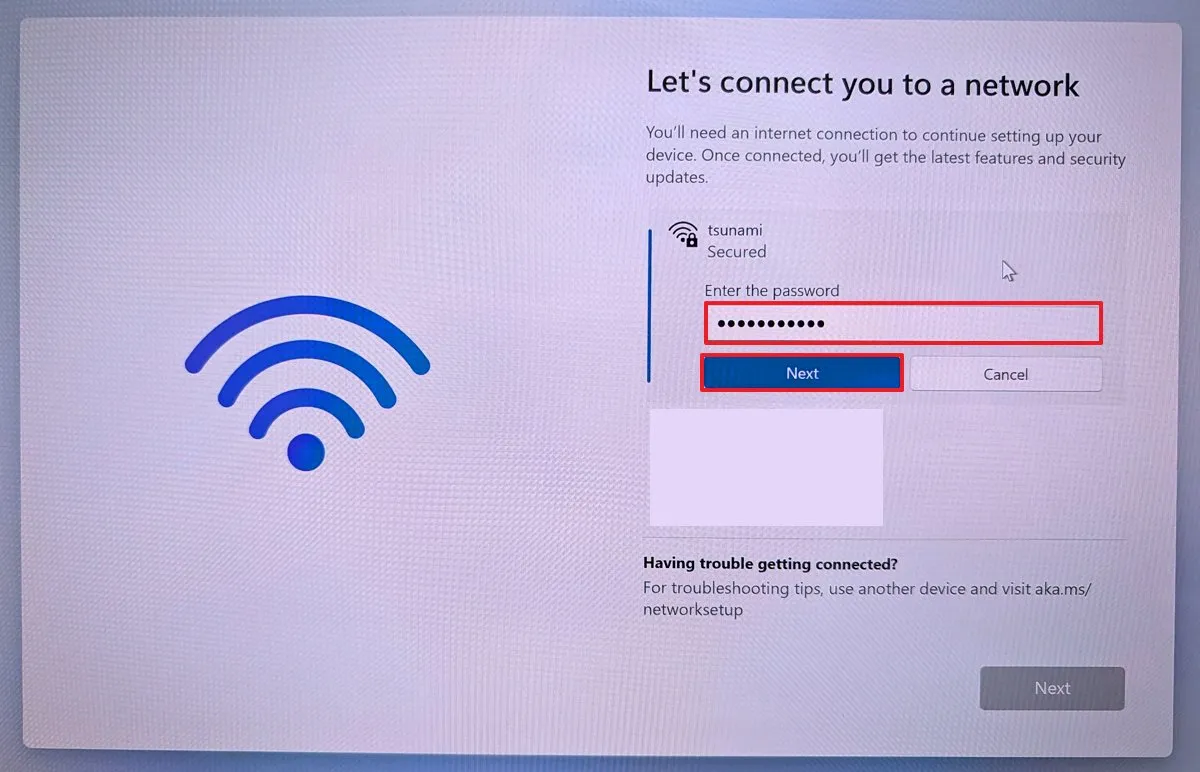
10. Nhấp vào nút Next (Tiếp theo) một lần nữa.
11. Nhấp vào nút Accept (Chấp nhận) để đồng ý với thỏa thuận (nếu có).
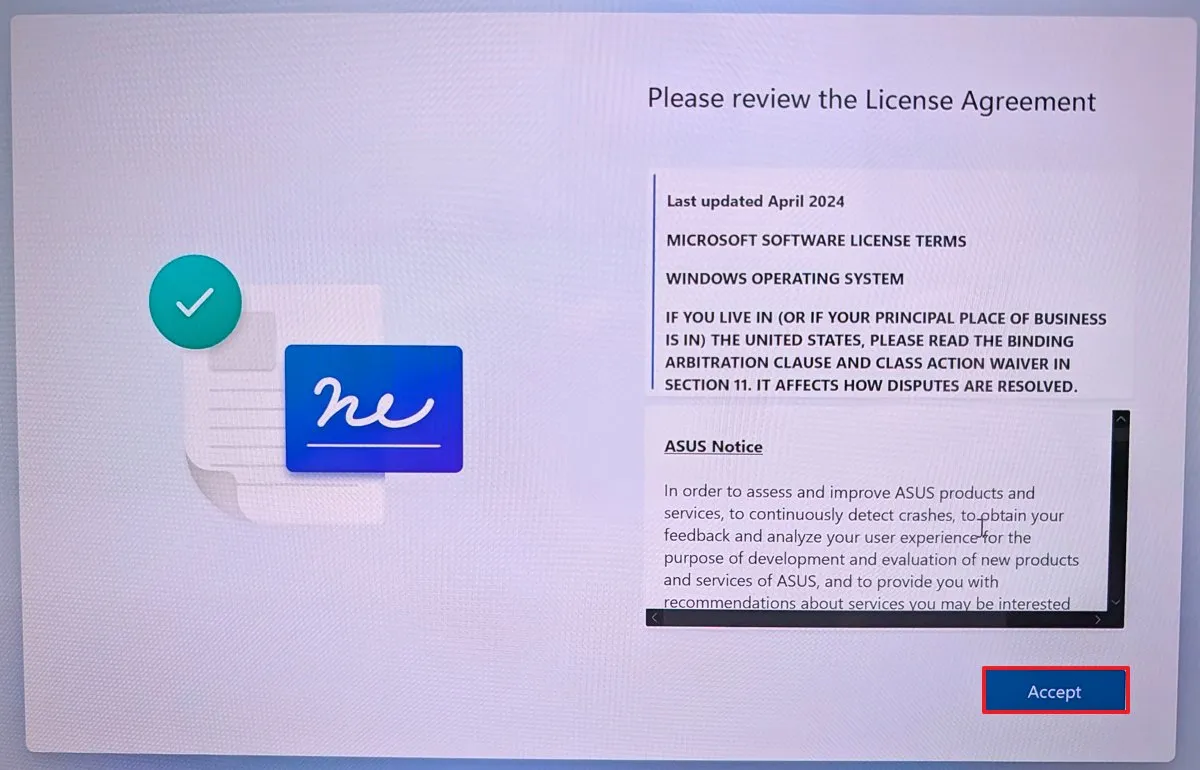
12. Chỉ định tên cho laptop (tên không được phép có dấu cách).
- Mẹo nhanh: Mặc dù việc đặt tên không bắt buộc, nhưng tôi thấy bước này quan trọng để máy tính dễ tìm thấy hơn trong mạng và trên tài khoản Microsoft.
13. Nhấp vào nút Next (Tiếp theo). (Thao tác này sẽ khiến thiết bị khởi động lại.)
14. Chọn tùy chọn “Set up for personal use” (Thiết lập cho mục đích cá nhân) đối với Windows 11 Pro. Trên phiên bản “Home”, tùy chọn này không khả dụng.
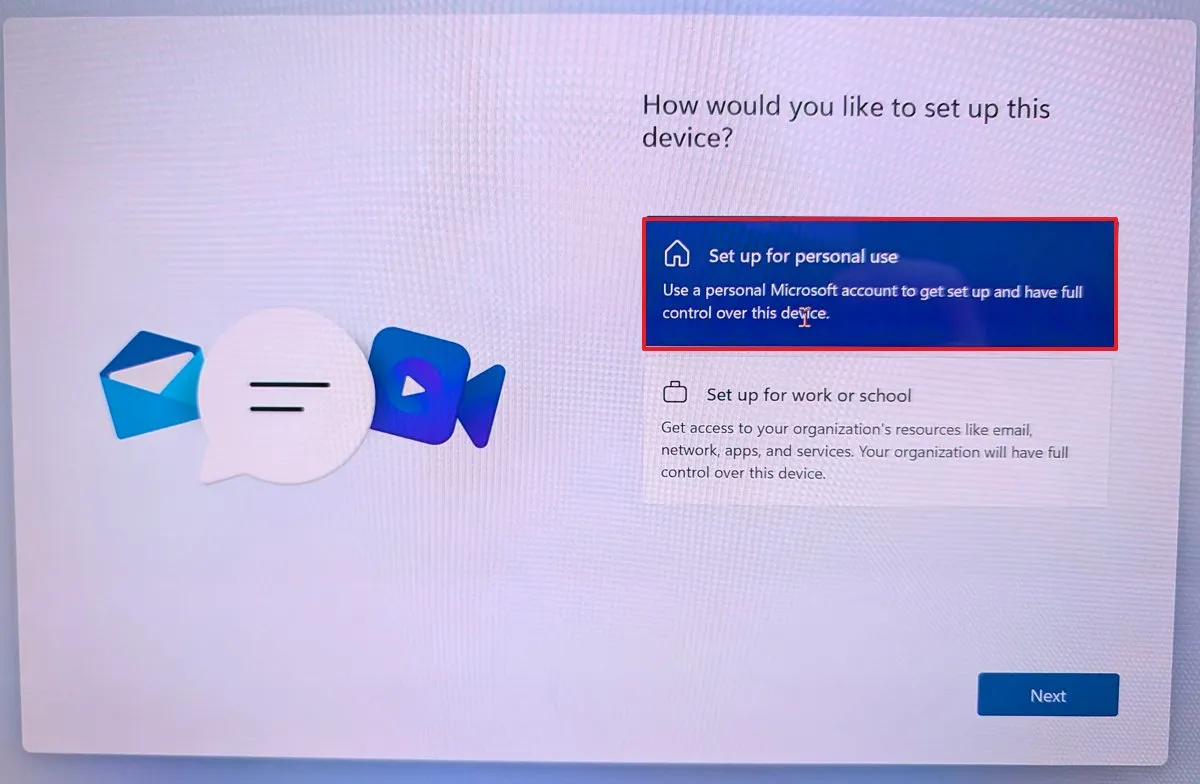
15. Nhấp vào nút Next (Tiếp theo).
16. Nhấp vào nút Sign in (Đăng nhập).
17. Đăng nhập bằng địa chỉ email của bạn để thiết lập tài khoản Windows 11 chính.
18. Nhấp vào nút Next (Tiếp theo).
19. Xác nhận mật khẩu tài khoản của bạn.
20. Nhấp vào nút Next (Tiếp theo).
21. Nhấp vào nút “Yes, set up” (Có, thiết lập) để cấu hình phương thức xác thực Windows Hello Face (Nhận dạng khuôn mặt).
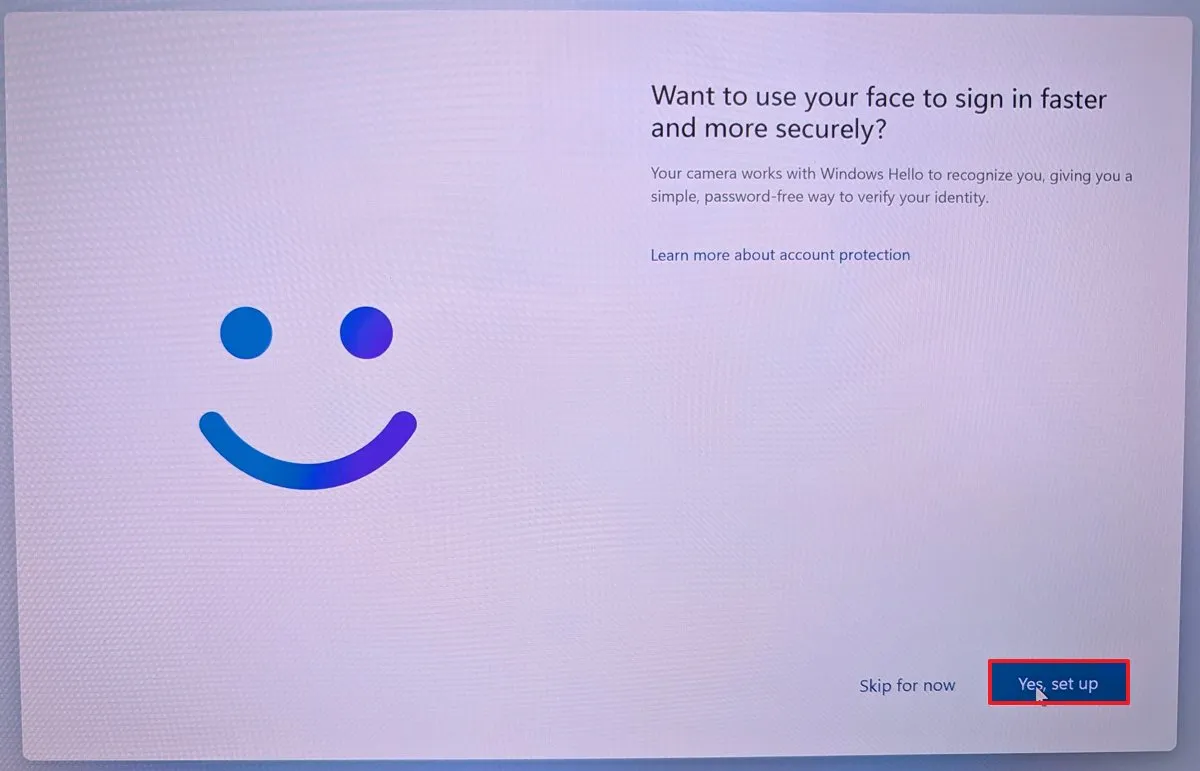
22. Nhấp vào nút Next (Tiếp theo).
23. Nhấp vào nút Create PIN (Tạo mã PIN) để cấu hình xác thực Windows Hello PIN nếu nhận dạng khuôn mặt thất bại.
24. Xác nhận mã PIN bốn chữ số.
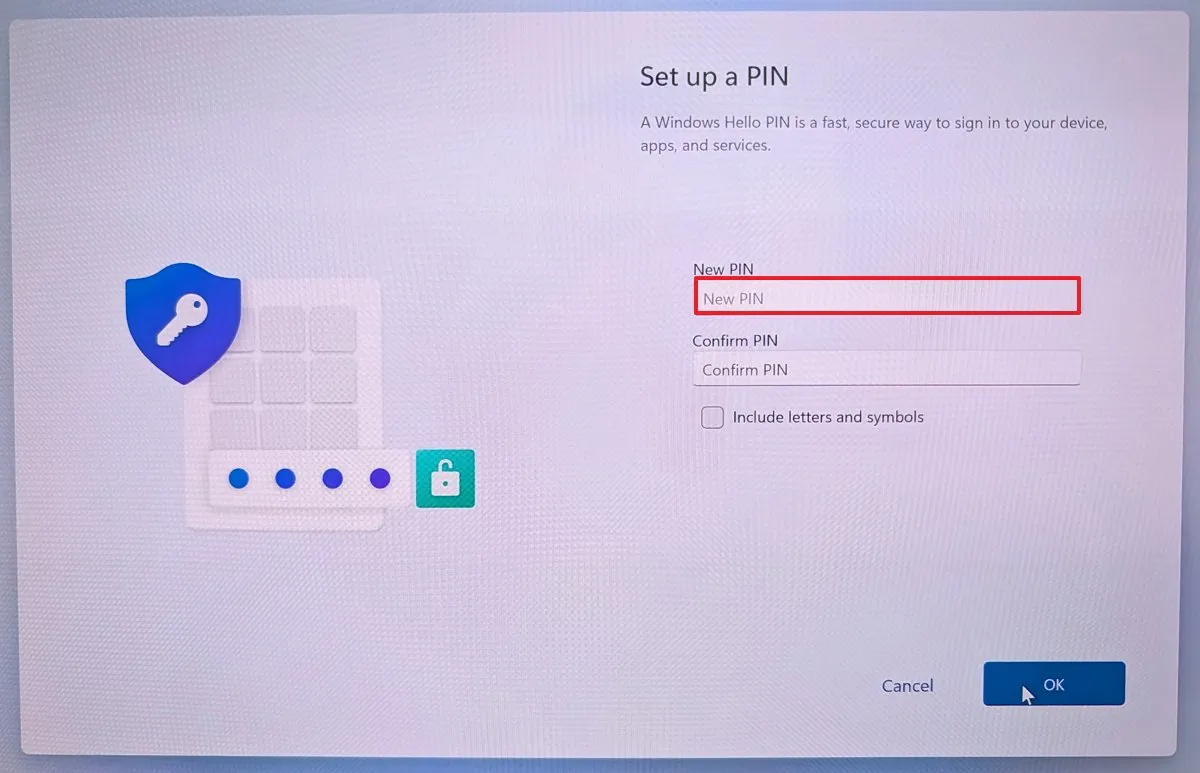
25. Nhấp vào nút OK.
26. Chọn tùy chọn quyền riêng tư của bạn (nếu có).
27. Nhấp vào nút Accept (Chấp nhận).
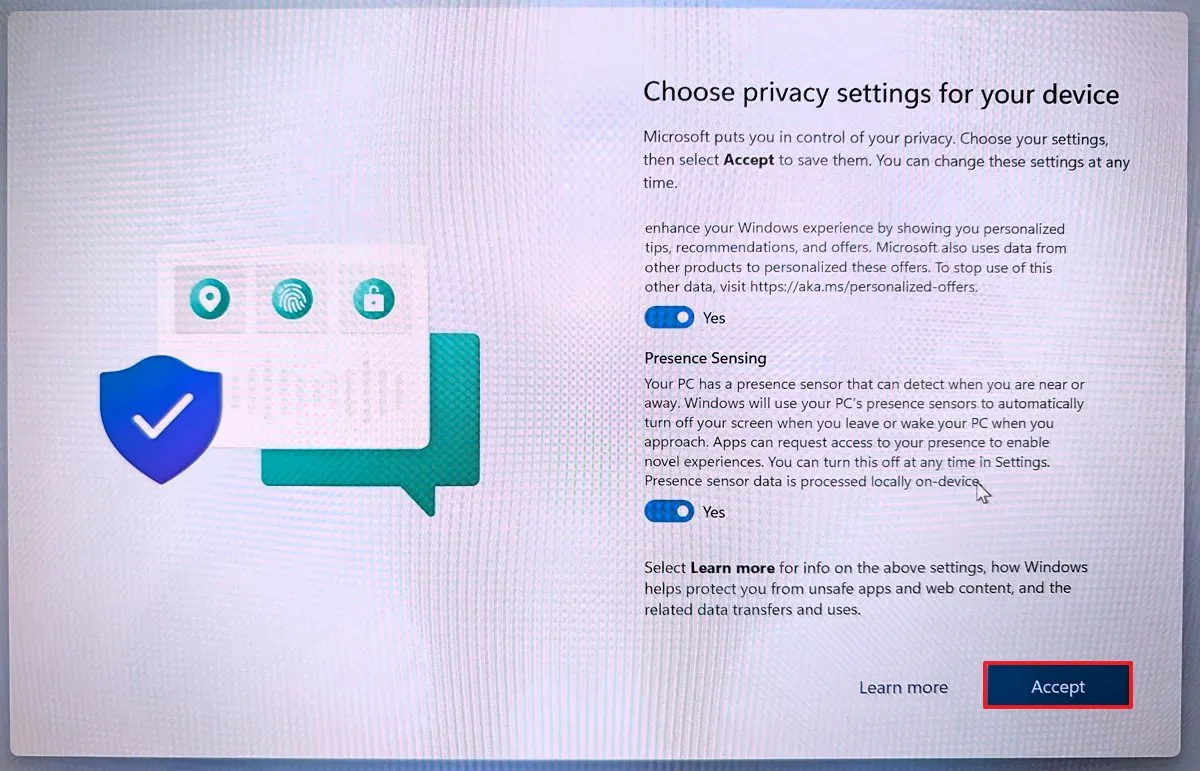
28. Nhấp vào cài đặt More options (Tùy chọn khác).
- Lưu ý nhanh: Trong phần thiết lập này, bạn có thể lưu trữ cài đặt, thông tin xác thực, thư mục OneDrive và ứng dụng từ Microsoft Store mà bạn có thể đã có trên thiết bị trước đó bằng cách sử dụng tùy chọn “Restore from this PC” (Khôi phục từ PC này). Tuy nhiên, tôi luôn thích bắt đầu với một cấu hình sạch, đặc biệt là trên một máy tính mới.
29. Nhấp vào tùy chọn “Set up as a new PC” (Thiết lập dưới dạng PC mới).
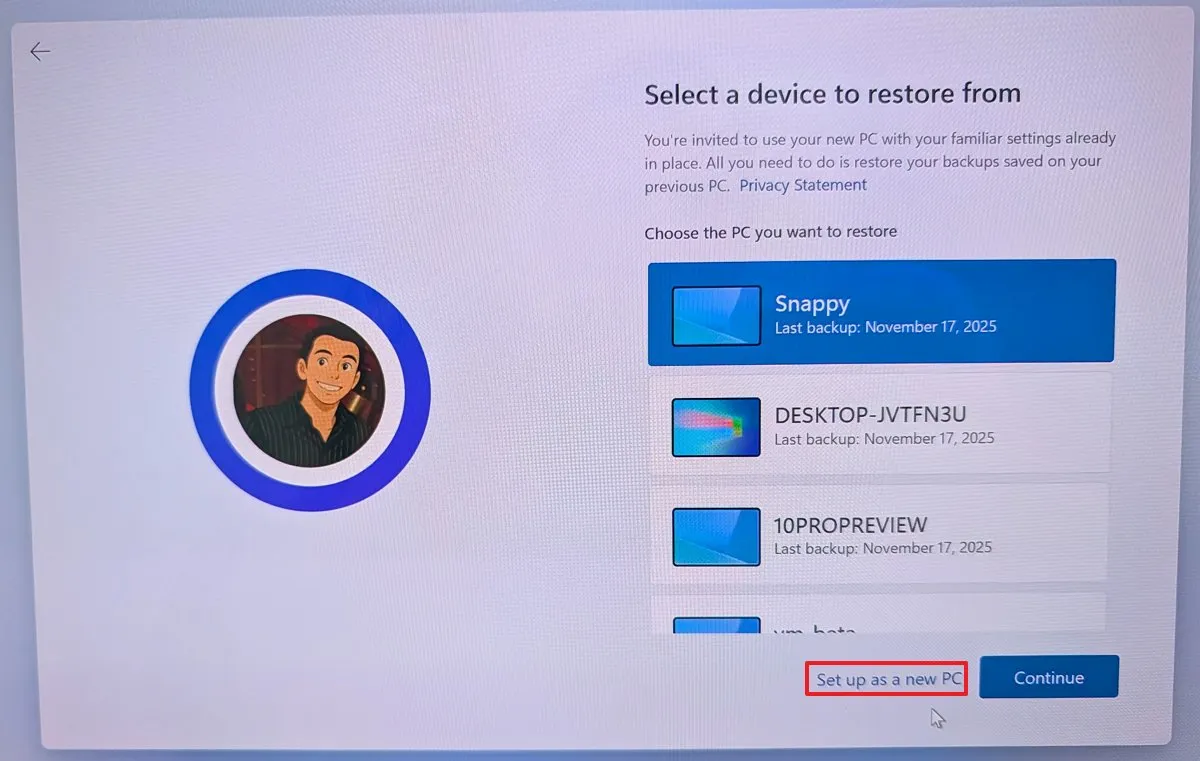
30. (Tùy chọn) Xóa thông tin của bạn khỏi biểu mẫu đăng ký.
- Lưu ý nhanh: Thông thường, các nhà sản xuất muốn bạn đăng ký thiết bị của mình với họ, nhưng điều đó là tùy chọn. Bạn luôn có thể xóa tất cả thông tin và nhấp vào nút Next (Tiếp theo) để tiếp tục.
31. Xóa tất cả các tùy chọn của nhà sản xuất (nếu có).
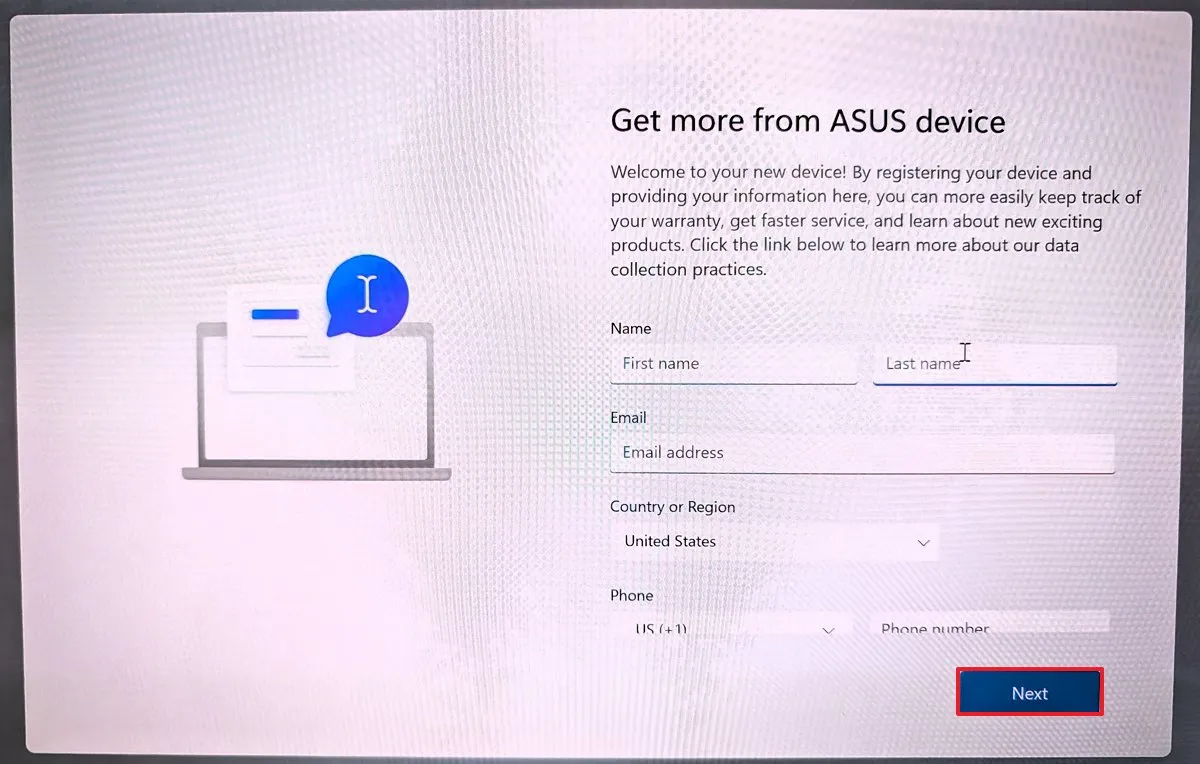
32. Nhấp vào nút Next (Tiếp theo).
33. (Tùy chọn) Chọn các cách khác nhau mà bạn định sử dụng máy tính của mình để cho phép hệ thống đề xuất các công cụ và dịch vụ.
34. Nhấp vào nút Skip (Bỏ qua) hoặc Accept (Chấp nhận) nếu bạn đã chọn bất kỳ tùy chọn nào trong số này.
35. Nhấp vào nút Next (Tiếp theo) để bỏ qua đăng ký Microsoft 365.
36. Nhấp vào tùy chọn Skip (Bỏ qua) để bỏ qua tùy chọn thiết lập điện thoại di động.
37. Nhấp vào tùy chọn Skip (Bỏ qua) lần nữa để bỏ qua tùy chọn tải OneDrive trên điện thoại của bạn.
38. Nhấp vào nút “Not now” (Không phải bây giờ) để ngăn hệ điều hành nhập dữ liệu trình duyệt của bạn vào Microsoft Edge.
39. (Tùy chọn) Nhấp vào nút “Yes, save” (Có, lưu) để kích hoạt Windows Recall, hoặc nhấp vào nút “No, don’t save” (Không, không lưu) để giữ tính năng này bị tắt.
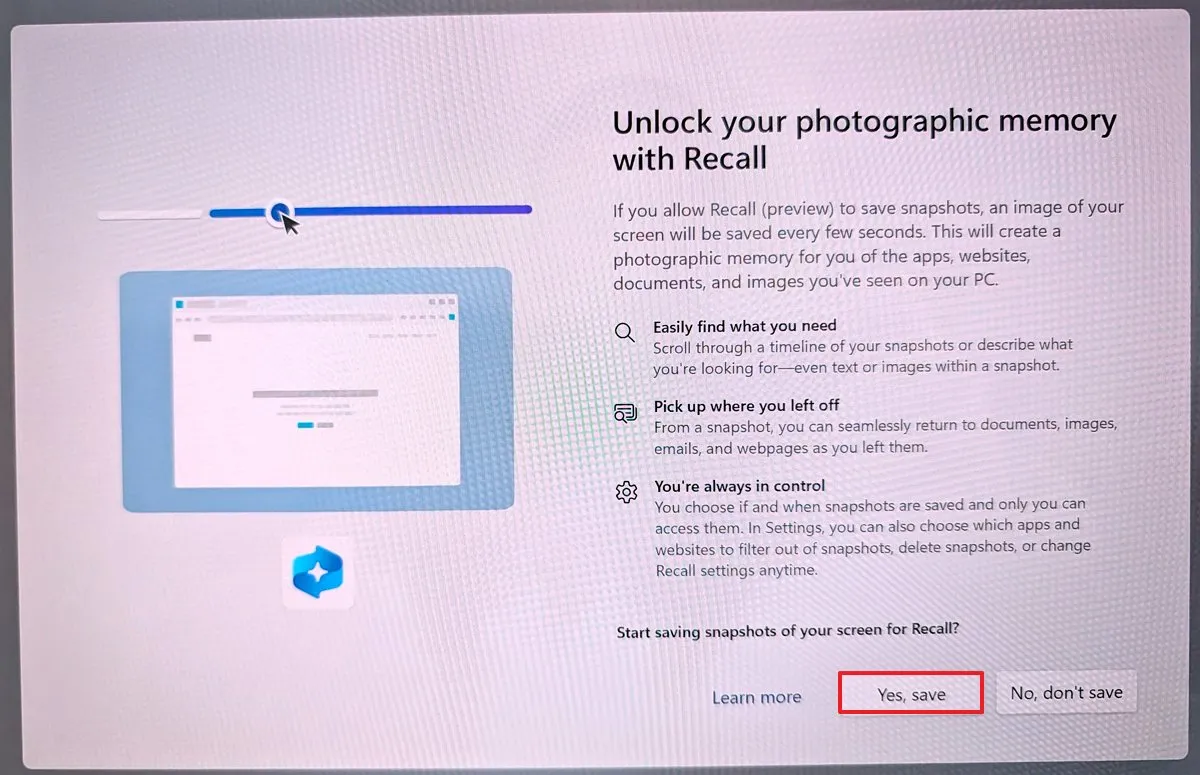
Sau khi bạn hoàn thành các bước, Copilot+ PC sẽ tự động hoàn tất quá trình thiết lập và bạn sẽ được chuyển đến màn hình desktop.
Các bước trước đây dựa trên trải nghiệm hiện tại mà hầu hết người dùng Copilot+ PC sẽ gặp phải với phiên bản 25H2. Tuy nhiên, tùy thuộc vào phiên bản hệ điều hành hoặc nhà sản xuất, các bước của bạn có thể hơi khác một chút, nhưng quy trình cốt lõi sẽ giống nhau.
Nếu bạn muốn giữ cài đặt gốc, hãy tiếp tục với các bước dưới đây để gỡ cài đặt bất kỳ ứng dụng nào bạn có thể không cần. Hoặc, bạn có thể thực hiện cài đặt sạch để đảm bảo bạn sẽ bắt đầu với một bản sao Windows 11 hoàn toàn mới.
1.2. Gỡ cài đặt các ứng dụng không mong muốn
Nếu bạn dự định giữ nguyên cài đặt, hãy xóa các ứng dụng do nhà sản xuất cài đặt sẵn khỏi máy tính của bạn để giải phóng dung lượng và tài nguyên hệ thống.
Để gỡ cài đặt các ứng dụng được cài đặt sẵn trên Windows 11, hãy sử dụng các bước sau:
1. Mở Settings (Cài đặt).
2. Nhấp vào Apps (Ứng dụng).
3. Nhấp vào trang Installed apps (Ứng dụng đã cài đặt) ở phía bên phải.
4. Chọn ứng dụng không mong muốn, nhấp vào nút menu (ba chấm) ở bên phải và chọn nút Uninstall (Gỡ cài đặt).
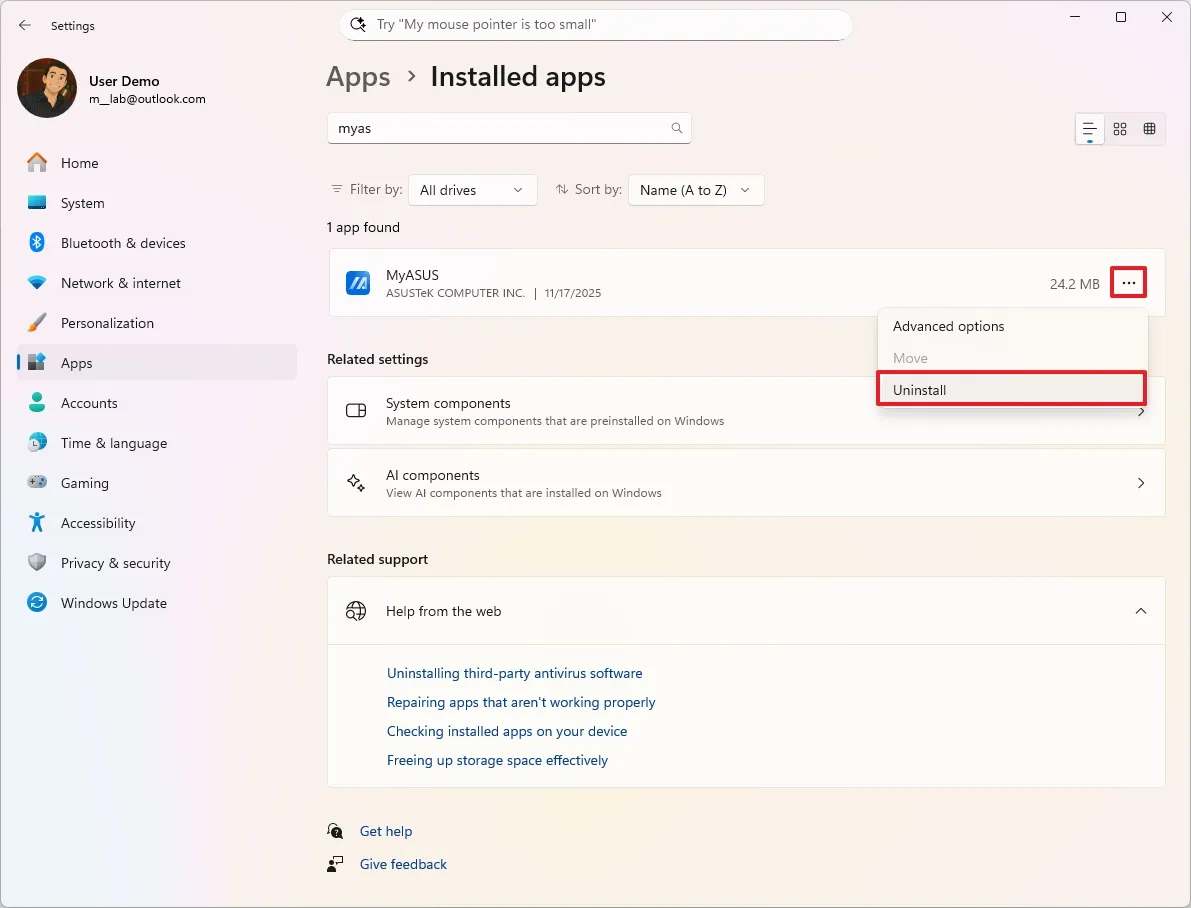
5. Nhấp vào nút Uninstall (Gỡ cài đặt) lần nữa.
6. Tiếp tục với các hướng dẫn trên màn hình (nếu có).
Sau khi bạn hoàn thành các bước, bạn nên lặp lại các hướng dẫn để gỡ cài đặt các ứng dụng không mong muốn khác.
1.3. Thiết lập cài đặt sạch (Clean Installation)
Mặc dù cài đặt mặc định có thể bao gồm các cấu hình và ứng dụng không mong muốn, nhưng việc thiết lập này vẫn phù hợp với hầu hết người dùng. Tuy nhiên, cách tiếp cận tốt nhất là xóa cài đặt hiện tại và bắt đầu lại với một bản sao hệ điều hành mới.
Lưu ý duy nhất với cài đặt sạch là bạn có thể cần dành nhiều thời gian hơn để cấu hình lại các thiết bị và cài đặt. Để bắt đầu lại với cài đặt sạch trên Copilot+ PC mới của bạn, hãy sử dụng các bước sau:
1. Mở Settings (Cài đặt).
2. Nhấp vào System (Hệ thống).
3. Nhấp vào trang Recovery (Khôi phục) ở phía bên phải.
4. Nhấp vào nút Reset PC (Đặt lại PC) cho tính năng “Reset this PC” (Đặt lại PC này) trong phần “Recovery options” (Tùy chọn khôi phục).
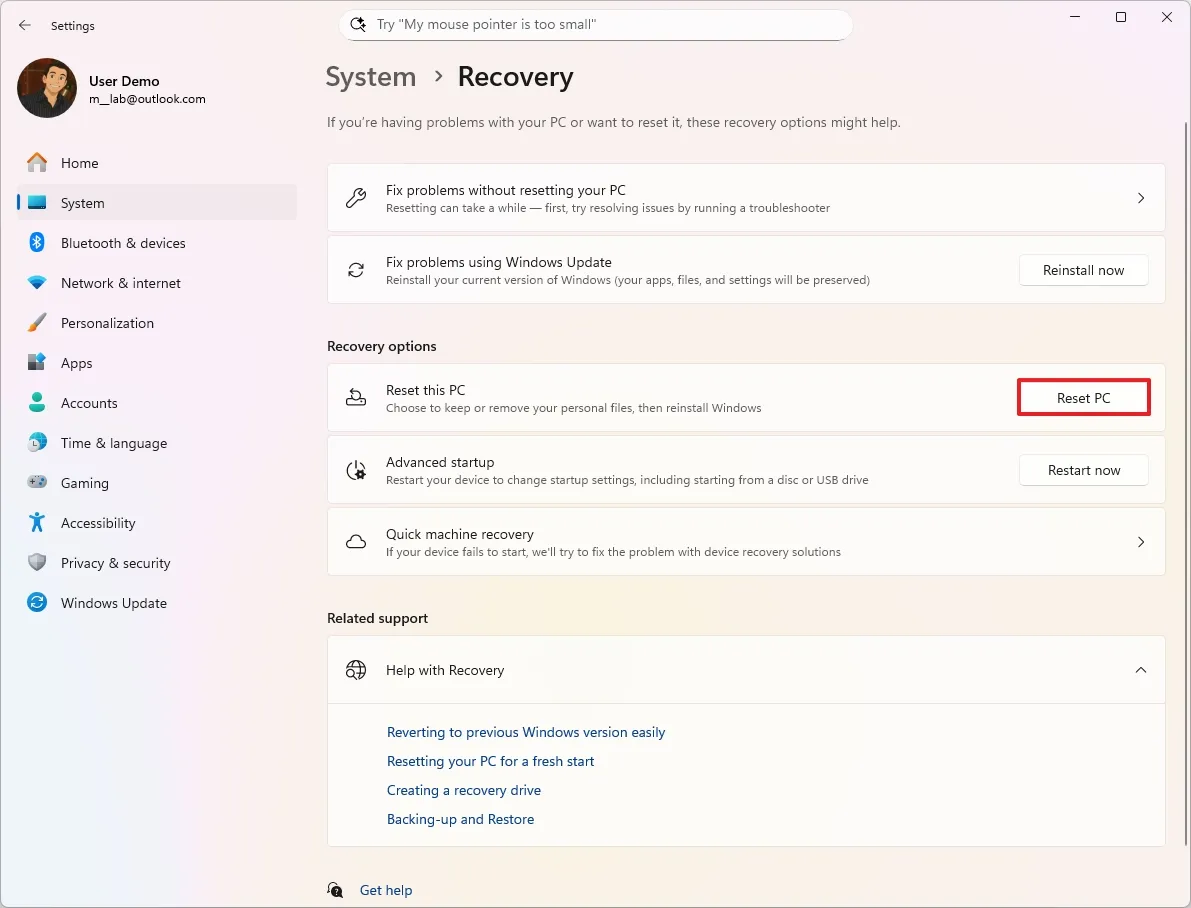
5. Nhấp vào tùy chọn Remove everything (Xóa mọi thứ).
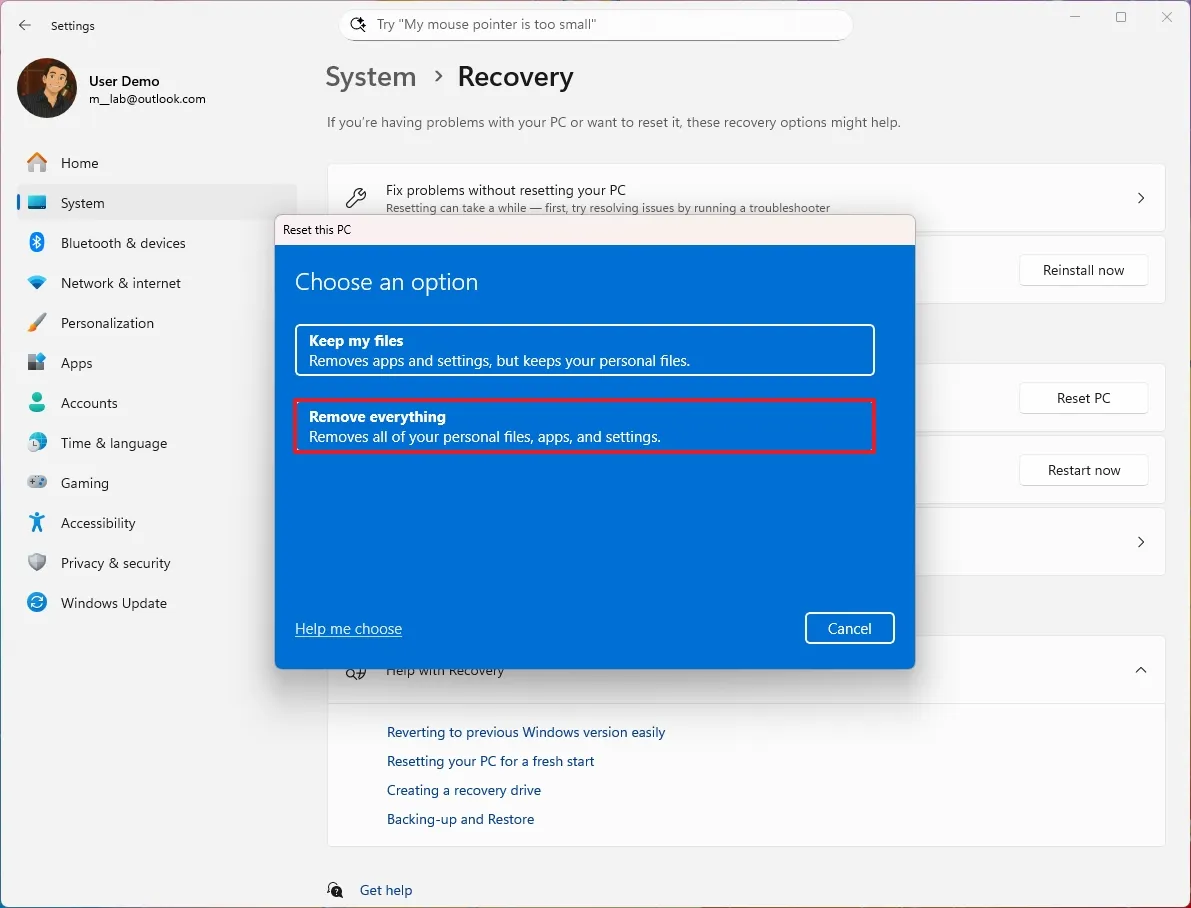
6. Nhấp vào tùy chọn Cloud download (Tải xuống đám mây).
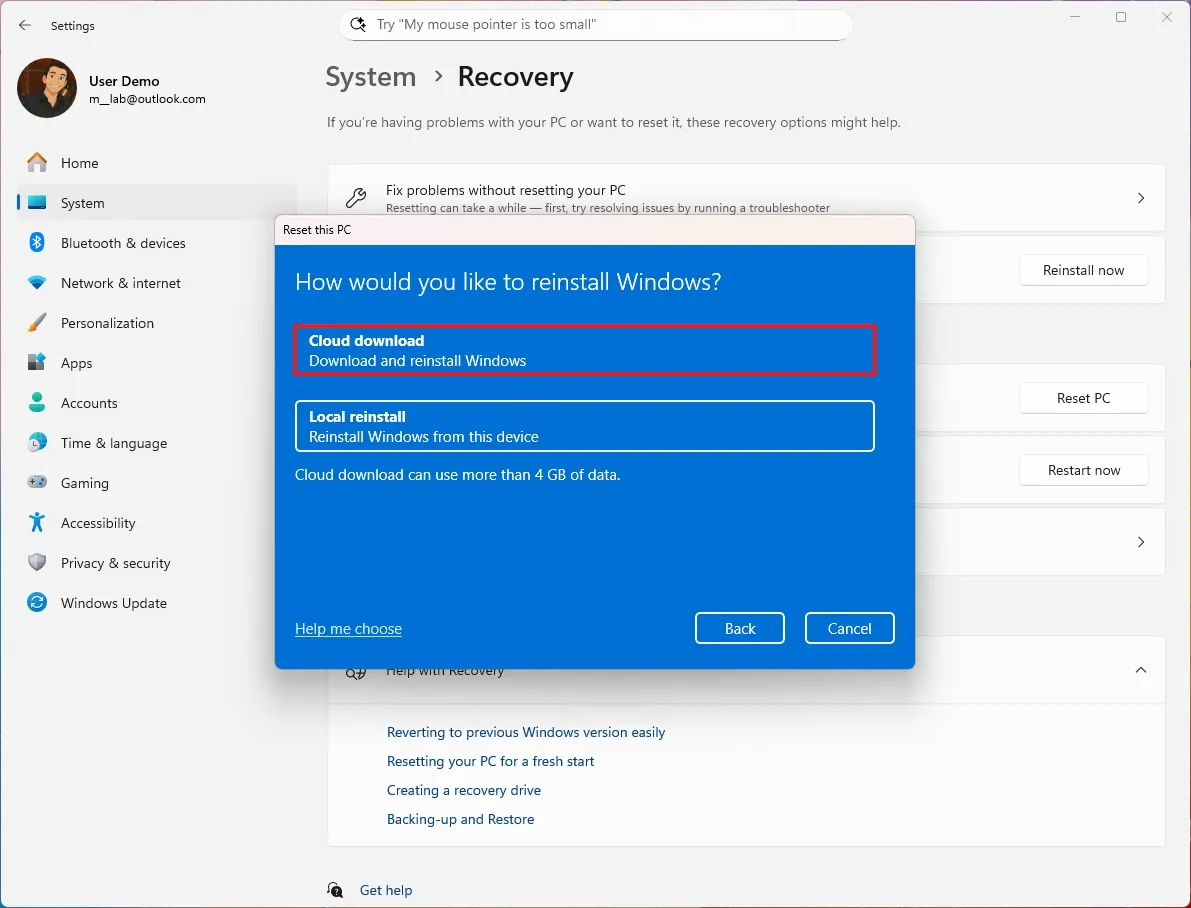
7. Nhấp vào nút Next (Tiếp theo).
8. Nhấp vào nút Reset (Đặt lại).
Sau khi bạn hoàn thành các bước, hệ thống sẽ tải xuống một bản sao mới của hệ điều hành từ máy chủ Microsoft và tiến hành cài đặt sạch.
Sau khi cài đặt, bạn sẽ cần hoàn thành quá trình thiết lập ban đầu để chọn các tùy chọn và tạo tài khoản mặc định, như đã trình bày trong các bước trước.
2. Cách cài đặt cập nhật trên Copilot+ PC
Trên Windows 11, các bản cập nhật được tải xuống và cài đặt tự động, nhưng việc cập nhật thủ công hệ thống luôn là một ý kiến hay để đảm bảo thiết bị không thiếu bất kỳ bản cập nhật quan trọng nào.
Để cập nhật máy tính mới chạy Windows 11 của bạn, hãy sử dụng các bước sau:
1. Mở Settings (Cài đặt).
2. Nhấp vào Windows Update.
3. Nhấp vào nút “Check for updates” (Kiểm tra các bản cập nhật).
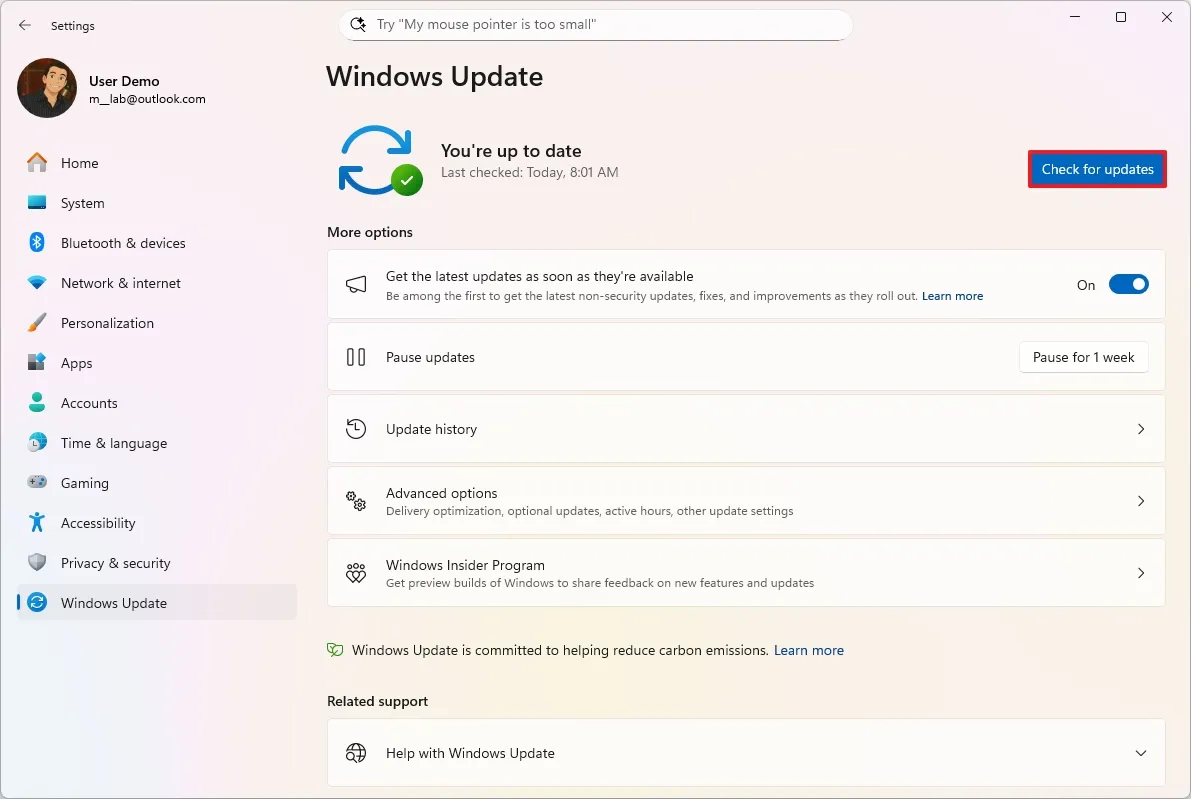
4. Nhấp vào nút Restart now (Khởi động lại ngay).
Sau khi bạn hoàn thành các bước này, các bản cập nhật có sẵn sẽ được tải xuống và cài đặt tự động.
3. Cách kiểm tra trình điều khiển (Drivers) trên Copilot+ PC
Là một phần của quá trình thiết lập, điều quan trọng là phải xác nhận rằng các thành phần và thiết bị ngoại vi được cài đặt đúng cách.
3.1. Trình quản lý thiết bị (Device Manager)
Để kiểm tra xem không có thiết bị nào bị thiếu hoặc gặp sự cố với trình điều khiển, hãy sử dụng các bước sau:
1. Mở Start (Bắt đầu).
2. Tìm kiếm Device Manager và nhấp vào kết quả trên cùng để mở ứng dụng.
3. Xác nhận rằng không có thiết bị nào có dấu màu vàng hoặc đỏ, và xác nhận rằng không có gì hiển thị là unknown (không xác định).
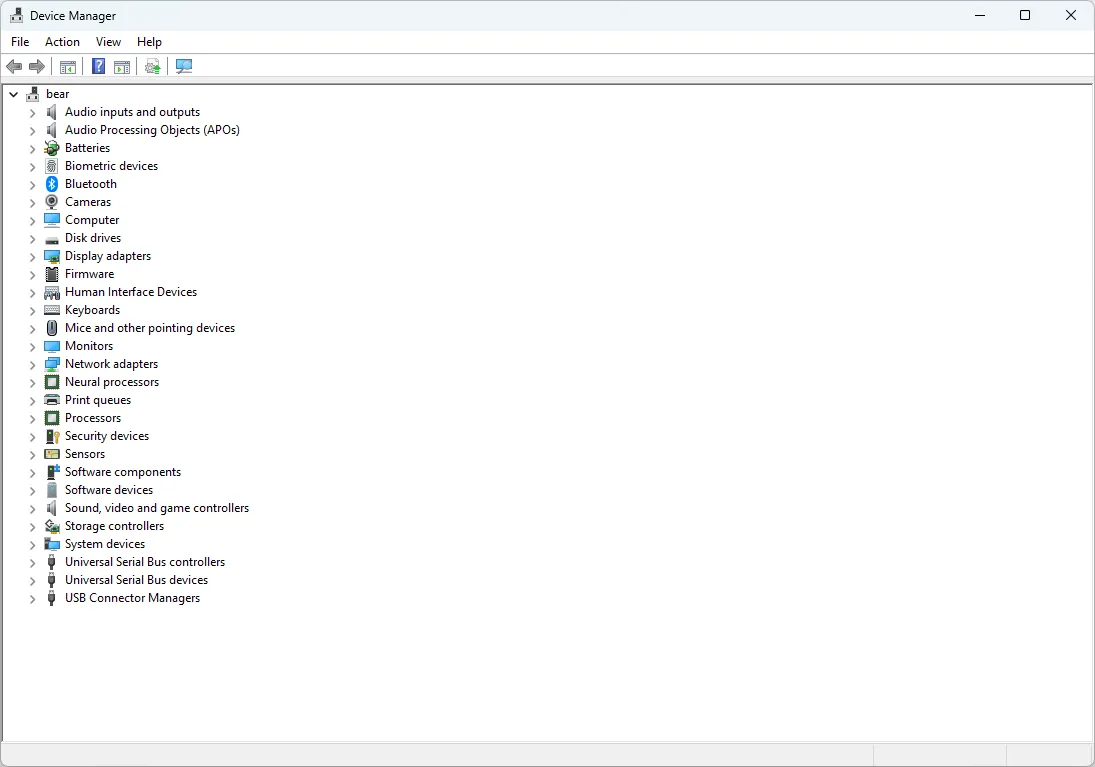
Nếu một số thành phần gặp sự cố, bạn có thể cần tải xuống và cài đặt thủ công các trình điều khiển mới nhất từ trang web hỗ trợ của nhà sản xuất máy tính của bạn.
3.2. Windows Update
Nếu Copilot+ PC của bạn bị thiếu hoặc gặp sự cố với một trình điều khiển cụ thể, bạn có thể sử dụng Windows Update để khắc phục.
Để cài đặt hoặc cập nhật trình điều khiển trên Windows 11, hãy sử dụng các bước sau:
1. Mở Settings (Cài đặt).
2. Nhấp vào Windows Update.
3. Nhấp vào trang Advanced options (Tùy chọn nâng cao) ở phía bên phải.
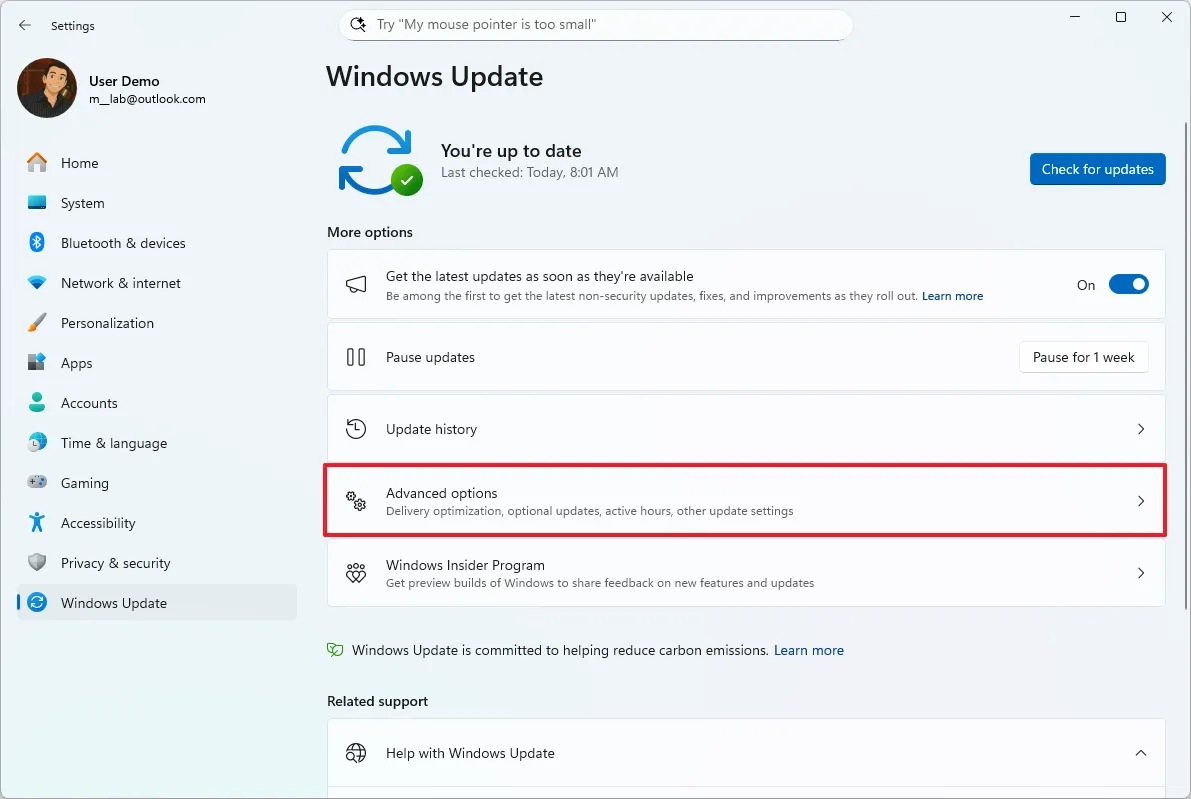
4. Chọn cài đặt Optional updates (Cập nhật tùy chọn) trong phần “Additional updates” (Cập nhật bổ sung).
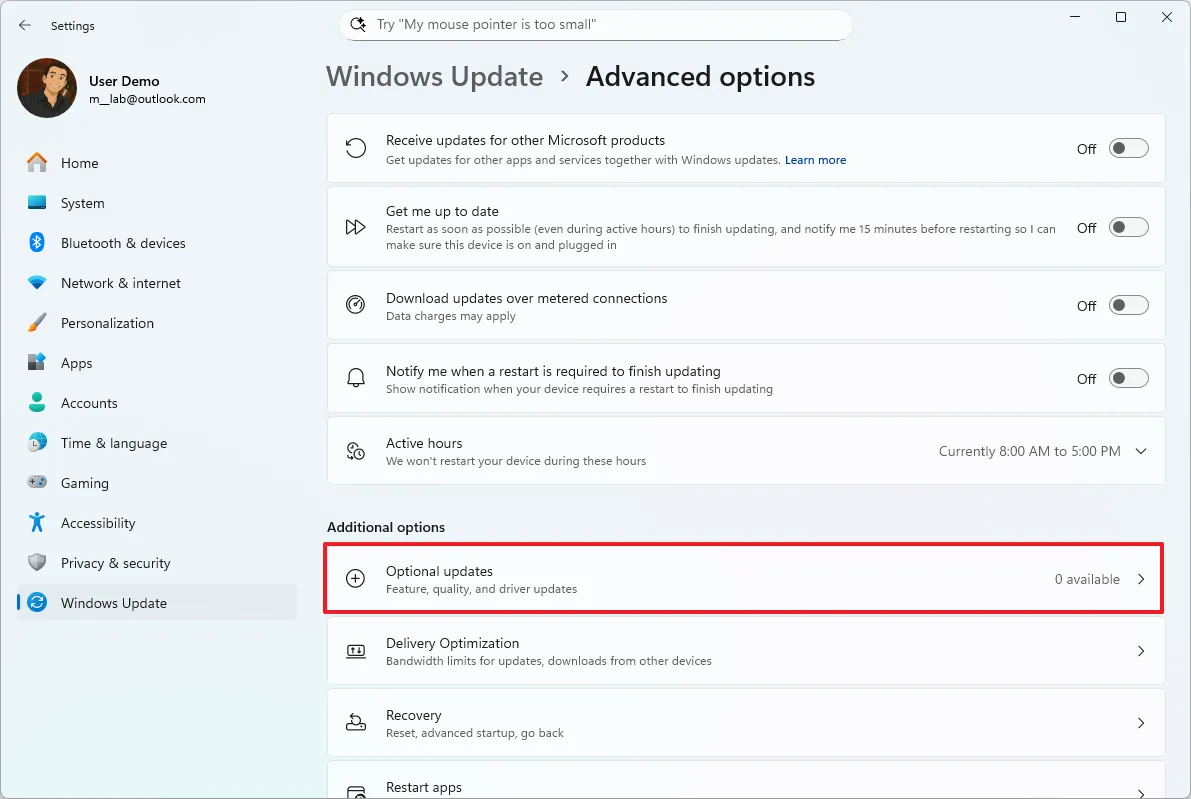
5. Chọn phần Driver updates (Cập nhật trình điều khiển).
6. Đánh dấu các trình điều khiển cần cài đặt trong thiết lập Windows 11 mới.
- Lưu ý nhanh: Nếu trang không hiển thị bản cập nhật trình điều khiển nào, điều đó có nghĩa là Microsoft không có bất kỳ bản cập nhật bổ sung nào cho cấu hình phần cứng cụ thể của bạn tại thời điểm đó.
7. Nhấp vào nút Download and install (Tải xuống và cài đặt).
Sau khi bạn hoàn thành các bước, Windows Update sẽ tự động tải xuống và cài đặt các trình điều khiển.
Khi trình quản lý thiết bị hiển thị sự cố với một thành phần và bản cập nhật trình điều khiển không có sẵn thông qua cài đặt “Windows Update”, hãy kiểm tra trang web hỗ trợ của nhà sản xuất để tải xuống trình điều khiển.
4. Cách cá nhân hóa Desktop trên Copilot+ PC
Sau khi thiết lập và cập nhật ban đầu, bạn sẽ muốn cá nhân hóa trải nghiệm cho phù hợp với sở thích của mình. Ví dụ: bạn muốn thay đổi hình nền desktop, chuyển sang chế độ màu hệ thống, đặt màu nhấn (accent color), và tùy chỉnh menu Start và Taskbar để giúp bạn làm việc hiệu quả hơn.
4.1. Thay đổi chủ đề (Theme)
Chủ đề là một bộ sưu tập hình ảnh và màu sắc để nhanh chóng thay đổi giao diện của desktop và ứng dụng.
Để thay đổi chủ đề, hãy sử dụng các bước sau:
1. Mở Settings (Cài đặt).
2. Nhấp vào Personalization (Cá nhân hóa).
3. Nhấp vào trang Themes (Chủ đề) ở phía bên phải.
4. Chọn một trong các chủ đề có sẵn để áp dụng.
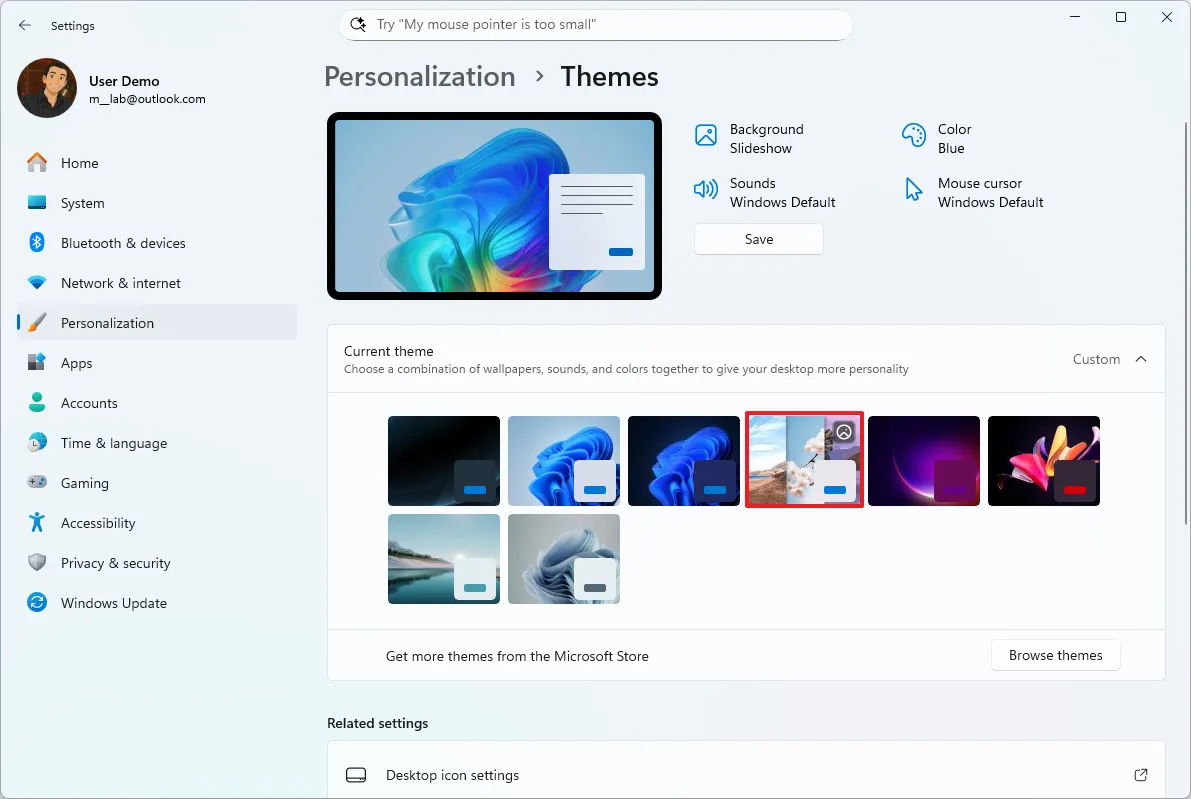
Sau khi bạn hoàn thành các bước, chủ đề sẽ thay đổi màu sắc hệ thống và hình nền desktop dựa trên các tính năng của nó.
Để thêm chủ đề khác vào thiết bị của bạn, hãy sử dụng các bước sau:
1. Mở Settings (Cài đặt).
2. Nhấp vào Personalization (Cá nhân hóa).
3. Nhấp vào trang Themes (Chủ đề) ở phía bên phải.
4. Nhấp vào nút Browse themes (Duyệt chủ đề) trong phần “Current theme” (Chủ đề hiện tại).
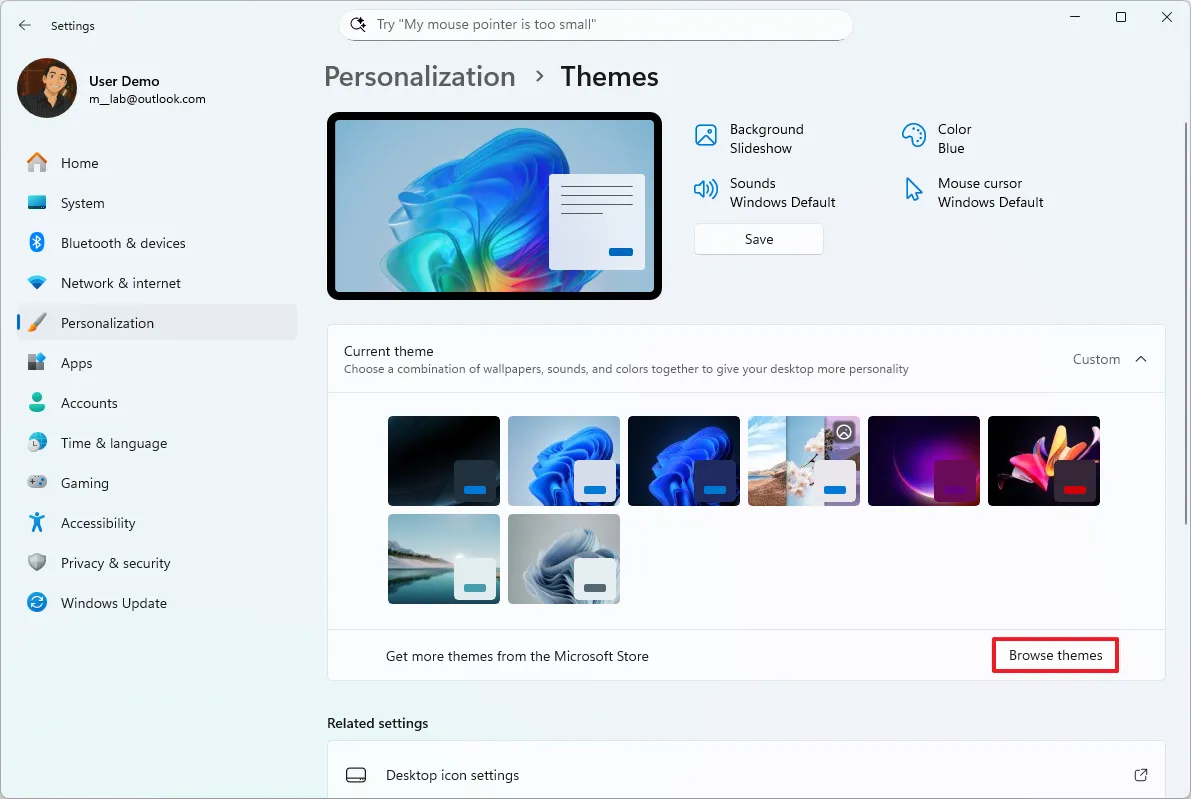
5. Chọn chủ đề để tải xuống.
6. Nhấp vào nút Get (Tải).
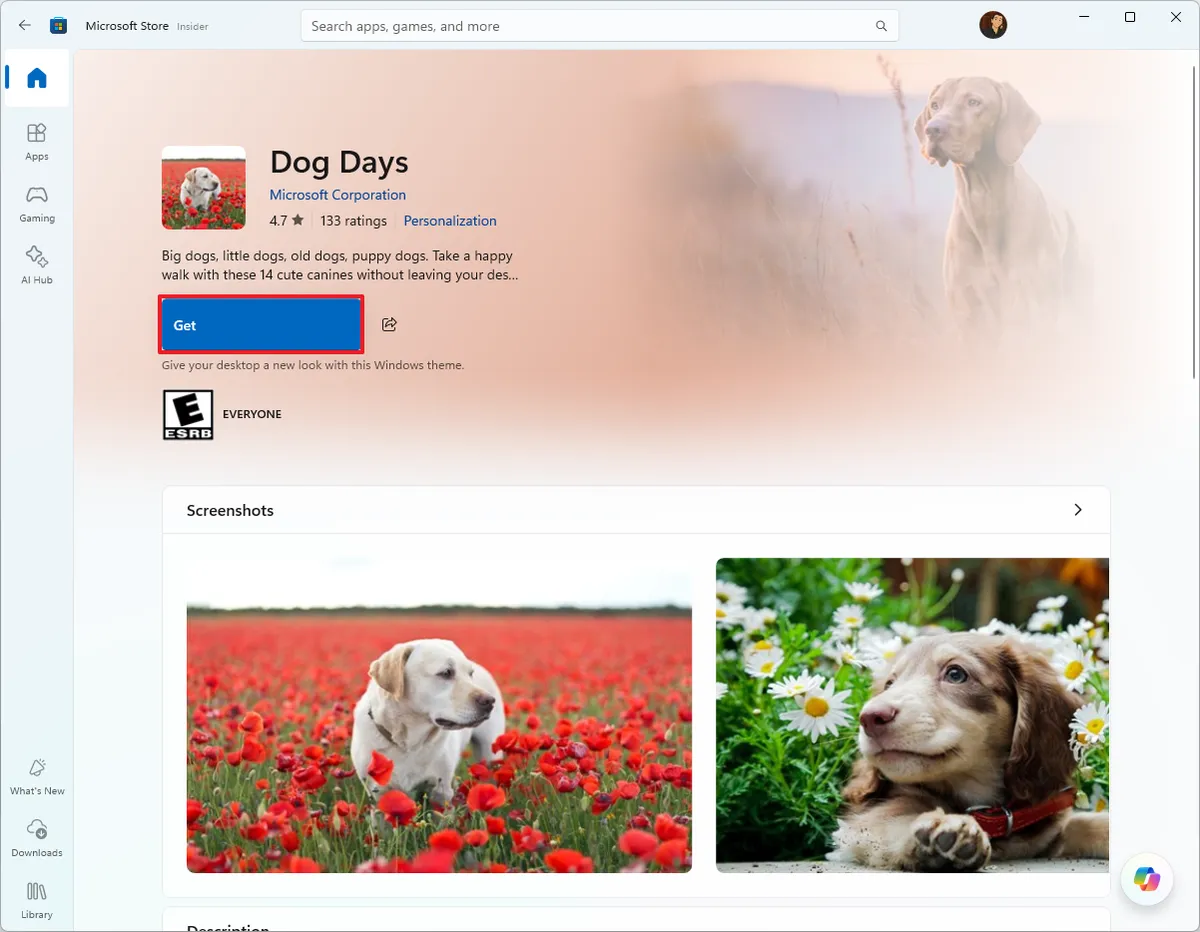
7. Nhấp vào nút Open (Mở).
8. Chọn một trong các chủ đề có sẵn để áp dụng.
Sau khi bạn hoàn thành các bước, chủ đề sẽ được tải xuống và áp dụng cho desktop của bạn.
4.2. Thay đổi chế độ màu (Color Mode)
Windows 11 cung cấp hai chế độ màu, bao gồm “Light Mode” (Chế độ sáng) và “Dark Mode” (Chế độ tối), rất phù hợp cho các tình huống thiếu sáng.
Để thay đổi chế độ màu trên Copilot+ PC của bạn, hãy sử dụng các bước sau:
1. Mở Settings (Cài đặt).
2. Nhấp vào Personalization (Cá nhân hóa).
3. Nhấp vào trang Colors (Màu sắc) ở phía bên phải.
4. Sử dụng menu thả xuống “Choose your mode” (Chọn chế độ của bạn) và chọn một trong các tùy chọn có sẵn:
Light (Sáng) – Áp dụng bảng màu sáng trên toàn hệ thống và ứng dụng.
Dark (Tối) – Áp dụng bảng màu tối trên toàn hệ thống và ứng dụng.
Custom (Tùy chỉnh) – Cho phép bạn quyết định chế độ màu cho ứng dụng và hệ thống một cách riêng biệt.
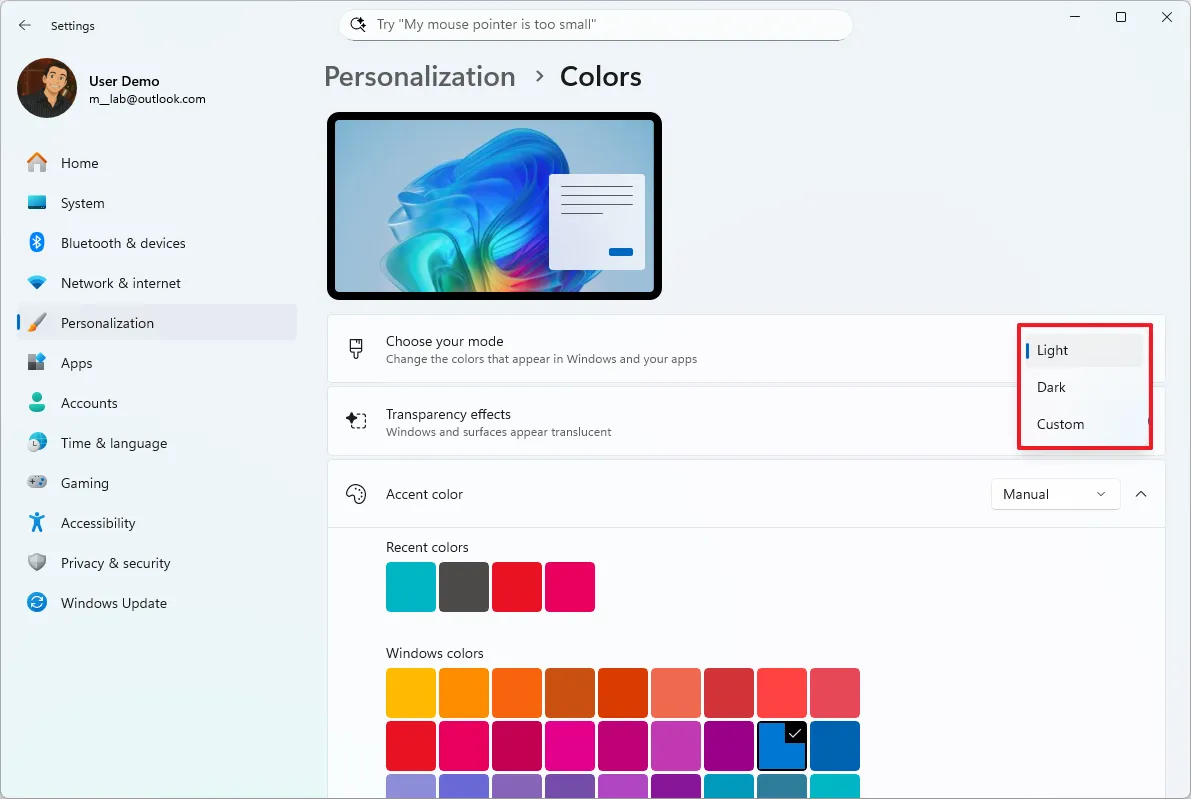
Sau khi bạn hoàn thành các bước, menu Start, Taskbar và các phần khác của giao diện sẽ chuyển sang chế độ màu bạn đã chỉ định.
4.3. Thay đổi màu nhấn (Accent Color)
Tính năng màu nhấn cho phép bạn đặt một màu cụ thể cho các yếu tố cụ thể để hòa hợp với chủ đề hiện tại.
Để thay đổi màu nhấn hệ thống trên Copilot+ PC của bạn, hãy sử dụng các bước sau:
1. Mở Settings (Cài đặt).
2. Nhấp vào Personalization (Cá nhân hóa).
3. Nhấp vào trang Colors (Màu sắc) ở phía bên phải.
4. Chọn màu nhấn cho trải nghiệm trong phần “Accent color” (Màu nhấn).
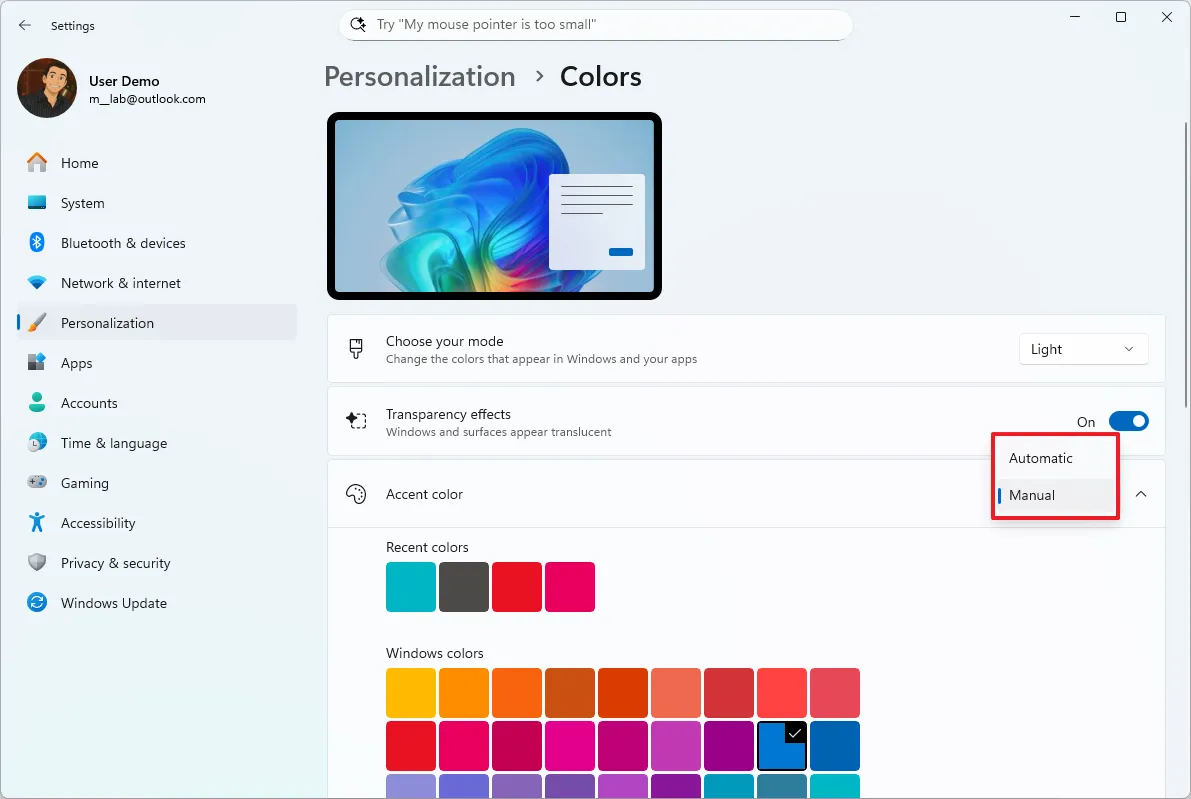
- Mẹo nhanh: Bạn có thể sử dụng cài đặt Custom color (Màu tùy chỉnh) để tạo màu nhấn tùy chỉnh.
5. (Tùy chọn) Chọn tùy chọn Automatic (Tự động) trong phần “Accent color” để hệ thống tự động đặt bảng màu dựa trên màu sắc của hình nền.
6. (Tùy chọn) Bật nút gạt “Show accent color on Start and taskbar” (Hiển thị màu nhấn trên Start và taskbar) để hiển thị các màu khác nhau trong các yếu tố của menu Start và Taskbar.
- Lưu ý nhanh: Tùy chọn này chỉ khả dụng khi sử dụng tùy chọn “Custom” (Tùy chỉnh) cho cài đặt “Choose your mode” và bạn chọn tùy chọn “Dark” (Tối) cho cài đặt “Choose your default Windows mode” (Chọn chế độ Windows mặc định của bạn).
7. (Tùy chọn) Bật nút gạt “Show accent color on title bars and window borders” (Hiển thị màu nhấn trên thanh tiêu đề và đường viền cửa sổ) để hiển thị các màu khác nhau xung quanh khung ứng dụng.
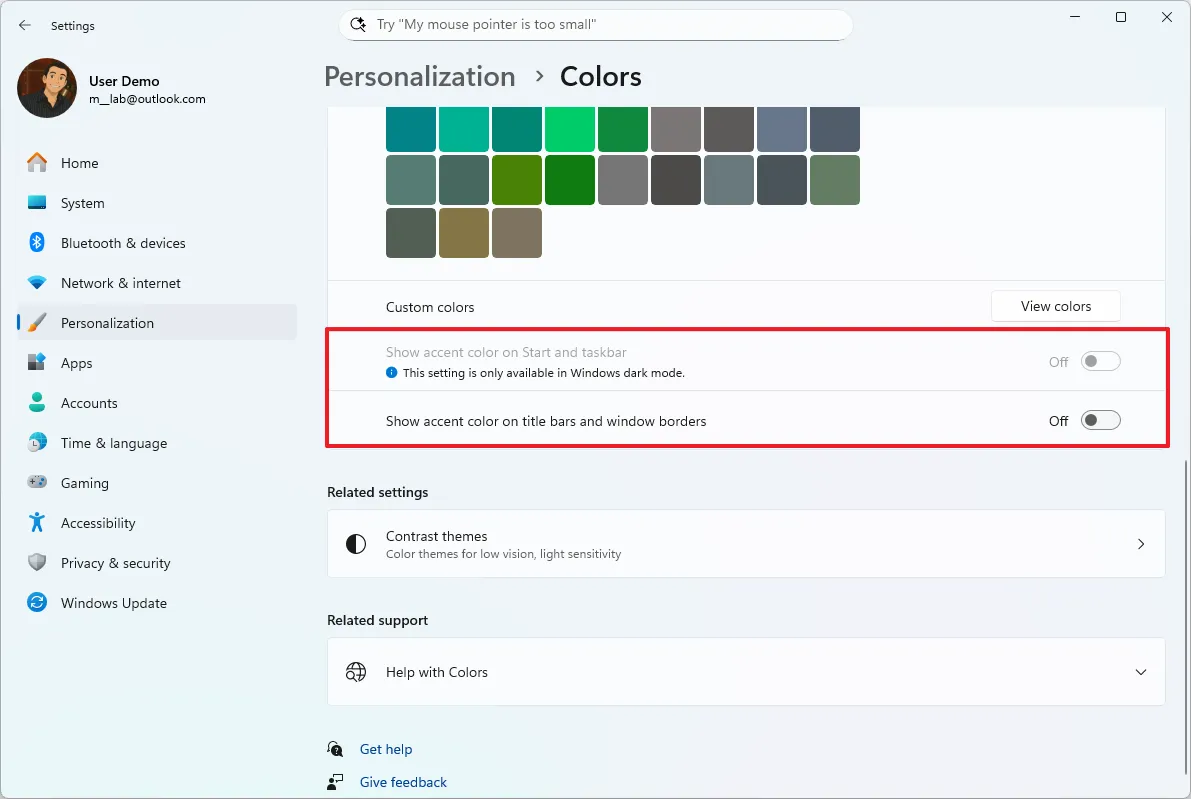
Sau khi bạn hoàn thành các bước, các yếu tố như nút, liên kết, biểu tượng hệ thống và các yếu tố khác sẽ phản ánh màu nhấn hệ thống mới. Ngoài ra, màu mới sẽ được phản ánh trong các phần của menu Start, Taskbar và ứng dụng nếu bạn bật tùy chọn hiển thị màu nhấn trên thanh tiêu đề và đường viền cửa sổ, cũng như trên Start và Taskbar trong trang cài đặt “Colors”.
4.4. Hình nền tùy chỉnh hoặc động
Trên Windows 11, bạn có thể thay đổi hình nền desktop bằng hình ảnh tùy chỉnh (chẳng hạn như ảnh từ bộ sưu tập của bạn) hoặc bằng cách bật tính năng Spotlight, tính năng này sẽ tự động tải xuống và thay đổi hình nền một cách linh hoạt.
Hình ảnh tùy chỉnh:
Để sử dụng hình nền tùy chỉnh trên Copilot+ PC của bạn, hãy sử dụng các bước sau:
1. Mở Settings (Cài đặt).
2. Nhấp vào Personalization (Cá nhân hóa).
3. Nhấp vào trang Background (Nền) ở phía bên phải.
4. Chọn tùy chọn Picture (Hình ảnh) từ menu “Personalize your background” (Cá nhân hóa nền của bạn).
5. Nhấp vào nút Browse photos (Duyệt ảnh) để chọn một hình ảnh.
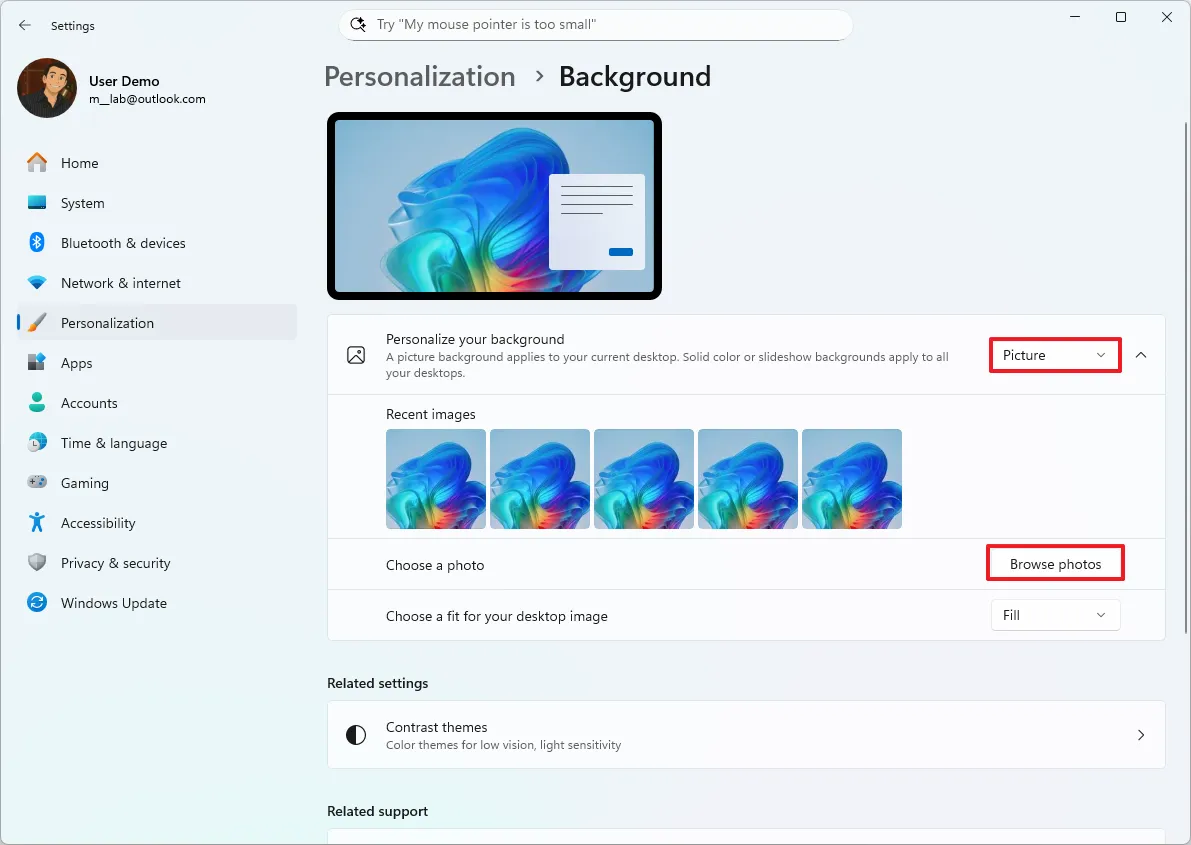
6. Chọn kiểu phù hợp nhất với hình ảnh từ menu “Choose a fit for your desktop image” (Chọn kiểu phù hợp cho hình ảnh desktop của bạn), bao gồm Fill (Lấp đầy), Fit (Vừa vặn), Stretch (Kéo dài), Center (Căn giữa), hoặc Span (Trải rộng).
Sau khi bạn hoàn thành các bước, hình ảnh tùy chỉnh mới sẽ xuất hiện trên nền desktop.
Hình ảnh động với Spotlight:
Để bật Spotlight trên Windows 11, hãy sử dụng các bước sau:
1. Mở Settings (Cài đặt).
2. Nhấp vào Personalization (Cá nhân hóa).
3. Nhấp vào trang Background (Nền) ở phía bên phải.
4. Chọn tùy chọn “Windows Spotlight” từ menu “Personalize your background”.
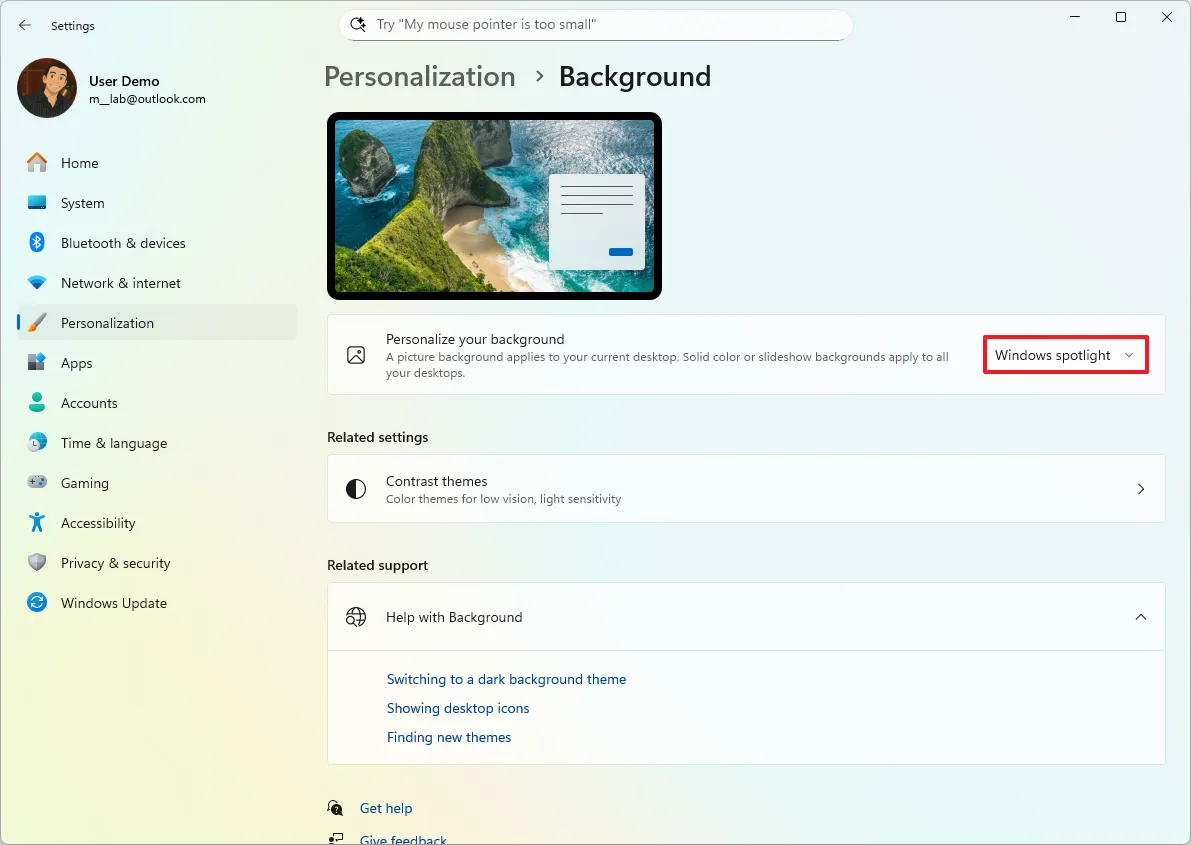
Sau khi bạn hoàn thành các bước, tính năng này sẽ tải xuống và làm mới hình nền desktop suốt cả ngày.
4.5. Tùy chỉnh màn hình khóa (Lock Screen)
Bạn cũng có thể tùy chỉnh hình nền và tiện ích con (widgets) trên màn hình khóa.
Để tùy chỉnh màn hình khóa trên Copilot+ PC mới của bạn, hãy sử dụng các bước sau:
1. Mở Settings (Cài đặt).
2. Nhấp vào Personalization (Cá nhân hóa).
3. Nhấp vào trang Lock screen (Màn hình khóa) ở phía bên phải.
Trong cài đặt Màn hình Khóa, bạn có thể tùy chỉnh hình nền và tiện ích con.
Trên màn hình khóa, Windows Spotlight là tùy chọn mặc định hiển thị một hình nền khác nhau mỗi khi bạn đăng nhập vào tài khoản của mình. Tuy nhiên, bạn có thể sử dụng tùy chọn “Picture” (Hình ảnh) để hiển thị một hình ảnh tùy chỉnh hoặc tùy chọn “Slideshow” (Trình chiếu) để xoay vòng một bộ sưu tập ảnh.
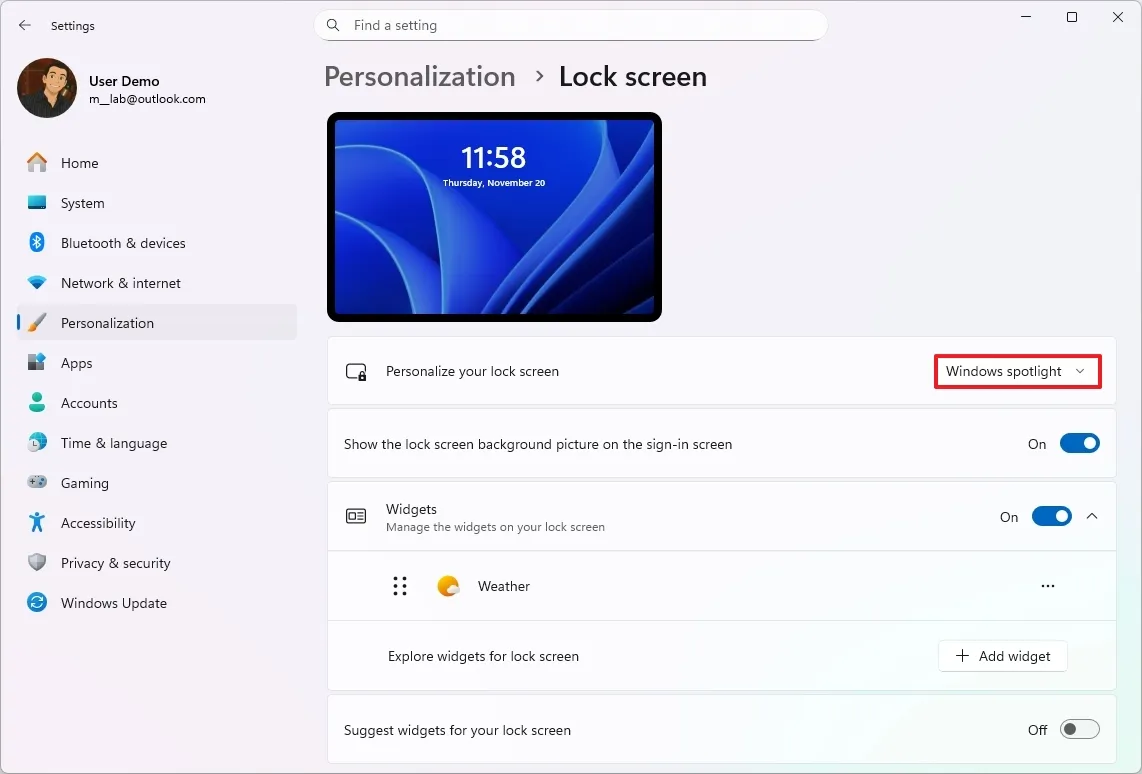
Nếu bạn chọn tùy chọn “Slideshow” (Trình chiếu), Windows 11 sẽ tải hình ảnh từ thư mục “Pictures” (Ảnh) theo mặc định. Tuy nhiên, bạn có thể thêm và xóa các thư mục để hiển thị trên Màn hình Khóa. Bạn thậm chí có thể bao gồm thư mục camera roll từ Copilot+ PC và OneDrive của mình.
Ngoài ra, có một tùy chọn để hiển thị trình chiếu trên màn hình khóa khi thiết bị không hoạt động.
Ngoài ra, theo mặc định, Màn hình Khóa hiển thị các tiện ích con khác nhau với thông tin thời tiết và tin tức. Tuy nhiên, bạn luôn có thể tắt tính năng này bằng cách tắt nút gạt “Widgets” (Tiện ích con).
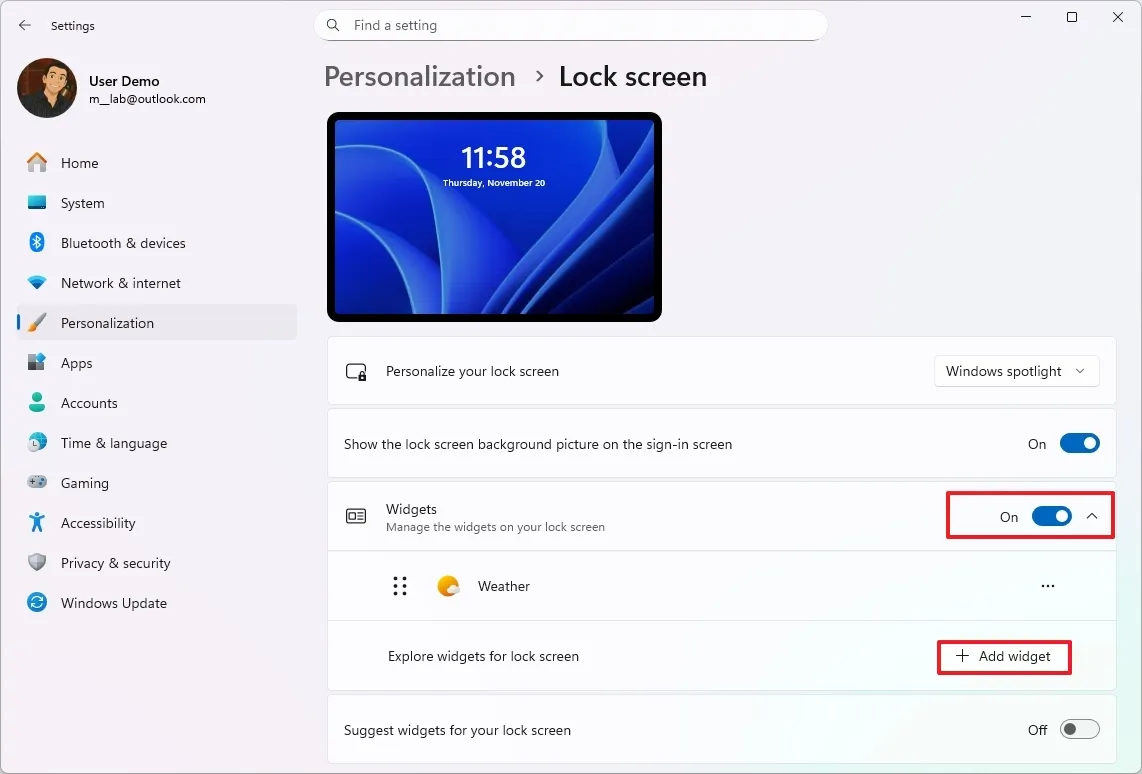
Nếu không, bạn có thể chọn các tiện ích con xuất hiện khi máy tính của bạn bị khóa bằng cách sử dụng nút “Add widget” (Thêm tiện ích con) hoặc tùy chọn “Remove” (Xóa) trong menu của tiện ích con.
4.6. Tùy chỉnh Menu Start
Bắt đầu với bản cập nhật bảo mật tháng 11 năm 2025, Windows 11 có một menu Start mới với bố cục và cài đặt được thiết kế lại, bao gồm khả năng tắt phần đề xuất.
Đề xuất (Recommendations):
Trên Windows 11, giờ đây bạn có thể ngăn menu Start hiển thị các ứng dụng và tệp gần đây, cũng như các đề xuất ứng dụng từ Microsoft Store. Cách thực hiện như sau:
1. Mở Settings (Cài đặt).
2. Nhấp vào Personalization (Cá nhân hóa).
3. Nhấp vào trang Start ở phía bên phải.
4. Tắt các nút gạt “Show recently added apps” (Hiển thị ứng dụng mới được thêm gần đây), “Show recommended files in Start, recent files in File Explorer, and items in Jump lists” (Hiển thị tệp được đề xuất trong Start, tệp gần đây trong File Explorer và các mục trong danh sách nhảy), “Show recommendations for tips, shortcuts, new apps, and more” (Hiển thị đề xuất về mẹo, phím tắt, ứng dụng mới và hơn thế nữa), và “Show websites from your browsing history” (Hiển thị các trang web từ lịch sử duyệt web của bạn) để tắt phần “Recommended” (Đề xuất).
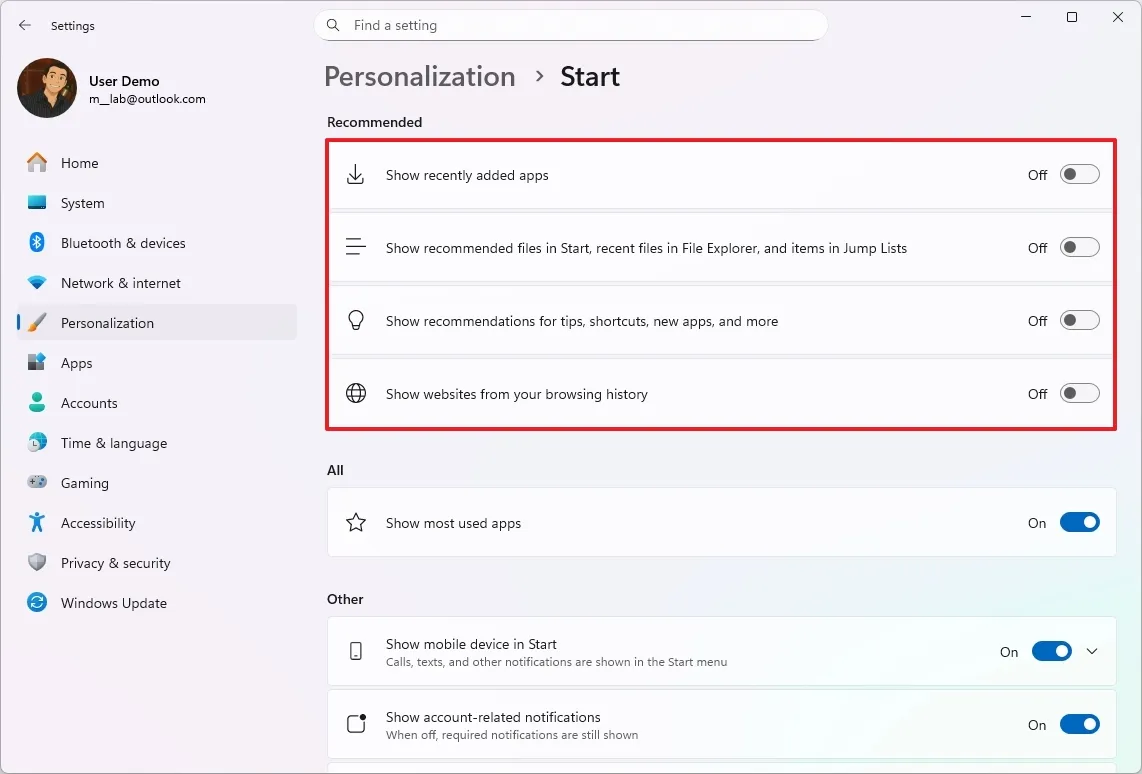
Sau khi bạn hoàn thành các bước, menu Start sẽ ngừng hiển thị các đề xuất cho tệp và ứng dụng.
Thư mục (Folders):
Trong menu Start, bạn có thể tạo thư mục để sắp xếp các ứng dụng của mình thành các nhóm. Cách thực hiện như sau:
1. Mở Start (Bắt đầu).
2. Kéo một ứng dụng lên trên một ứng dụng khác để tạo một thư mục.
3. Tiếp tục kéo thêm các ứng dụng để thêm chúng vào thư mục.
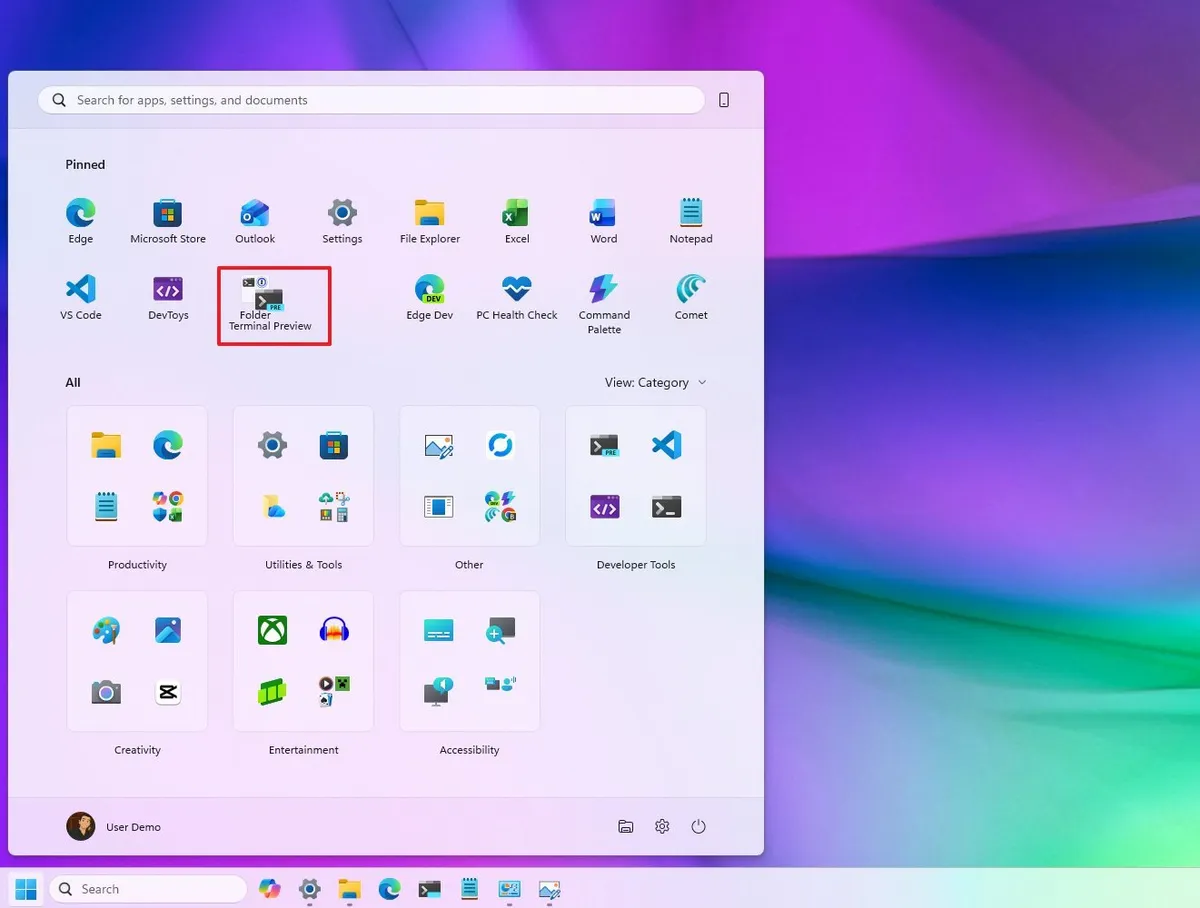
4. Nhấp vào thư mục để mở nó.
5. Nhấp vào Edit name (Chỉnh sửa tên).
6. Xác nhận tên cho thư mục và nhấn Enter.
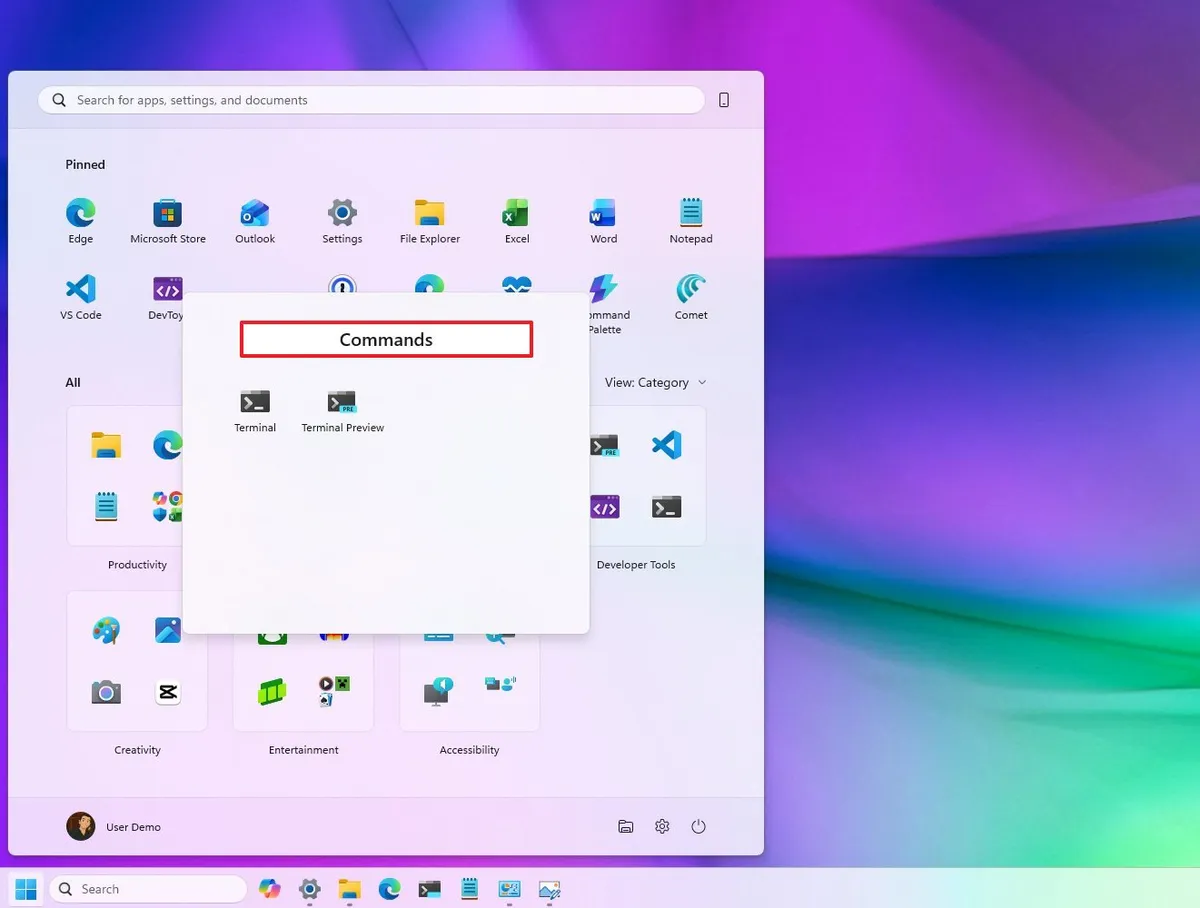
Trong thư mục, bạn có thể sắp xếp lại các ứng dụng để cập nhật bản xem trước, sau đó kéo từng ứng dụng ra ngoài từng cái một để xóa thư mục.
Ghim (Pins):
Phần “Pinned” (Đã ghim) của menu Start cho phép bạn liệt kê các ứng dụng yêu thích của mình để truy cập nhanh. Để sắp xếp các ứng dụng trong phần “Pinned”, hãy sử dụng các bước sau:
1. Mở Start (Bắt đầu).
2. Nhấp chuột phải vào ứng dụng trong phần “All” (Tất cả) và chọn tùy chọn “Pin to Start” (Ghim vào Start).
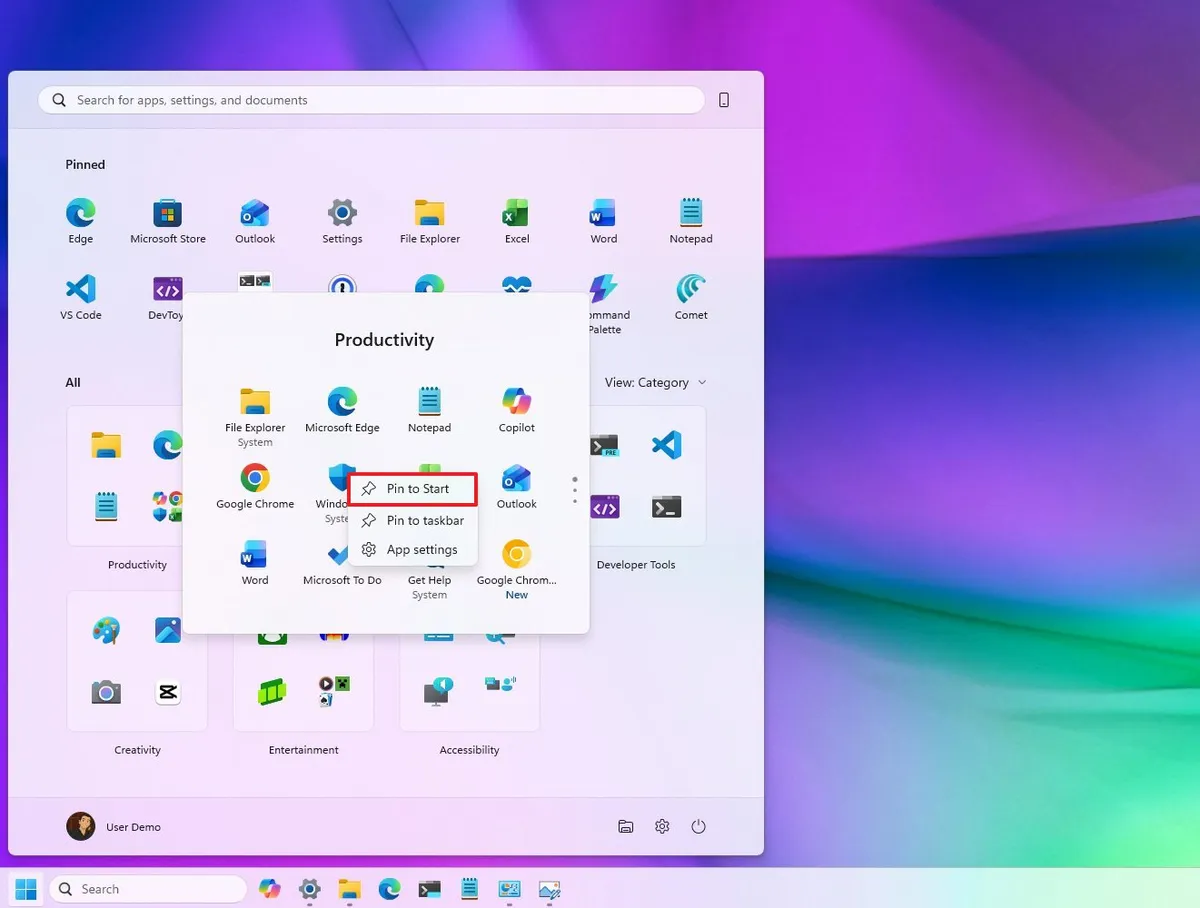
3. Lặp lại bước 2 để ghim thêm ứng dụng.
4. Nhấp chuột phải vào một ứng dụng và chọn tùy chọn “Unpin from Start” (Bỏ ghim khỏi Start) để xóa ghim ứng dụng.
Sau khi bạn hoàn thành các bước, menu sẽ chỉ hiển thị các ứng dụng yêu thích của bạn trong phần “Pinned”.
Truy cập nhanh (Quick access):
Trong menu Start, bạn cũng có thể thêm truy cập nhanh vào “Folders” (Thư mục), chẳng hạn như Settings, File Explorer, Documents, Downloads, v.v., bên cạnh nút nguồn. Cách thực hiện như sau:
1. Mở Settings (Cài đặt).
2. Nhấp vào Personalization (Cá nhân hóa).
3. Nhấp vào trang Start ở phía bên phải.
4. Nhấp vào cài đặt Folders (Thư mục).
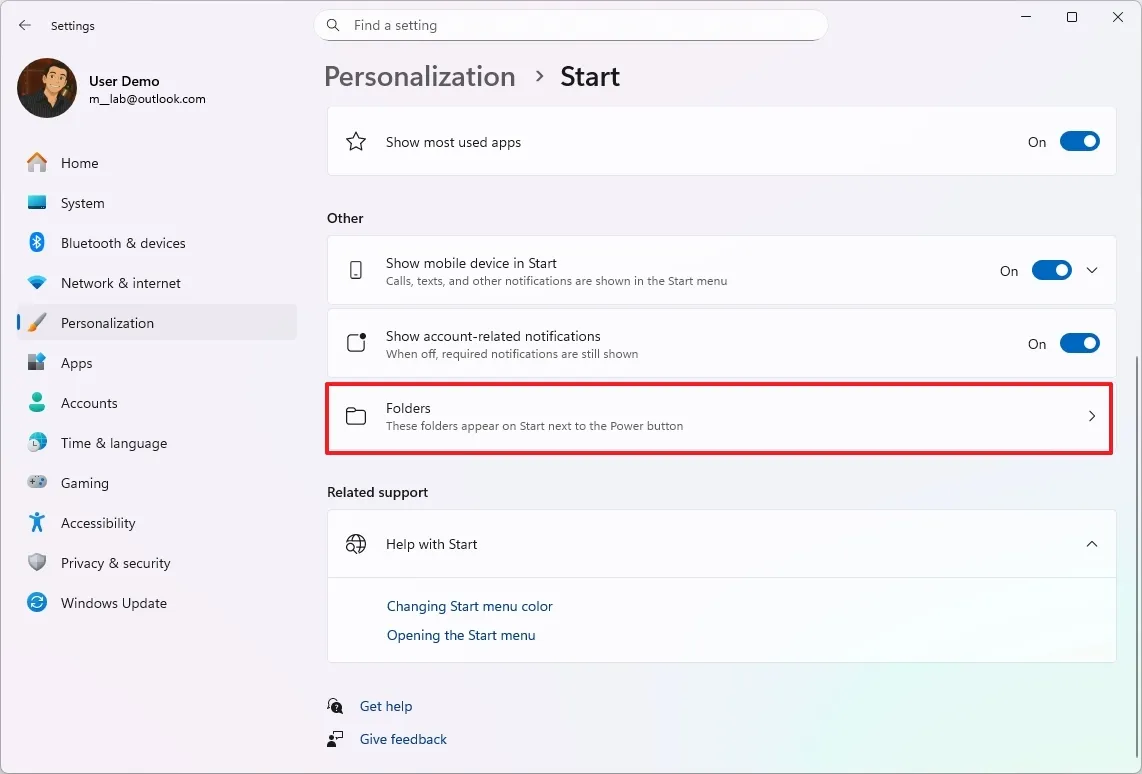
5. (Tùy chọn 1) Bật các nút gạt để thêm các mục vào menu Start bên cạnh nút Power.
6. (Tùy chọn 2) Tắt các nút gạt để xóa các mục khỏi menu Start.
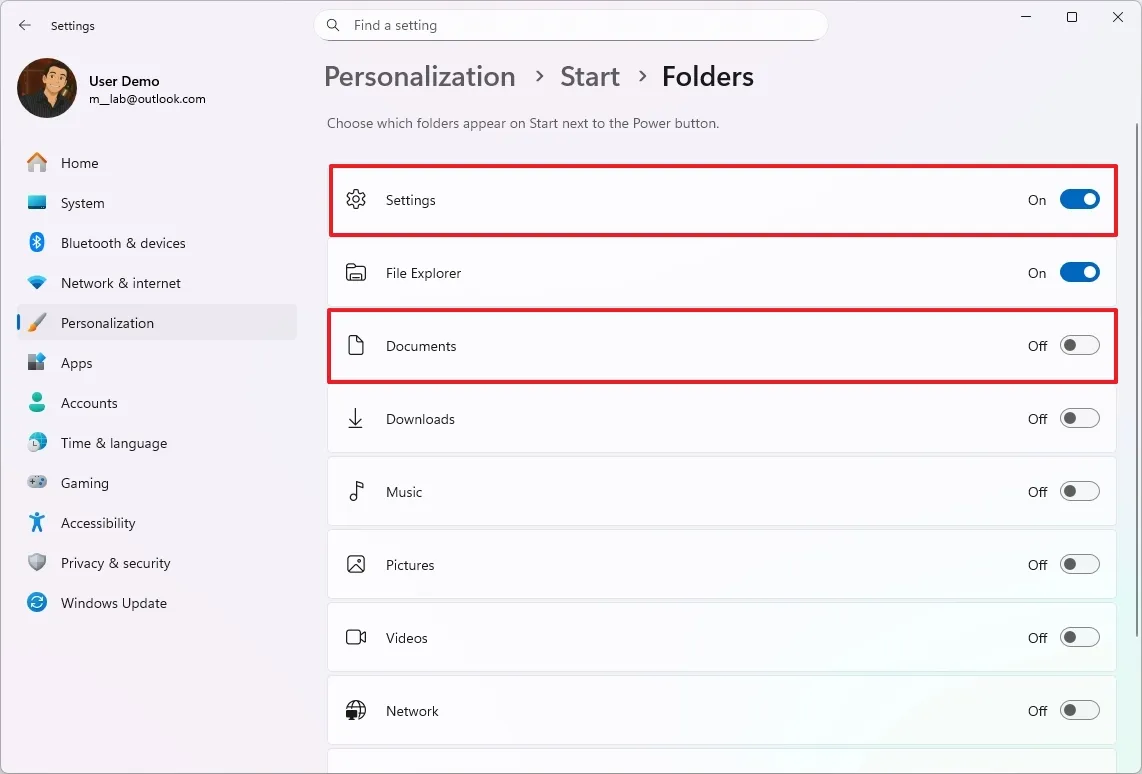
Sau khi bạn hoàn thành các bước, các mục sẽ xuất hiện bên cạnh nút nguồn trong menu Start.
4.7. Tùy chỉnh tìm kiếm (Search)
Hệ điều hành không linh hoạt lắm khi nói đến Windows Search, nhưng bạn có thể tắt khả năng hiển thị tin tức và thông tin trên giao diện Home của Windows 11.
Để tắt tính năng làm nổi bật (highlights) từ tìm kiếm, hãy sử dụng các bước sau:
1. Mở Settings (Cài đặt).
2. Nhấp vào Privacy & security (Quyền riêng tư & bảo mật).
3. Nhấp vào cài đặt Search (Tìm kiếm).
4. Tắt nút gạt “Show search highlights” (Hiển thị các điểm nổi bật trong tìm kiếm).
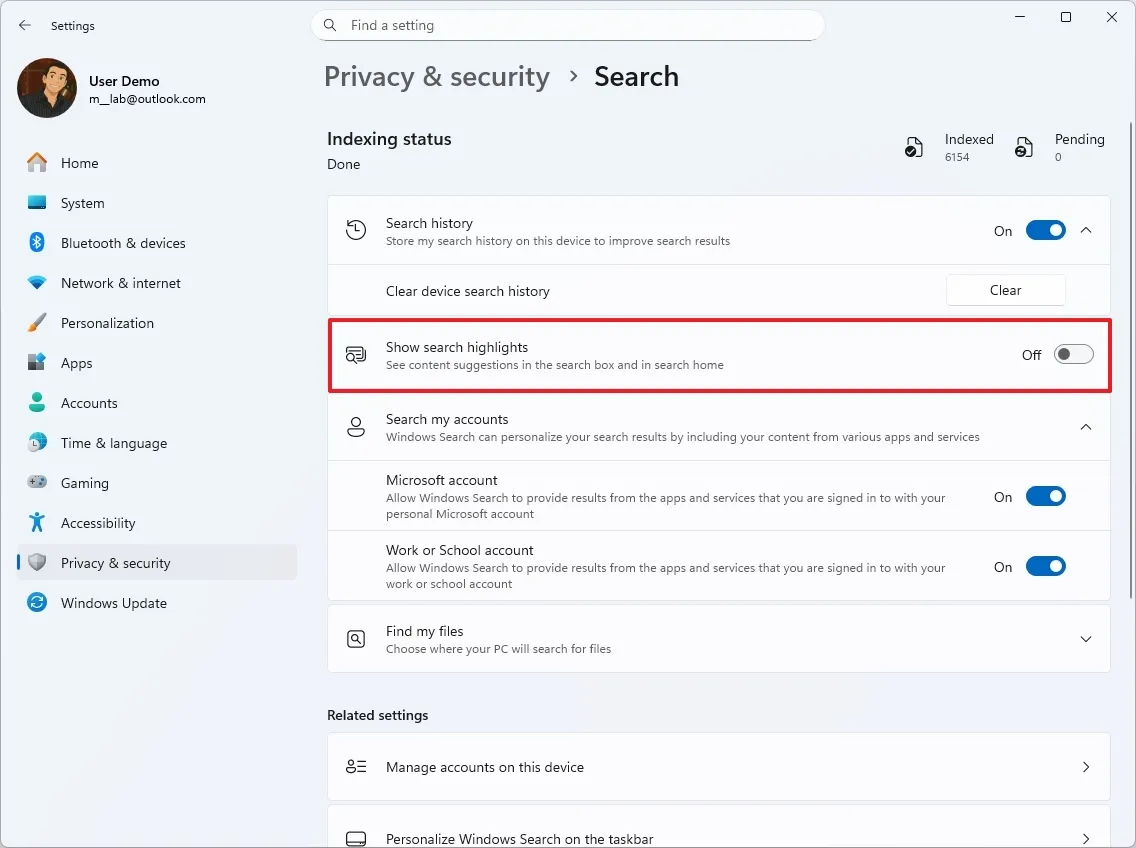
Sau khi bạn hoàn thành các bước, giao diện Windows Search sẽ hiển thị các tìm kiếm nhanh cho cài đặt và danh sách các ứng dụng hàng đầu của bạn thay vì tin tức và các chủ đề thịnh hành.
4.8. Tùy chỉnh Taskbar
Trên Windows 11, bạn vẫn chưa thể định vị Taskbar ở phía trên màn hình, nhưng bạn có thể thay đổi căn chỉnh biểu tượng sang trái, xóa các mục không cần thiết và hiển thị các biểu tượng nhỏ hơn.
Căn chỉnh biểu tượng sang trái:
Để căn chỉnh các biểu tượng và menu Start sang trái để có trải nghiệm cổ điển hơn trên Windows 11, hãy sử dụng các bước sau:
1. Mở Settings (Cài đặt).
2. Nhấp vào Personalization (Cá nhân hóa).
3. Nhấp vào trang Taskbar ở phía bên phải.
4. Nhấp vào cài đặt Taskbar behaviors (Hành vi taskbar).
5. Chọn tùy chọn Left (Trái) trong cài đặt “Taskbar alignment” (Căn chỉnh taskbar).
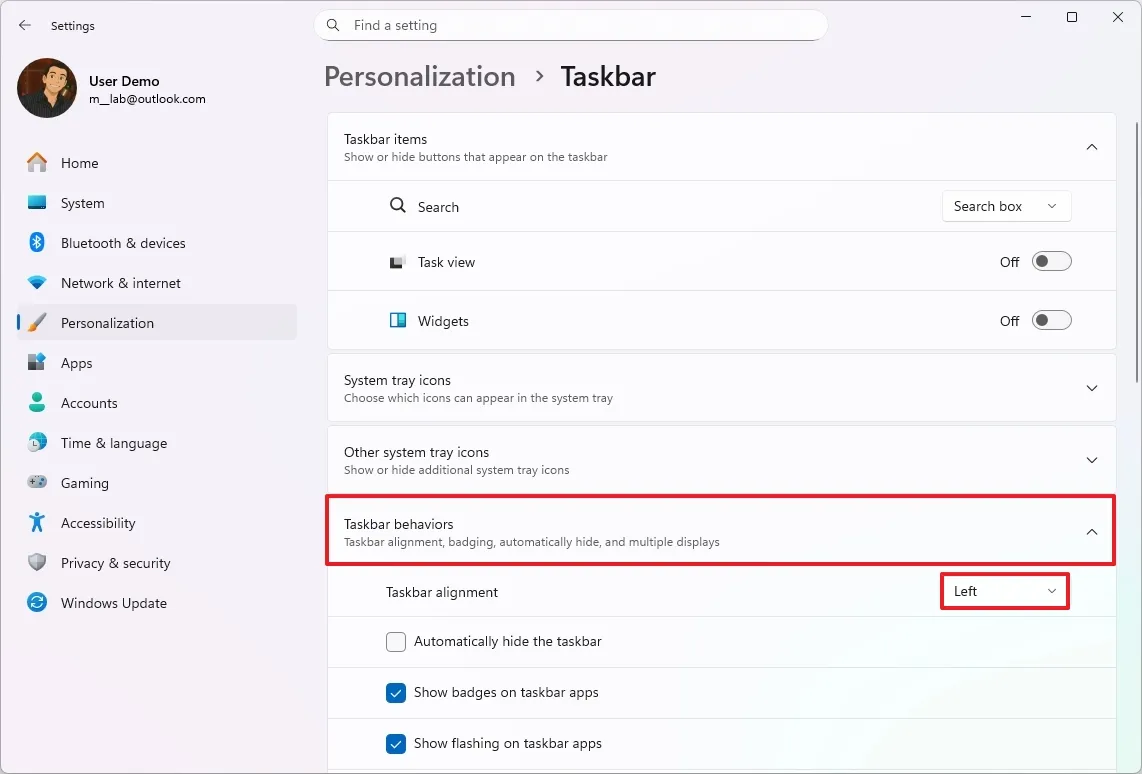
Sau khi bạn hoàn thành các bước, các biểu tượng và menu Start sẽ căn chỉnh sang bên trái.
Xóa mục:
Để xóa các biểu tượng không cần thiết khỏi Taskbar, hãy sử dụng các bước sau:
1. Mở Settings (Cài đặt).
2. Nhấp vào Personalization (Cá nhân hóa).
3. Nhấp vào trang Taskbar ở phía bên phải.
4. Tắt tính năng mà bạn không muốn có trong Taskbar, bao gồm Search (Tìm kiếm) (với tùy chọn Hide), Task View (Xem tác vụ), và Widgets (Tiện ích con) trong phần “Taskbar items” (Các mục taskbar).
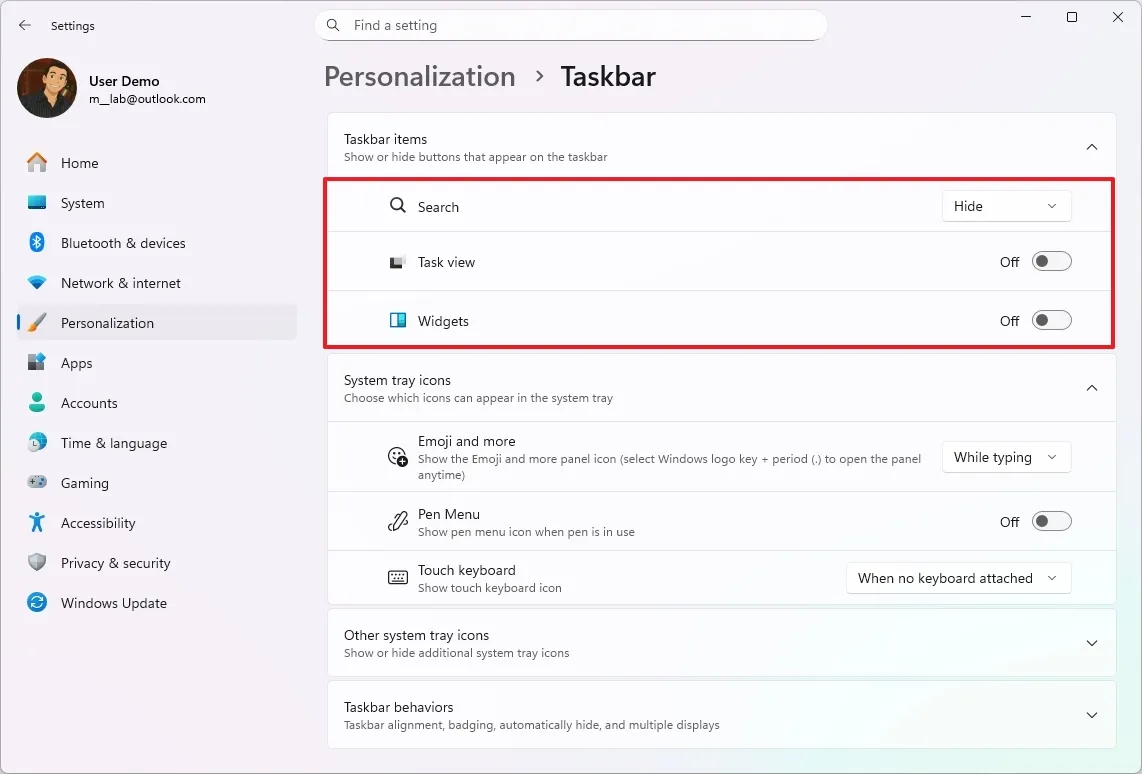
Sau khi bạn hoàn thành các bước, các biểu tượng được chỉ định sẽ không còn khả dụng trong Taskbar nữa. Tuy nhiên, bạn vẫn có thể truy cập Windows Search từ menu Start, hoặc sử dụng các phím tắt “Windows key + S” hoặc “Windows key + W” để mở bảng Widgets.
Hiển thị biểu tượng nhỏ hơn:
Để hiển thị các biểu tượng nhỏ hơn để vừa với nhiều ứng dụng hơn khi Taskbar đầy, hãy sử dụng các bước sau:
1. Mở Settings (Cài đặt).
2. Nhấp vào Personalization (Cá nhân hóa).
3. Nhấp vào trang Taskbar ở phía bên phải.
4. Nhấp vào cài đặt Taskbar behaviors (Hành vi taskbar).
5. Chọn tùy chọn “When the task is full” (Khi tác vụ đầy) hoặc “Always” (Luôn luôn) để quyết định khi nào các biểu tượng nhỏ hơn sẽ xuất hiện trong Taskbar.
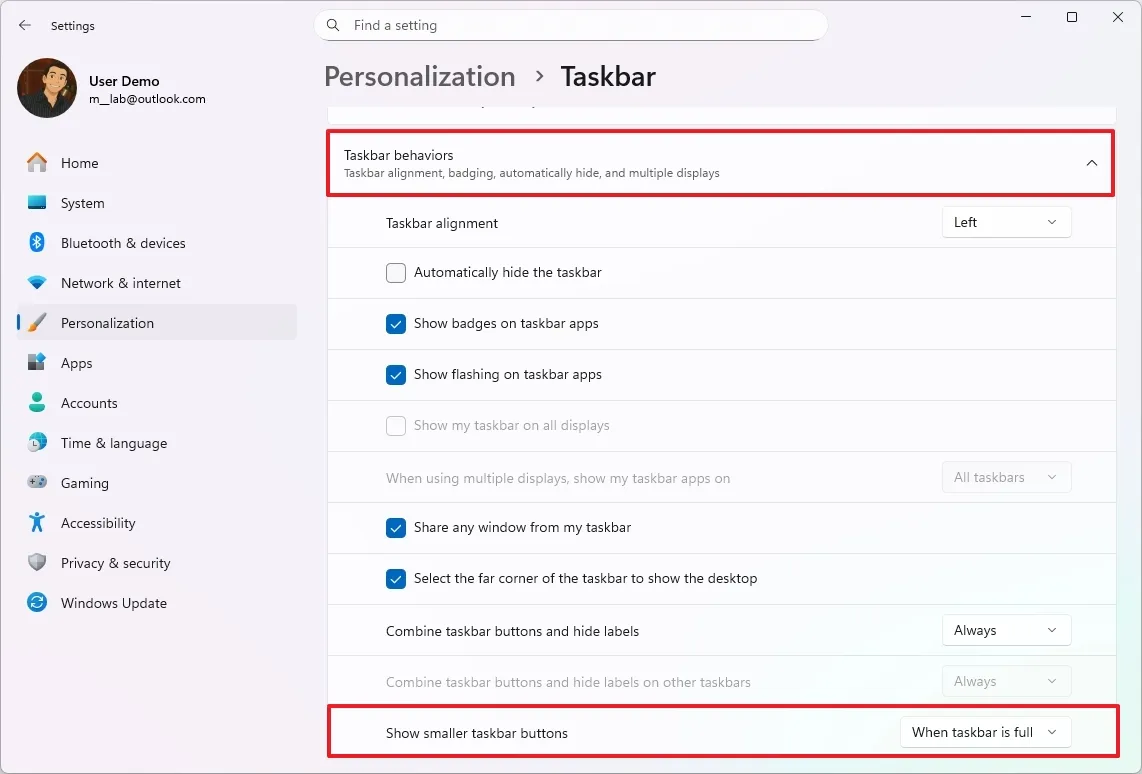
Sau khi bạn hoàn thành các bước, Taskbar sẽ hiển thị các biểu tượng nhỏ hơn, theo cấu hình của bạn, nhưng chiều cao thực tế của Taskbar sẽ giữ nguyên.
4.9. Tùy chỉnh cài đặt Windows Recall
Nếu bạn quyết định bật tính năng Windows Recall, các cài đặt mặc định sẽ áp dụng cho hầu hết người dùng. Tuy nhiên, bạn luôn có thể cấu hình mức sử dụng bộ nhớ cho ảnh chụp nhanh (snapshots) và bộ lọc để ngăn tính năng AI xem xét một số nội dung nhất định.
Để thay đổi cài đặt Windows Recall, hãy sử dụng các bước sau:
1. Mở Settings (Cài đặt).
2. Nhấp vào Privacy & security (Quyền riêng tư & bảo mật).
3. Nhấp vào cài đặt Recall & snapshots (Recall & ảnh chụp nhanh).
4. Nhấp vào cài đặt Storage (Lưu trữ).
5. Chọn dung lượng lưu trữ để dành cho ảnh chụp nhanh bằng cài đặt “Maximum storage for snapshots” (Bộ nhớ tối đa cho ảnh chụp nhanh).
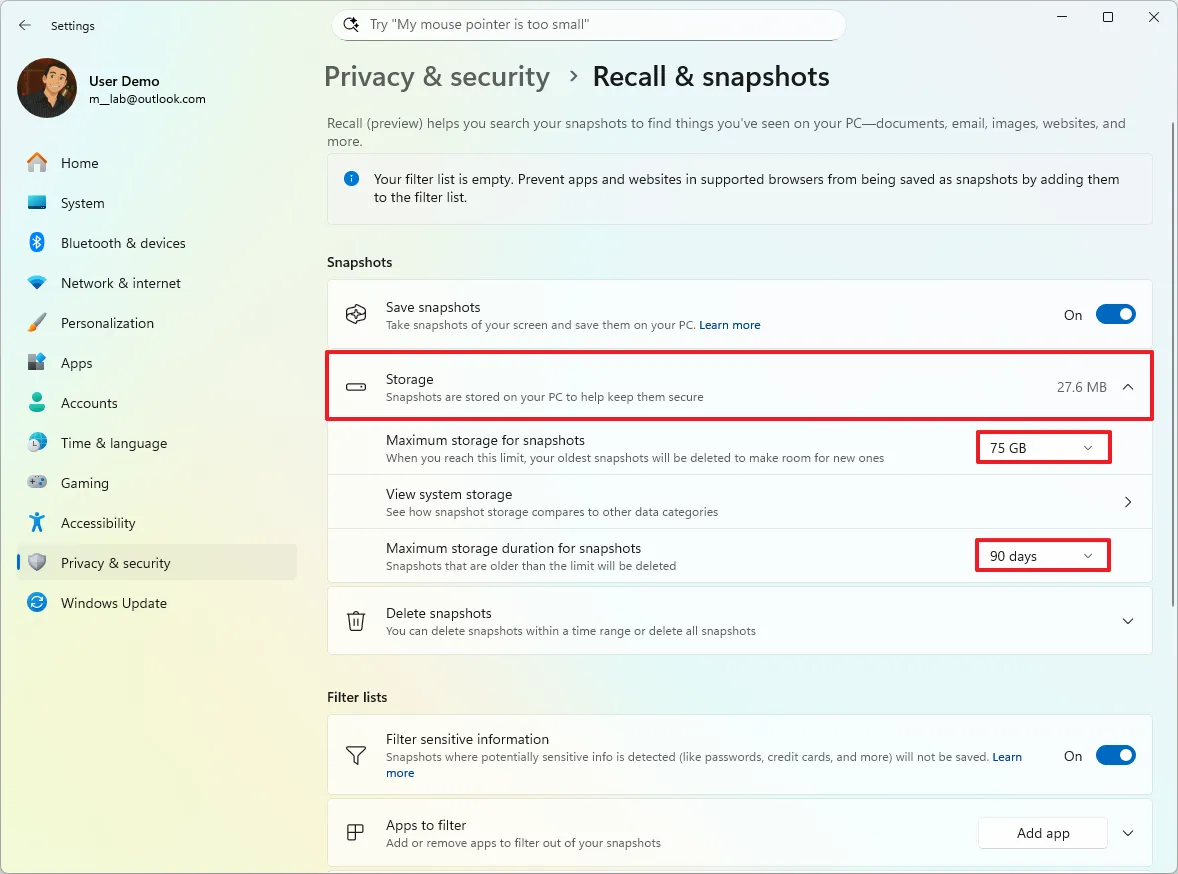
6. (Tùy chọn) Chọn thời gian lưu giữ ảnh chụp nhanh trước khi xóa bằng cài đặt “Maximum storage duration for snapshots” (Thời gian lưu trữ tối đa cho ảnh chụp nhanh).
7. Bật nút gạt “Filter sensitive information” (Lọc thông tin nhạy cảm) (nếu có).
8. Nhấp vào nút Add app (Thêm ứng dụng) để lọc các ứng dụng khỏi bị Recall ghi lại trong cài đặt “Apps to filter” (Ứng dụng cần lọc).
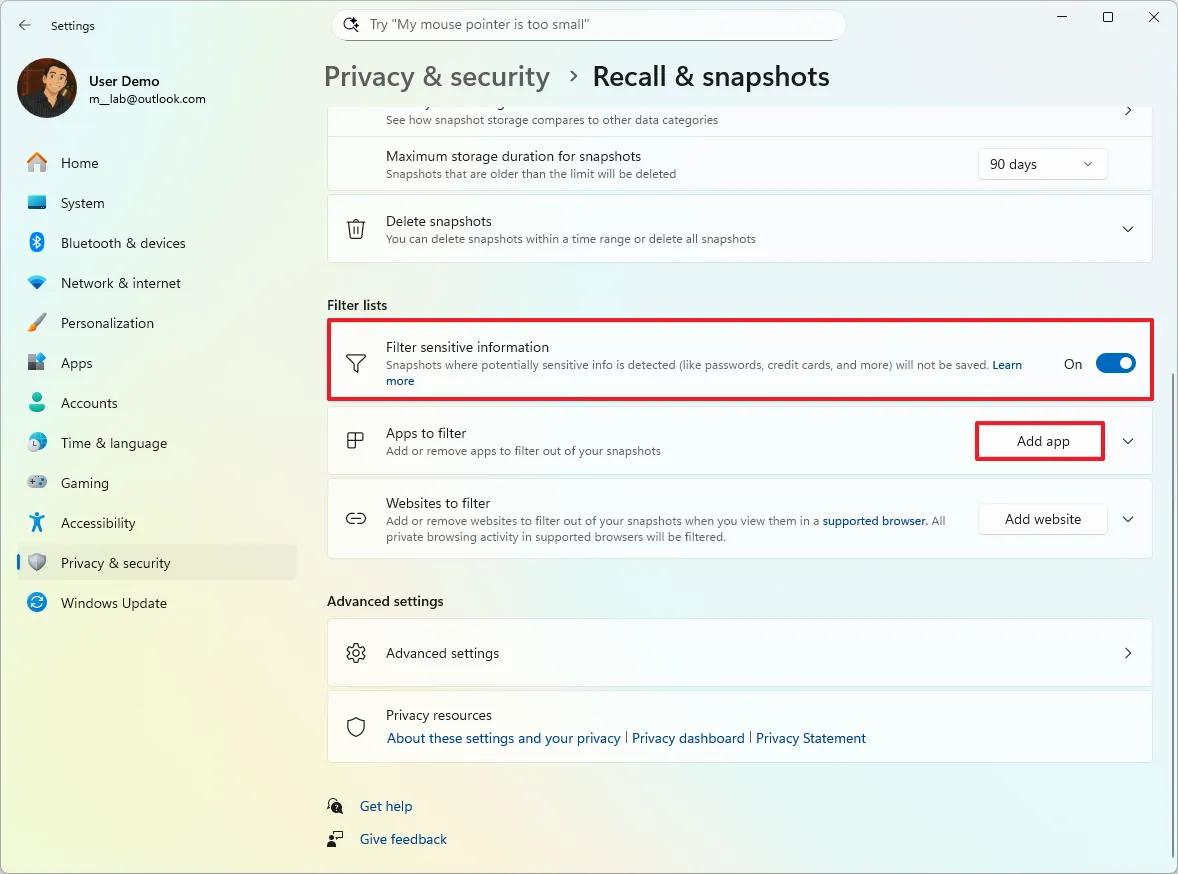
9. Nhấp vào nút Add website (Thêm trang web) để lọc các trang web khỏi bị Recall ghi lại trong cài đặt “Websites to filter” (Trang web cần lọc).
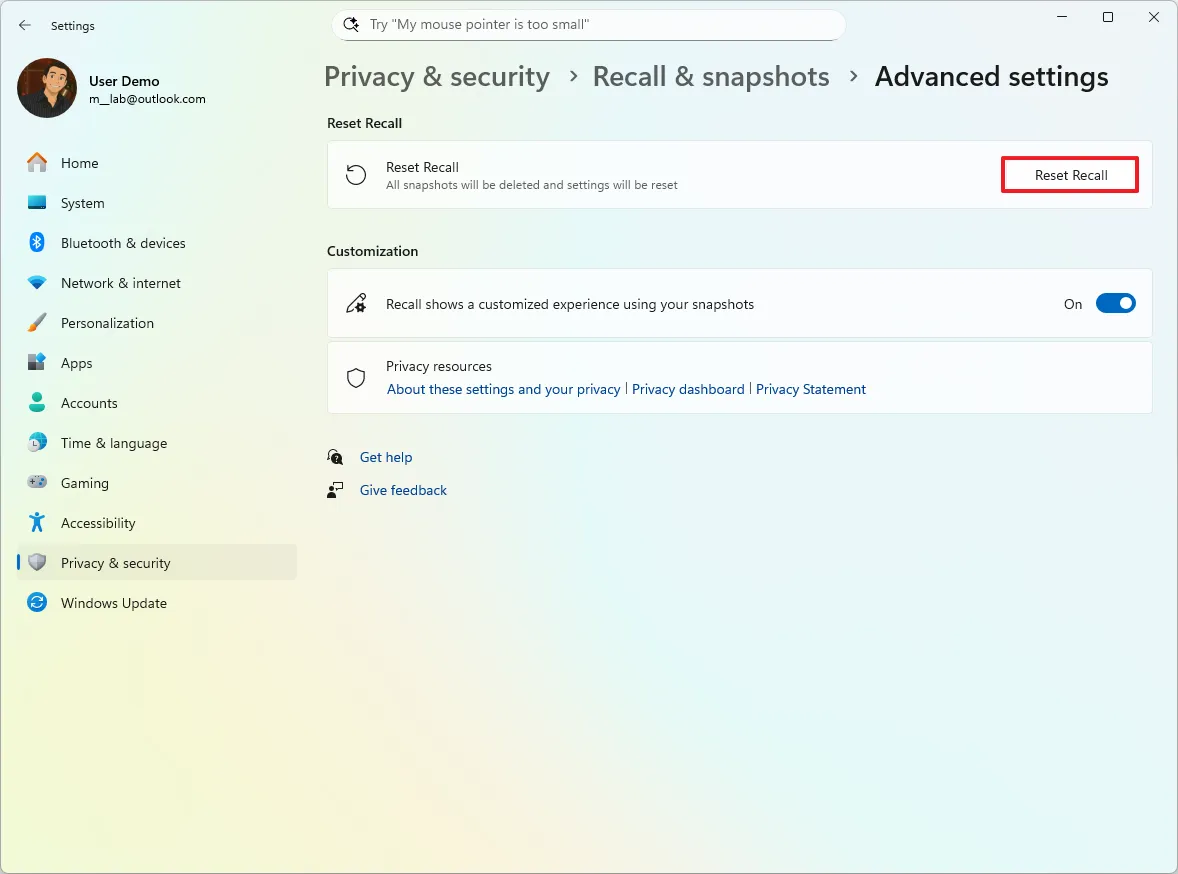
Sau khi bạn hoàn thành các bước, các tùy chọn ưu tiên của bạn sẽ được áp dụng cho Windows Recall.
Nếu bạn không muốn sử dụng tính năng này nữa, từ Settings > Privacy & security > Recall & snapshots > Advanced settings (Cài đặt > Quyền riêng tư & bảo mật > Recall & ảnh chụp nhanh > Cài đặt nâng cao), nhấp vào nút “Reset Recall” (Đặt lại Recall). Tùy chọn này sẽ xóa tất cả dữ liệu Recall và tắt tính năng.
4.10. Microsoft Edge với chế độ Copilot Mode
Nếu bạn có Copilot+ PC, bạn có thể quan tâm đến các tính năng AI mà nền tảng này cung cấp, bao gồm cả những tính năng có sẵn thông qua Microsoft Edge.
Để mở khóa hoàn toàn các khả năng AI của Microsoft Edge, hãy sử dụng các bước sau:
1. Mở Microsoft Edge.
2. Nhấp vào menu Settings and more (Cài đặt và hơn thế nữa) (ba chấm) và chọn tùy chọn Settings (Cài đặt).
3. Nhấp vào AI innovations (Đổi mới AI) từ ngăn bên trái.
4. Bật nút gạt “Copilot Mode” (Chế độ Copilot).
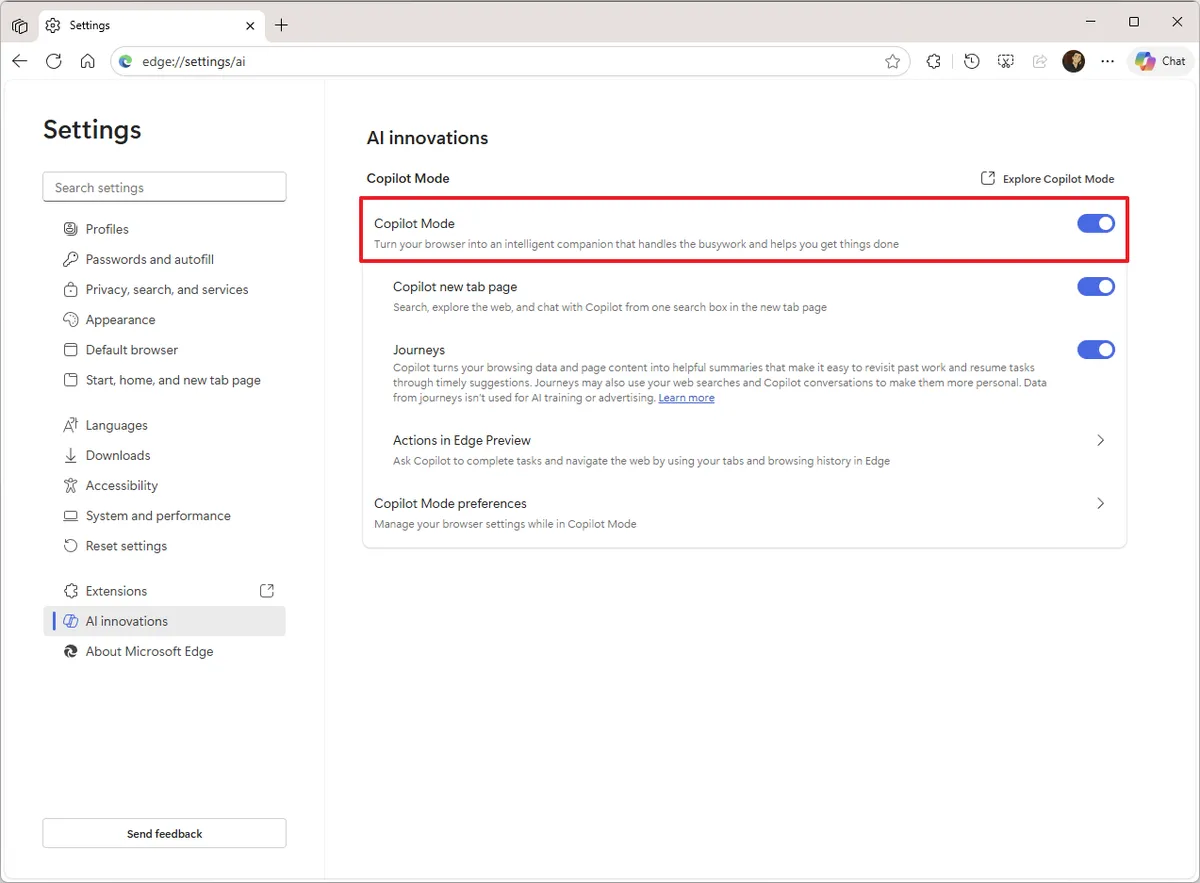
Khi bạn bật Copilot Mode, bạn cũng sẽ bật “Copilot new tab page” (Trang tab mới Copilot), “Journeys” (Hành trình), và “Actions” (Hành động).
Copilot Mode mang hỗ trợ AI trực tiếp vào trình duyệt Edge để giúp bạn tìm câu trả lời, tóm tắt nội dung web và tương tác với các trang web, giúp các tác vụ trực tuyến dễ dàng và hiệu quả hơn.
Journeys sắp xếp lịch sử duyệt web của bạn. Việc nhóm các trang theo chủ đề hoặc dự án giúp nghiên cứu, lập kế hoạch và quản lý nội dung dễ dàng hơn. Bạn có thể coi tính năng này là công cụ sắp xếp dấu trang tối ưu.
Actions là một tính năng đại lý (agentic feature) cho phép bạn thực hiện các tác vụ trực tiếp trong trình duyệt, chẳng hạn như đặt bàn nhà hàng hoặc đặt hàng trực tuyến.
5. Cách tối ưu hóa hiệu suất hệ thống trên Copilot+ PC
Các ứng dụng và dịch vụ tự động khởi động khi khởi động có thể ảnh hưởng tiêu cực đến hiệu suất và thời gian tải trên Copilot+ PC mới của bạn. Sau khi cài đặt các ứng dụng cần thiết, hãy xem lại cài đặt “Startup” (Khởi động) và tắt bất kỳ ứng dụng nào có thể ảnh hưởng đến trải nghiệm của bạn.
5.1. Kiểm soát ứng dụng khởi động
Để tắt các ứng dụng khởi động trên Windows 11, hãy sử dụng các bước sau:
1. Mở Settings (Cài đặt).
2. Nhấp vào Apps (Ứng dụng).
3. Nhấp vào trang Startup (Khởi động) ở phía bên phải.
4. Tắt nút gạt để vô hiệu hóa các ứng dụng khi khởi động.
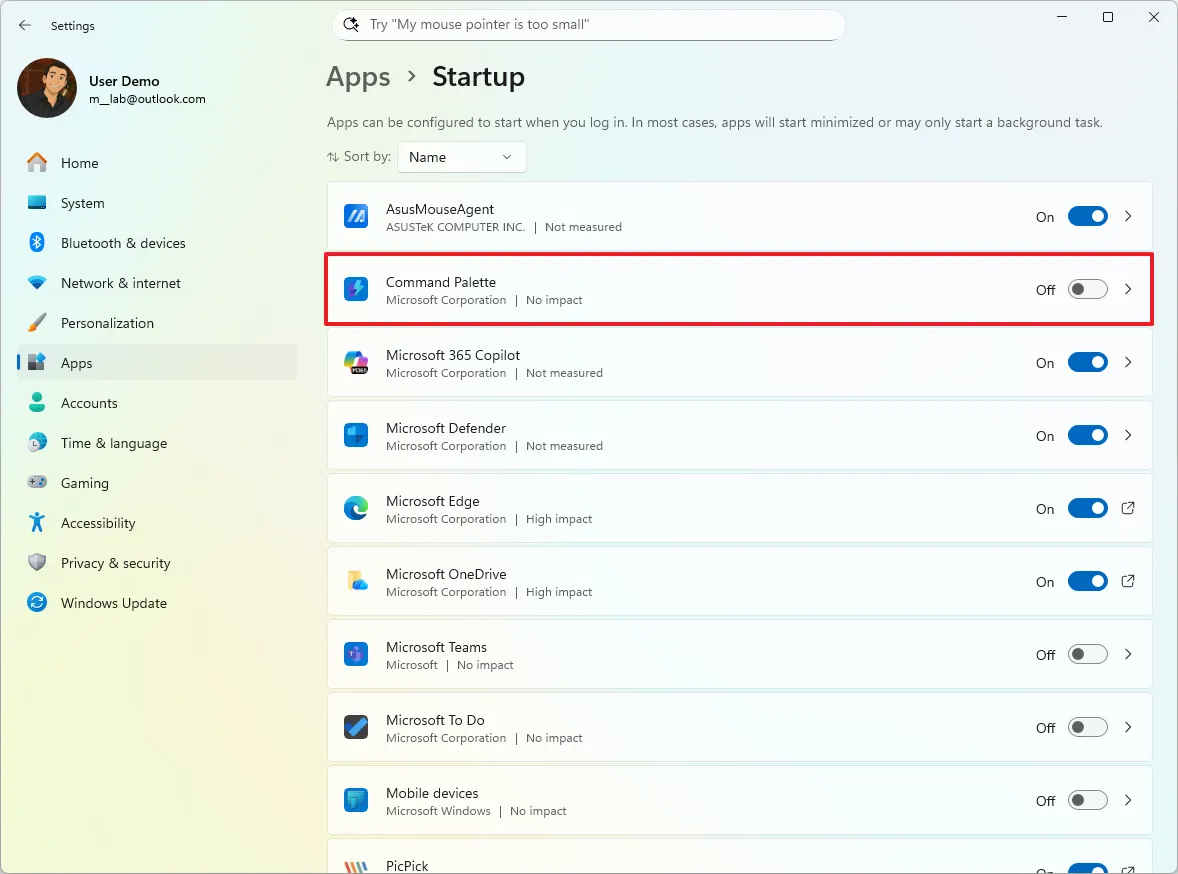
Sau khi bạn hoàn thành các bước, quá trình khởi động sẽ nhanh hơn đáng kể.
5.2. Thay đổi chế độ nguồn (Power Modes)
Nếu bạn có Copilot+ PC, nên xem xét và điều chỉnh cài đặt nguồn để tiết kiệm pin nhiều nhất có thể.
Để thay đổi cài đặt nguồn trên laptop hỗ trợ AI của bạn, hãy sử dụng các bước sau:
1. Mở Settings (Cài đặt).
2. Nhấp vào System (Hệ thống).
3. Nhấp vào trang Power & battery (Nguồn & pin) ở phía bên phải.
4. Nhấp vào cài đặt Power Mode (Chế độ nguồn).
5. Chọn chế độ nguồn cho cài đặt “Plugged in” (Đã cắm sạc) và “On battery” (Dùng pin).
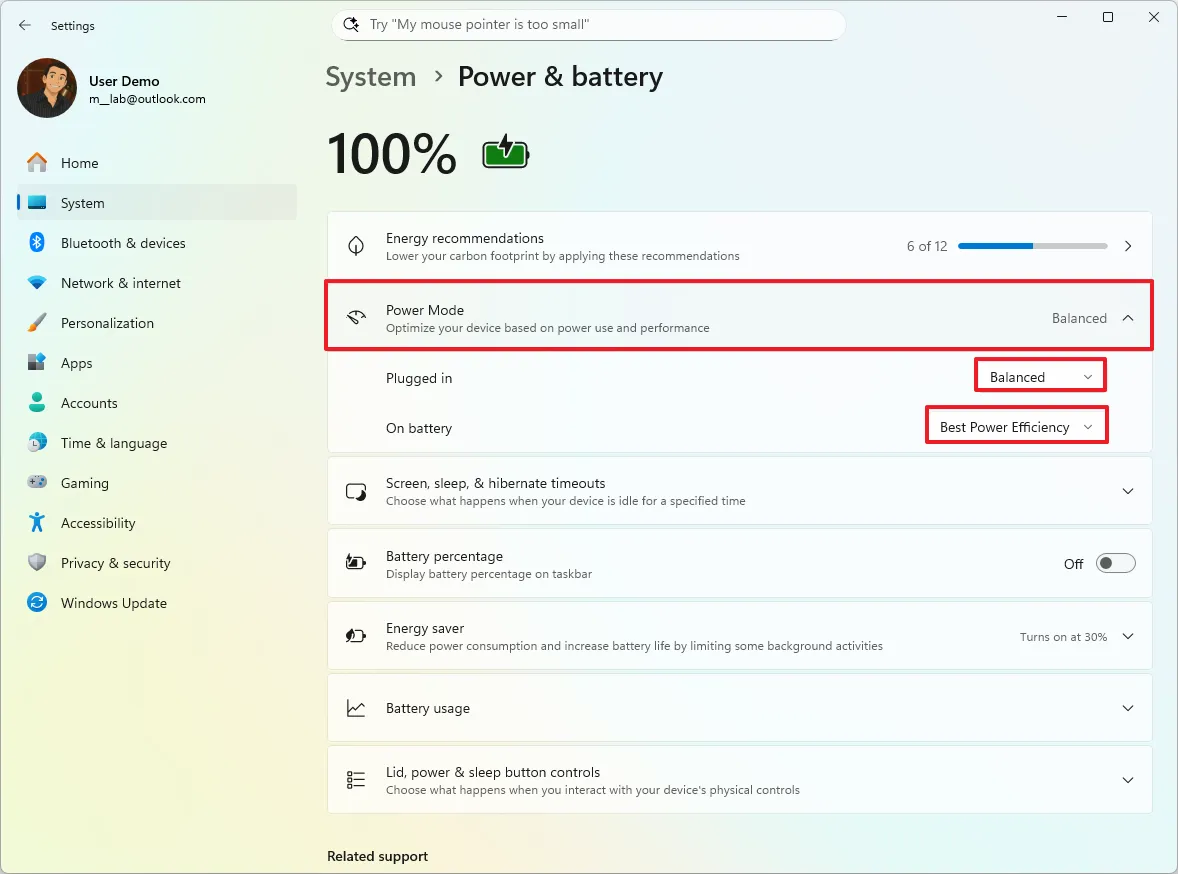
6. Nhấp vào cài đặt “Screen, sleep, & hibernate timeouts” (Thời gian chờ màn hình, ngủ & ngủ đông).
7. Chọn thời điểm thiết bị sẽ tắt màn hình hoặc chuyển sang chế độ ngủ khi “Plugged in” (Đã cắm sạc) và “On battery” (Dùng pin).
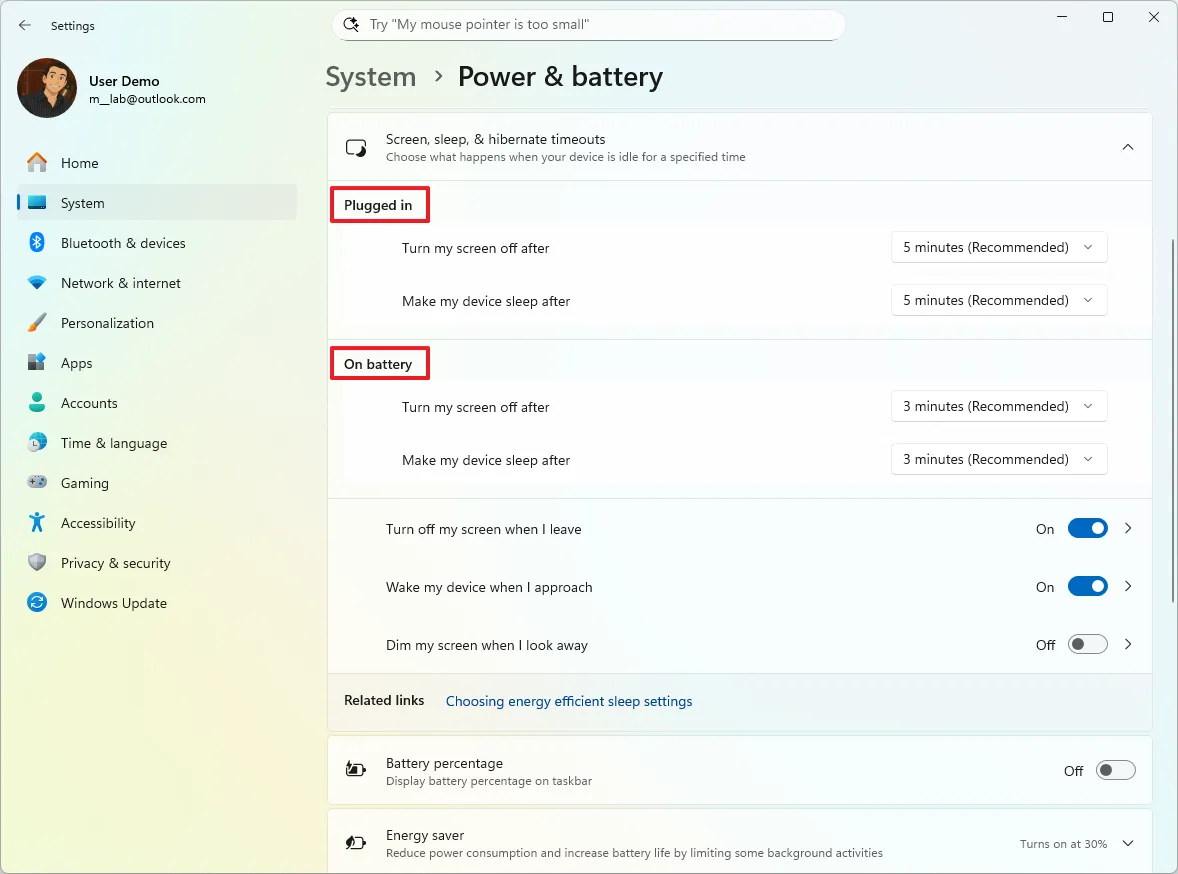
Sau khi bạn hoàn thành các bước, Copilot+ PC sẽ áp dụng các cài đặt nguồn mới.
5.3. Bật đèn đêm (Night Light)
Trên Windows 11, tính năng “night light” (đèn đêm) giảm ánh sáng xanh vào ban đêm và sử dụng màu ấm hơn để giảm thiểu mỏi mắt và giúp bạn dễ ngủ hơn khi làm việc trong nhiều giờ.
Để bật đèn đêm trên Windows 11, hãy sử dụng các bước sau:
1. Mở Settings (Cài đặt).
2. Nhấp vào System (Hệ thống).
3. Nhấp vào trang Display (Màn hình) ở phía bên phải.
4. Bật nút gạt Night light (Đèn đêm) để bật tính năng này trong phần “Brightness & color” (Độ sáng & màu sắc).
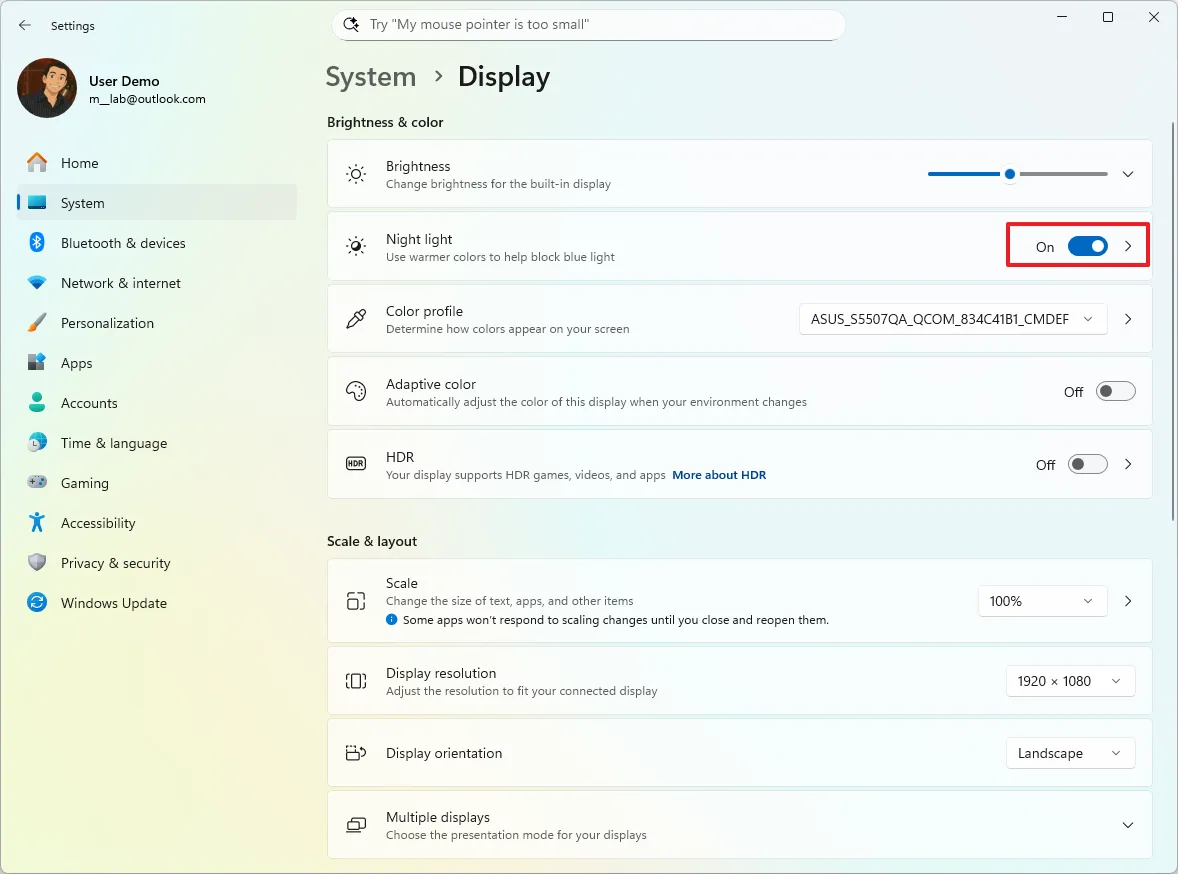
5. (Tùy chọn) Tắt nút gạt Night light để tắt tính năng.
6. (Tùy chọn) Chọn cài đặt Night light.
7. Thay đổi nhiệt độ màu bằng cách sử dụng thanh trượt “Strength” (Cường độ).
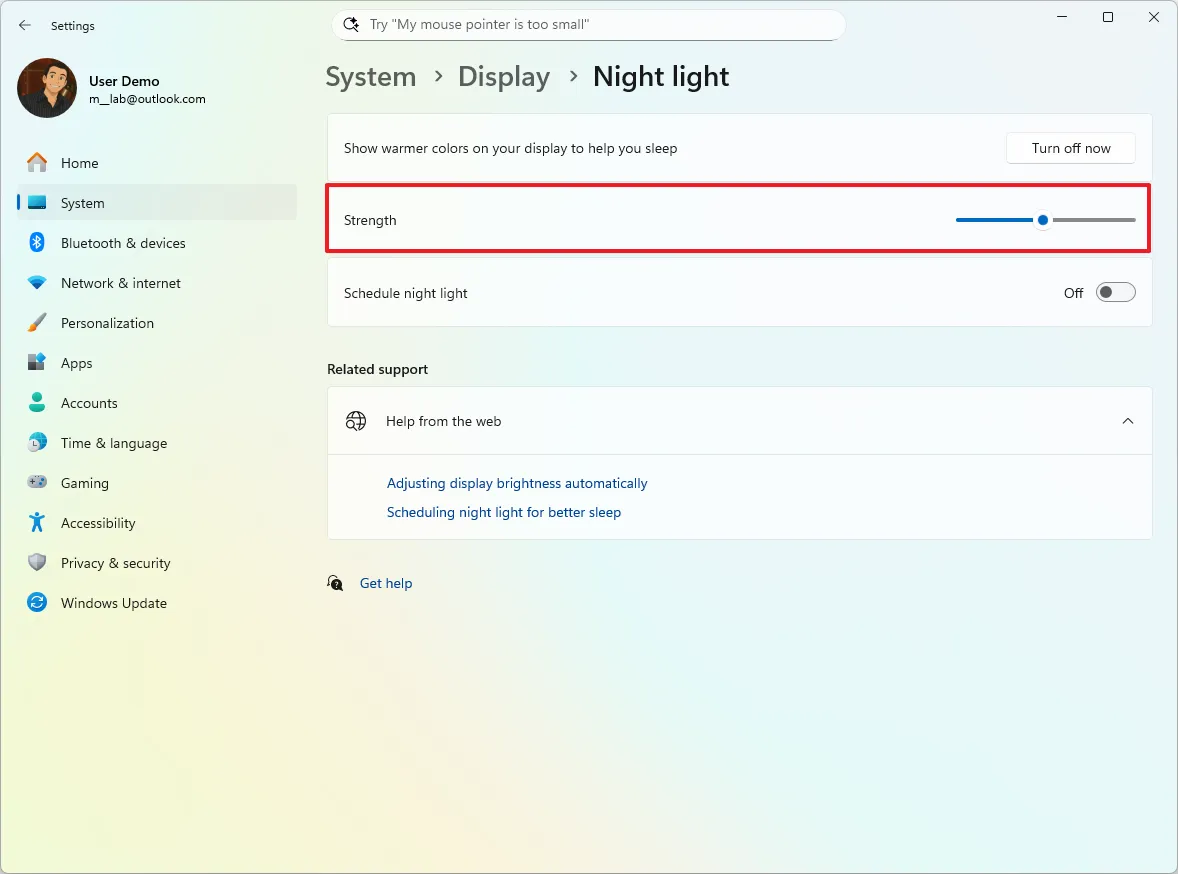
8. (Tùy chọn) Nhấp vào nút “Turn on now” (Bật ngay) để bật tính năng theo yêu cầu, ngoài thời gian đã lên lịch.
Sau khi bạn hoàn thành các bước, tính năng này sẽ hiển thị màu ấm trên màn hình để giúp giảm thiểu mỏi mắt khi làm việc vào ban đêm.
6. Cách thiết lập ứng dụng trên Copilot+ PC
Mặc dù không phải ai cũng sử dụng các ứng dụng giống nhau, nhưng chúng ta thường cần các chương trình cốt lõi và cấu hình giống nhau. Ví dụ: Google Chrome, Mozilla Firefox, Opera hoặc Microsoft Edge để lướt internet. Nếu bạn sử dụng máy tính cho trường học hoặc công việc, có lẽ bạn cần cài đặt các ứng dụng Office.
Một điều cần xem xét là mặc dù bạn có thể cài đặt hầu hết mọi ứng dụng trên bất kỳ Copilot+ PC nào, nhưng nếu bạn có thiết bị dựa trên ARM, các ứng dụng truyền thống (Win32) sẽ chạy bằng cách sử dụng nền tảng giả lập Microsoft Prism, điều này có thể ảnh hưởng nhẹ đến hiệu suất.
Khi tải xuống một ứng dụng, trừ khi nó đến từ Microsoft Store, nếu bạn có Copilot+ PC sử dụng một trong các bộ xử lý ARM của Qualcomm, trong quá trình tải xuống, bạn sẽ phải chọn phiên bản ARM của ứng dụng đó.
6.1. Cài đặt trình duyệt
Mặc dù Microsoft Edge là một trong những trình duyệt tốt nhất cho người dùng Windows, bạn vẫn có thể muốn sử dụng một ứng dụng khác, chẳng hạn như Google Chrome hoặc Firefox.
Để cài đặt trình duyệt mới trên Windows 11, hãy sử dụng các bước sau:
1. Mở trang chính thức của Chrome hoặc Firefox.
2. Nhấp vào nút Download Chrome (tải xuống Chrome) (hoặc tương đương).
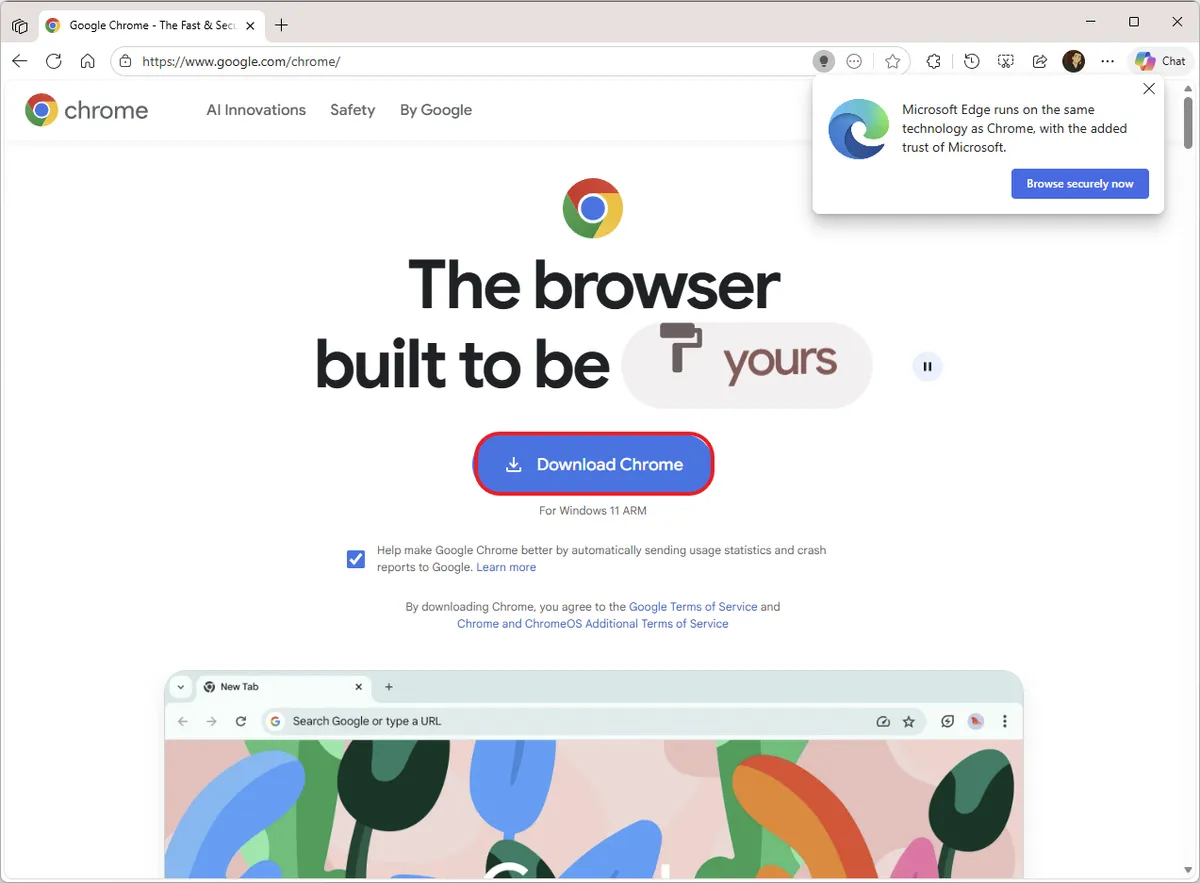
3. Nhấp đúp vào trình cài đặt để khởi chạy quá trình thiết lập.
4. Tiếp tục với các hướng dẫn trên màn hình để hoàn tất quá trình cài đặt.
Sau khi bạn hoàn thành các bước, trình duyệt sẽ được cài đặt trên Copilot+ PC của bạn.
6.2. Thay đổi trình duyệt mặc định
Để thay đổi trình duyệt mặc định trên thiết bị của bạn, hãy sử dụng các bước sau:
1. Mở Settings (Cài đặt).
2. Nhấp vào Apps (Ứng dụng).
3. Nhấp vào trang Default apps (Ứng dụng mặc định) ở phía bên phải.
4. Chọn trình duyệt để sử dụng làm mặc định mới trên Windows 11. Ví dụ: Google Chrome.
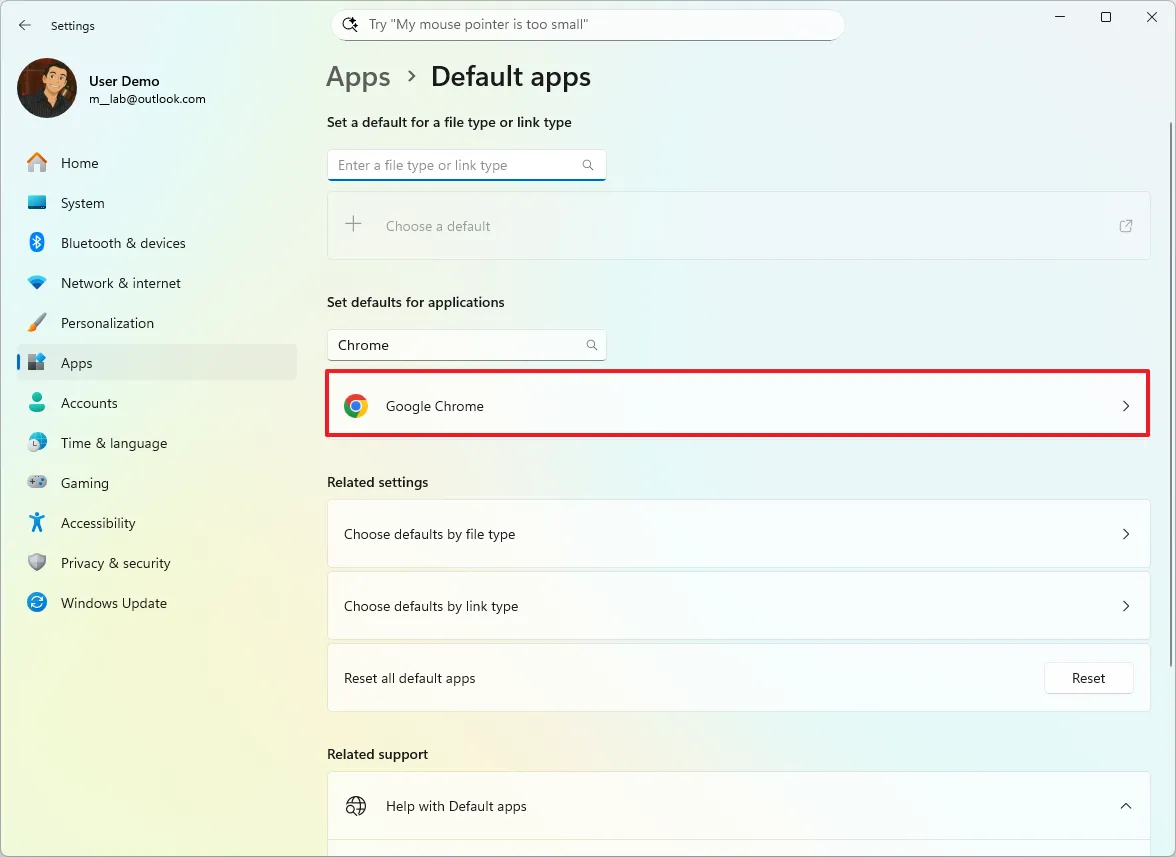
5. Nhấp vào nút Set default (Đặt làm mặc định).
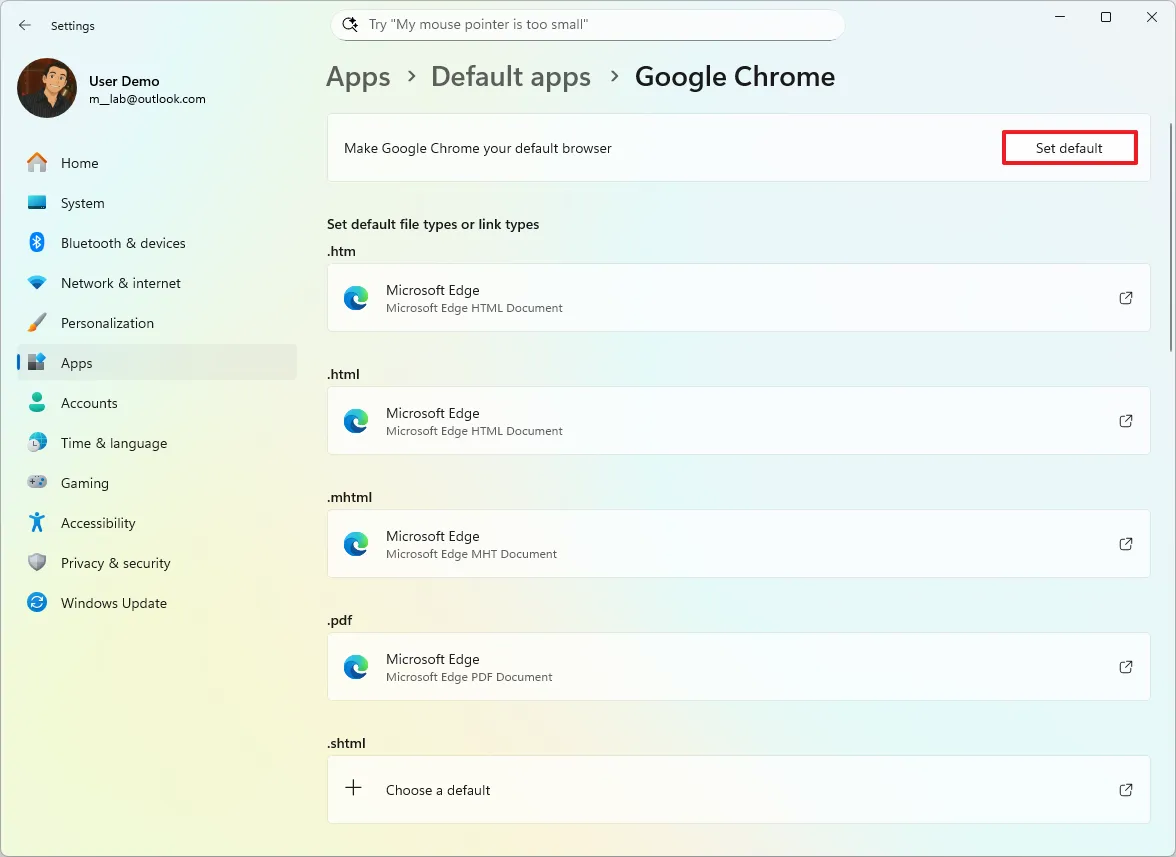
6. (Tùy chọn) Nhấp vào ứng dụng mặc định .pdf và chọn tùy chọn Chrome để mở tệp PDF bằng Chrome.
7. Nhấp vào nút Set default (Đặt làm mặc định).
Sau khi bạn hoàn thành các bước, máy tính sẽ đặt trình duyệt mới làm mặc định.
6.3. Cài đặt ứng dụng Microsoft 365
Để cài đặt Office từ Microsoft 365, hãy sử dụng các bước sau:
1. Mở trang web Microsoft 365 (Office).
2. Đăng nhập bằng tài khoản Microsoft (nếu có).
3. Nhấp vào Apps (Ứng dụng) từ ngăn bên trái.
4. Nhấp vào nút Install Apps (Cài đặt ứng dụng).
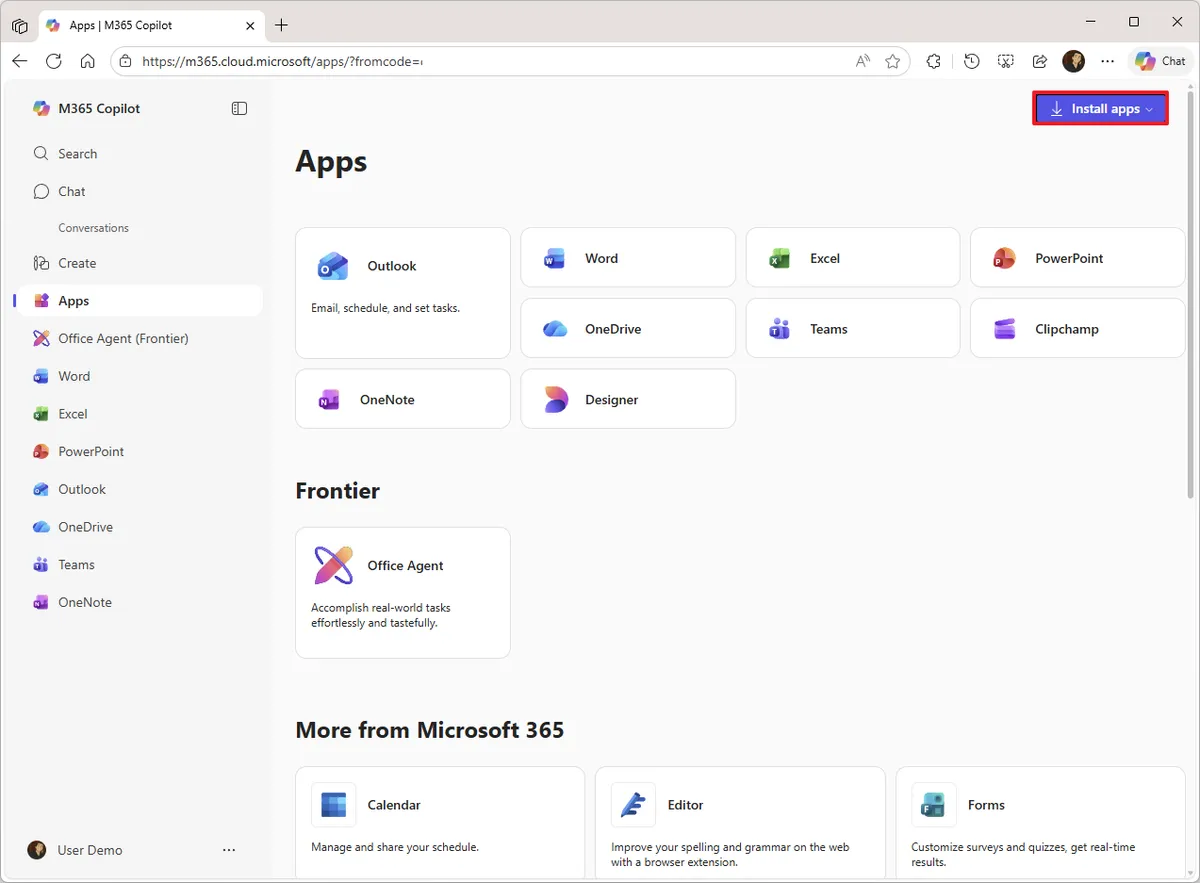
5. Nhấp vào nút Install (Cài đặt) trong phần “Microsoft 365 apps for your devices” (Ứng dụng Microsoft 365 cho thiết bị của bạn).
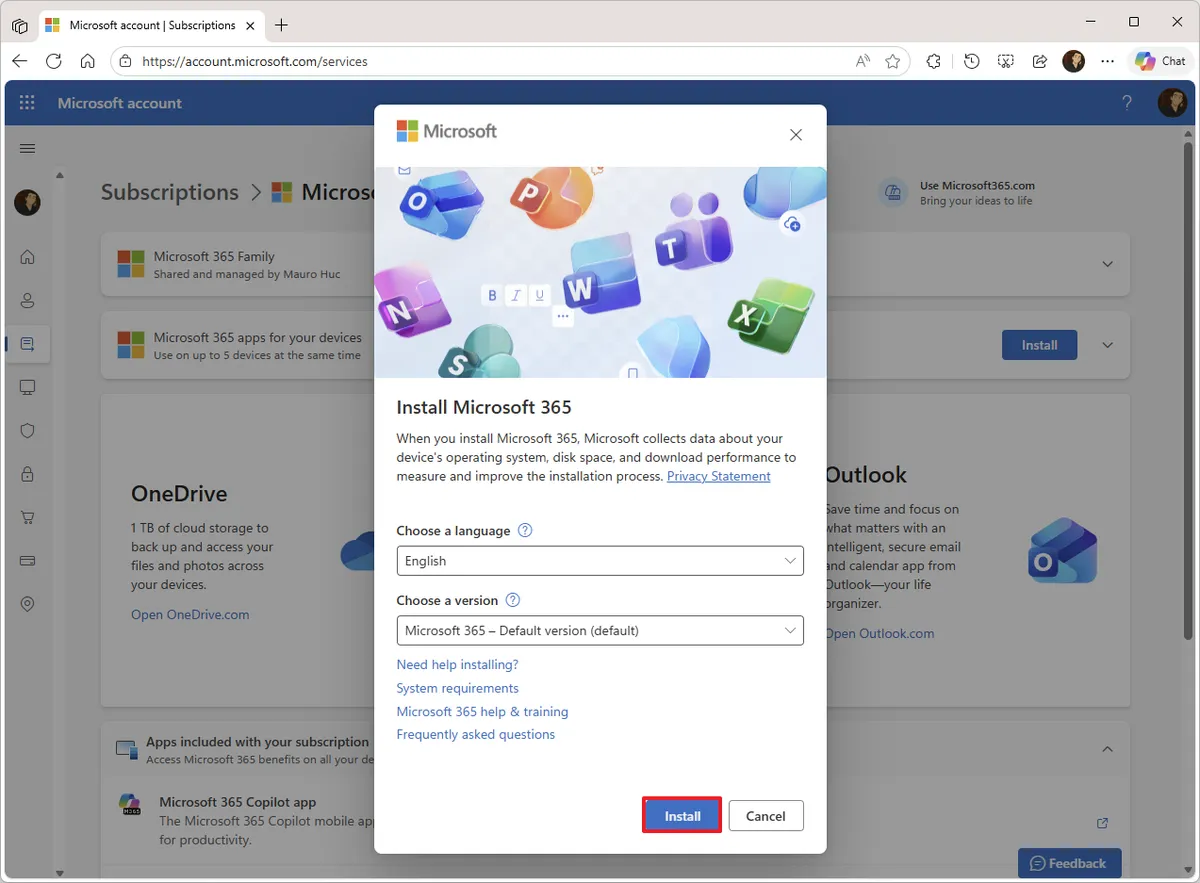
6. Nhấp vào nút Install (Cài đặt) bằng cách sử dụng các tùy chọn mặc định.
7. Tiếp tục với các hướng dẫn trên màn hình để hoàn tất quá trình thiết lập nếu cần.
Sau khi bạn hoàn thành các bước, Word, Excel, Outlook, PowerPoint và các ứng dụng cũng như tính năng khác sẽ được cài đặt trên Copilot+ PC của bạn.
7. Cách chuyển tệp trên Copilot+ PC
Nếu chuyển từ máy tính cũ sang máy tính mới, bạn có thể cần chuyển các tệp từ thiết bị cũ. Nếu đúng như vậy, việc chuyển tệp rất dễ dàng. Bạn có thể sử dụng các dịch vụ lưu trữ đám mây như OneDrive, cho phép bạn khôi phục tệp ngay lập tức. Hoặc bạn có thể di chuyển tệp bằng ổ đĩa di động khi xử lý nhiều terabyte dữ liệu.
7.1. Chuyển tệp từ OneDrive
Nếu bạn sử dụng OneDrive, bạn không cần thực hiện các hướng dẫn này, vì các tệp sẽ tự động truy cập được khi bạn cấu hình tài khoản Microsoft của mình.
Để chuyển tài liệu và các tệp khác sang Copilot+ PC mới, hãy sử dụng các bước sau trên laptop cũ:
1. Mở File Explorer.
2. Duyệt đến thư mục chứa các tệp cần chuyển.
3. Chọn các tệp.
Mẹo nhanh: Bạn có thể chọn từng mục riêng lẻ hoặc tất cả nội dung bằng cách sử dụng phím tắt “Ctrl + A”.
4. Nhấp chuột phải vào vùng đã chọn và chọn tùy chọn Copy (Sao chép).
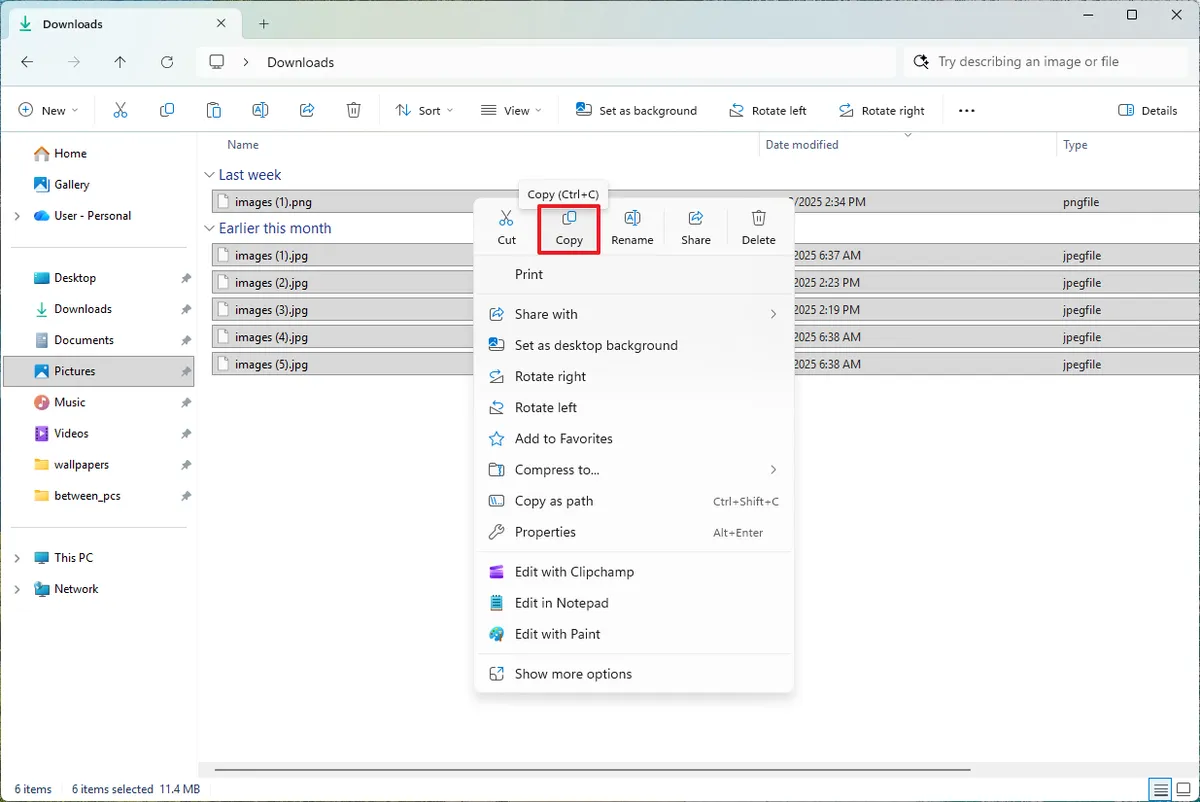
5. Mở thư mục OneDrive.
6. Sử dụng phím tắt “Ctrl + Shift + N” để tạo một thư mục mới.
7. Xác nhận tên cho thư mục, chẳng hạn như “Old Laptop Backup” (Sao lưu laptop cũ).
8. Mở thư mục mới được tạo.
9. Nhấp chuột phải vào bên trong thư mục và chọn tùy chọn Paste (Dán).
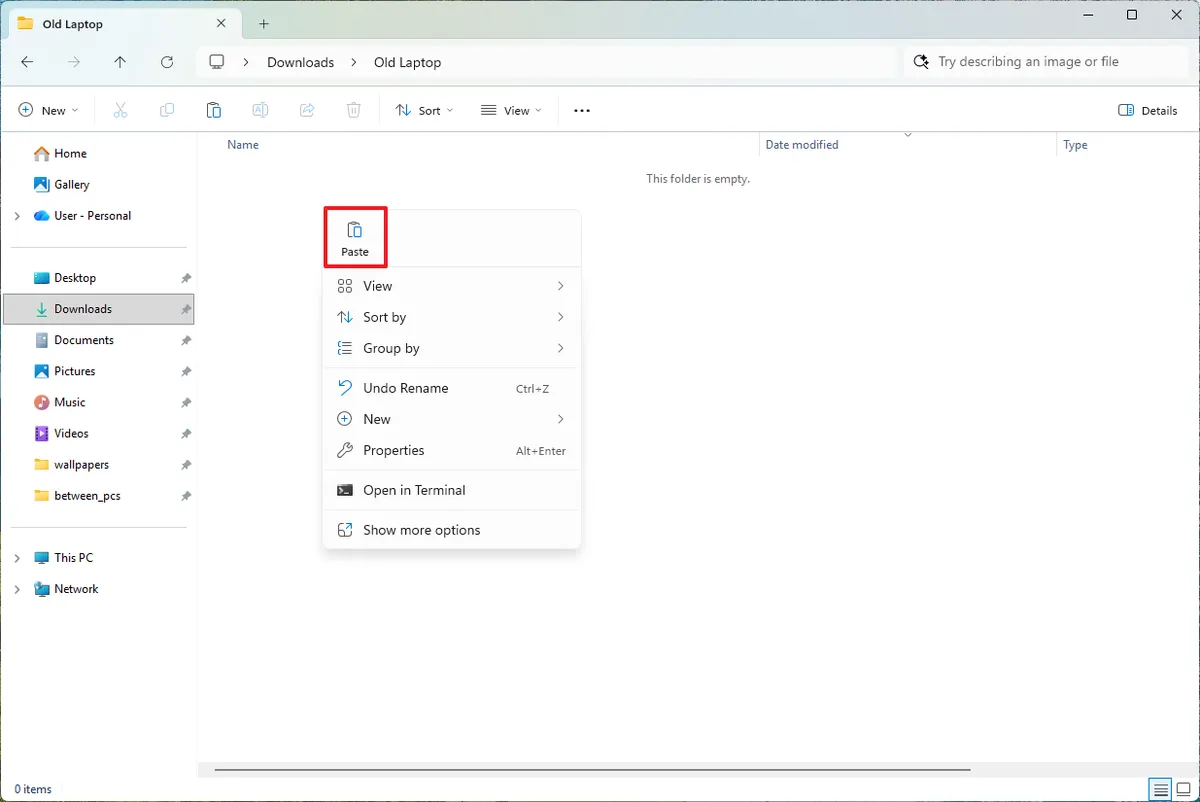
Sau khi bạn hoàn thành các bước, có thể mất một chút thời gian để các tệp tải lên OneDrive. Sau khi quá trình tải lên hoàn tất, bạn sẽ có thể truy cập các tệp từ thư mục OneDrive trên máy tính mới.
7.2. Chuyển tệp từ ổ cứng ngoài
Nếu bạn có nhiều tệp, hãy cân nhắc chuyển chúng sang máy tính mới bằng ổ cứng USB ngoài.
Trên laptop cũ, kết nối một ổ cứng ngoài có đủ dung lượng và sử dụng các bước sau:
1. Mở File Explorer.
2. Duyệt đến thư mục chứa các tệp cần chuyển.
3. Chọn các tệp để di chuyển sang máy tính mới.
4. Nhấp chuột phải vào vùng đã chọn và chọn tùy chọn Copy (Sao chép).
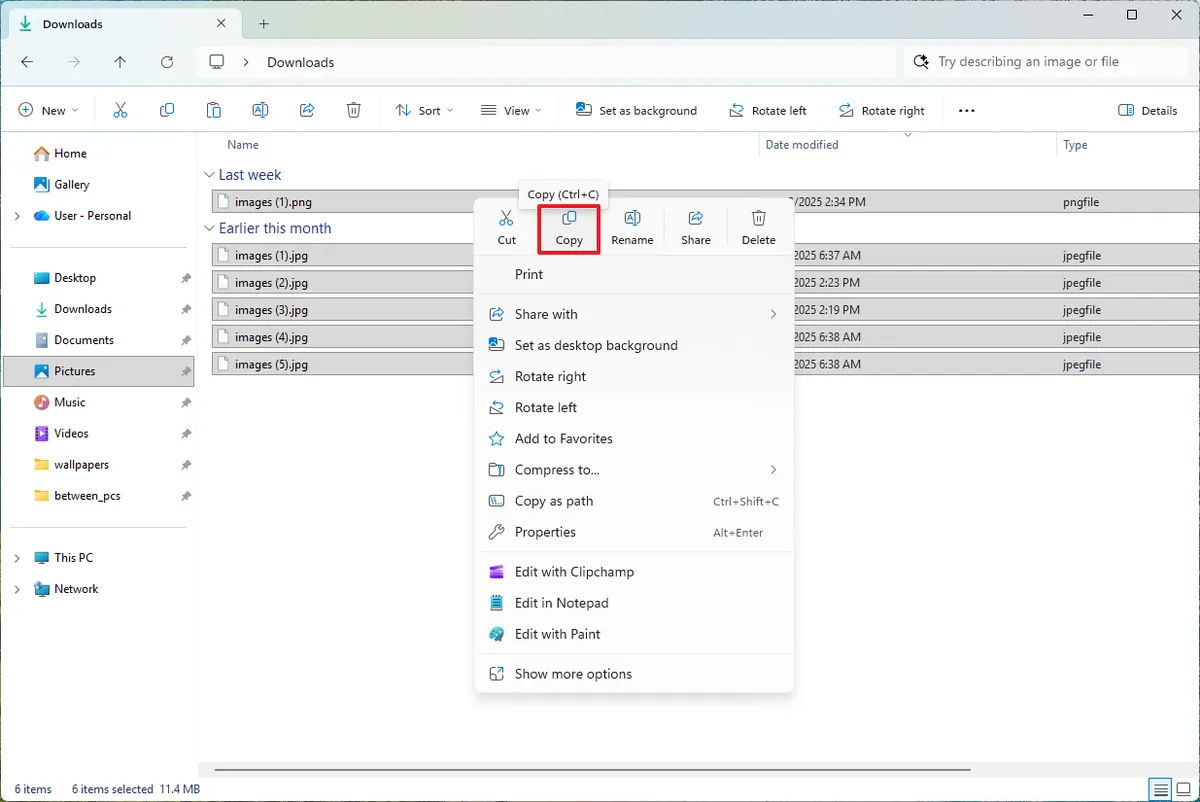
5. Mở ổ cứng lưu trữ ngoài.
6. Sử dụng phím tắt “Ctrl + Shift + N” để tạo một thư mục mới.
7. Xác nhận tên cho thư mục, chẳng hạn như “Old Laptop Backup” (Sao lưu laptop cũ).
8. Mở thư mục mới được tạo.
9. Nhấp chuột phải vào bên trong thư mục và chọn tùy chọn Paste (Dán).
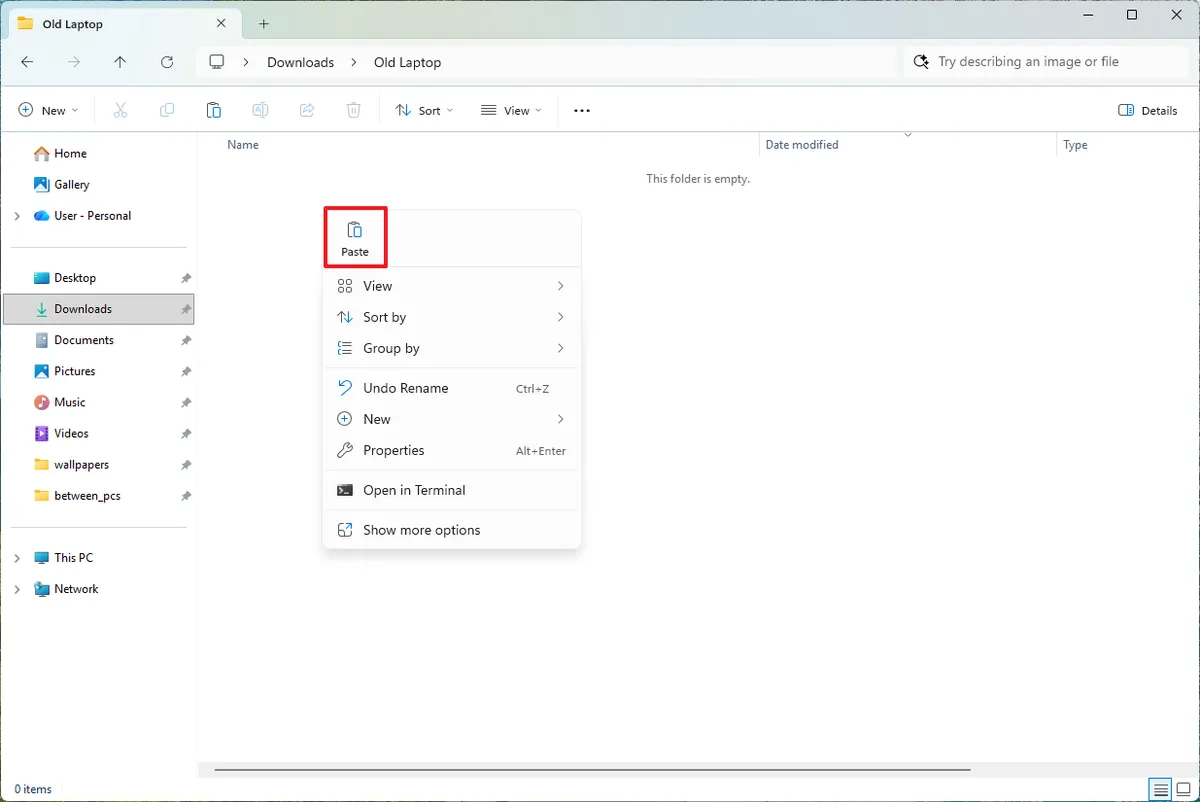
10. Mở File Explorer.
11. Duyệt đến vị trí thư mục chứa các tệp.
12. Nhấp chuột phải vào vùng đã chọn và chọn tùy chọn Copy (Sao chép).
13. Mở vị trí thư mục để tải xuống các tệp (ví dụ: thư mục Documents).
14. Nhấp chuột phải vào bên trong thư mục và chọn tùy chọn Paste (Dán).
Sau khi bạn hoàn thành các bước, các tệp sẽ được chuyển sang máy tính mới.
8. Cách tạo bản sao lưu toàn bộ trên Windows 11
Cuối cùng, sau khi thiết lập thiết bị theo ý muốn, bạn nên tạo một bản sao lưu toàn bộ hệ thống mới nếu cần khôi phục sau sự cố phần cứng, tấn công phần mềm độc hại hoặc hỏng tệp.
Bạn có thể sử dụng nhiều sản phẩm phần mềm của bên thứ ba có sẵn. Tuy nhiên, bạn vẫn có thể sử dụng công cụ cũ trên Windows 11 để tạo bản sao lưu toàn bộ vào một ổ đĩa di động, mà bạn có thể ngắt kết nối và lưu trữ ở một nơi an toàn.
Quan trọng: Microsoft đã ngừng duy trì tính năng sao lưu này, nhưng nó vẫn khả dụng để tạo bản sao lưu toàn bộ tạm thời.
Để tạo bản sao lưu toàn bộ trên Copilot+ PC của bạn, hãy kết nối một ổ đĩa lưu trữ có đủ dung lượng và sử dụng các bước sau:
1. Mở Start (Bắt đầu).
2. Tìm kiếm Control Panel và nhấp vào kết quả trên cùng để mở bảng điều khiển.
3. Nhấp vào System and Security (Hệ thống và Bảo mật).
4. Nhấp vào cài đặt File History (Lịch sử tệp).
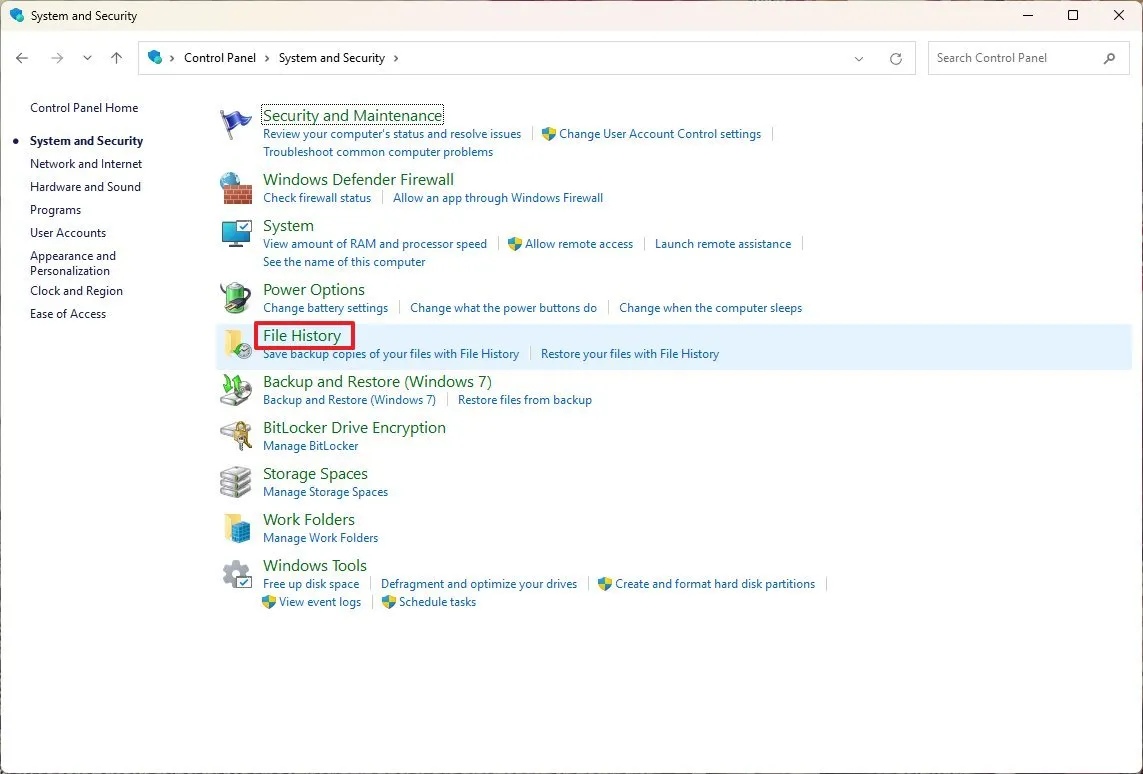
5. Nhấp vào tùy chọn “System Image Backup” (Sao lưu hình ảnh hệ thống) từ góc dưới bên trái.
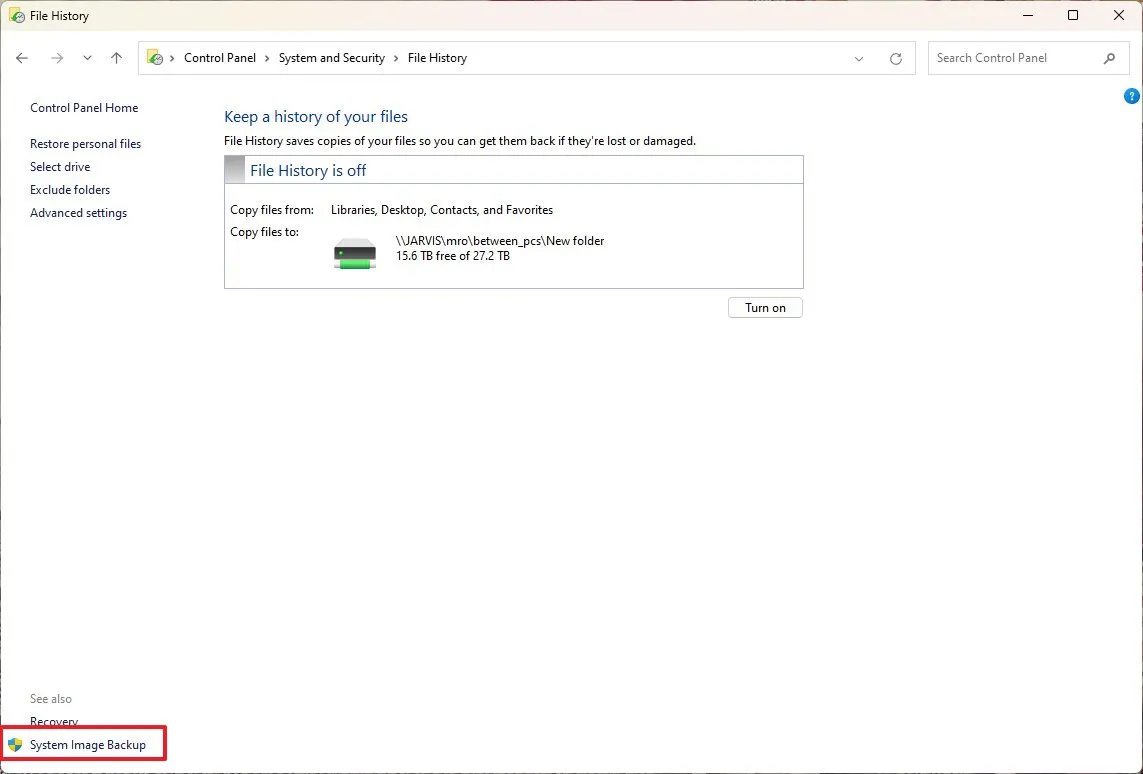
6. Nhấp vào tùy chọn “Create a system image” (Tạo hình ảnh hệ thống) từ ngăn điều hướng bên trái.
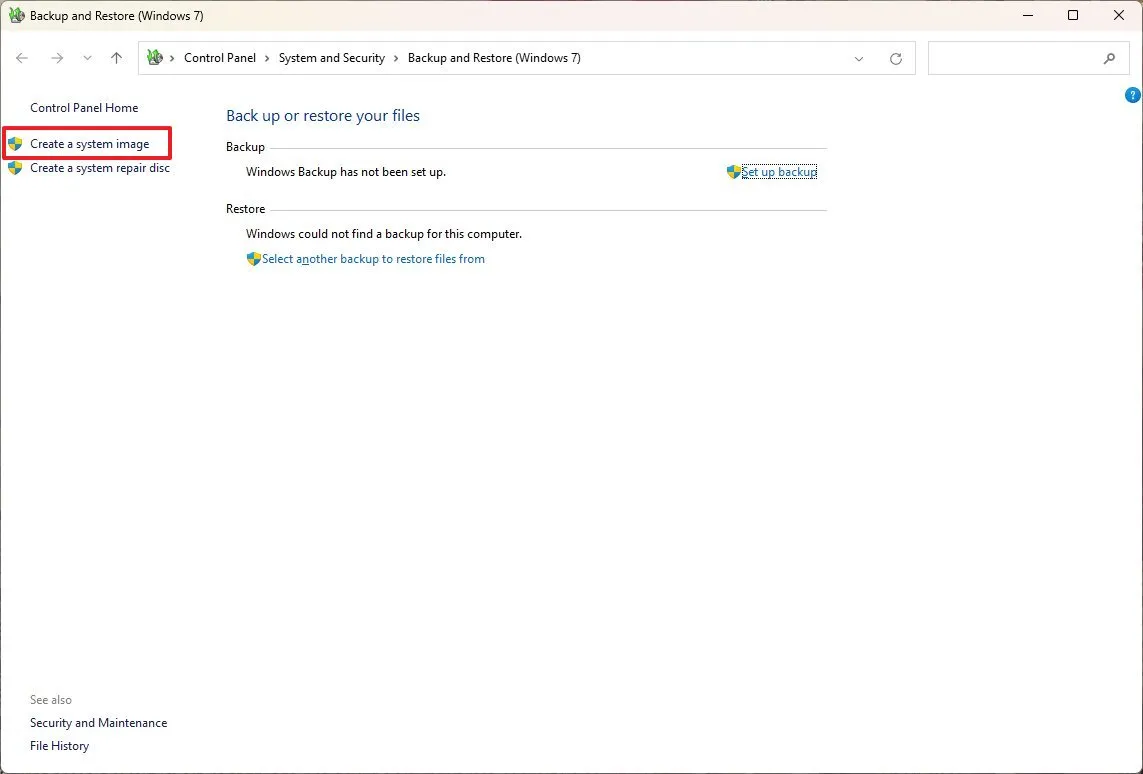
7. Chọn tùy chọn “On a hard disk” (Trên một ổ cứng).
8. Sử dụng menu “On a hard disk” và chọn đích sao lưu cho Copilot+ PC.
9. Nhấp vào nút Next (Tiếp theo).
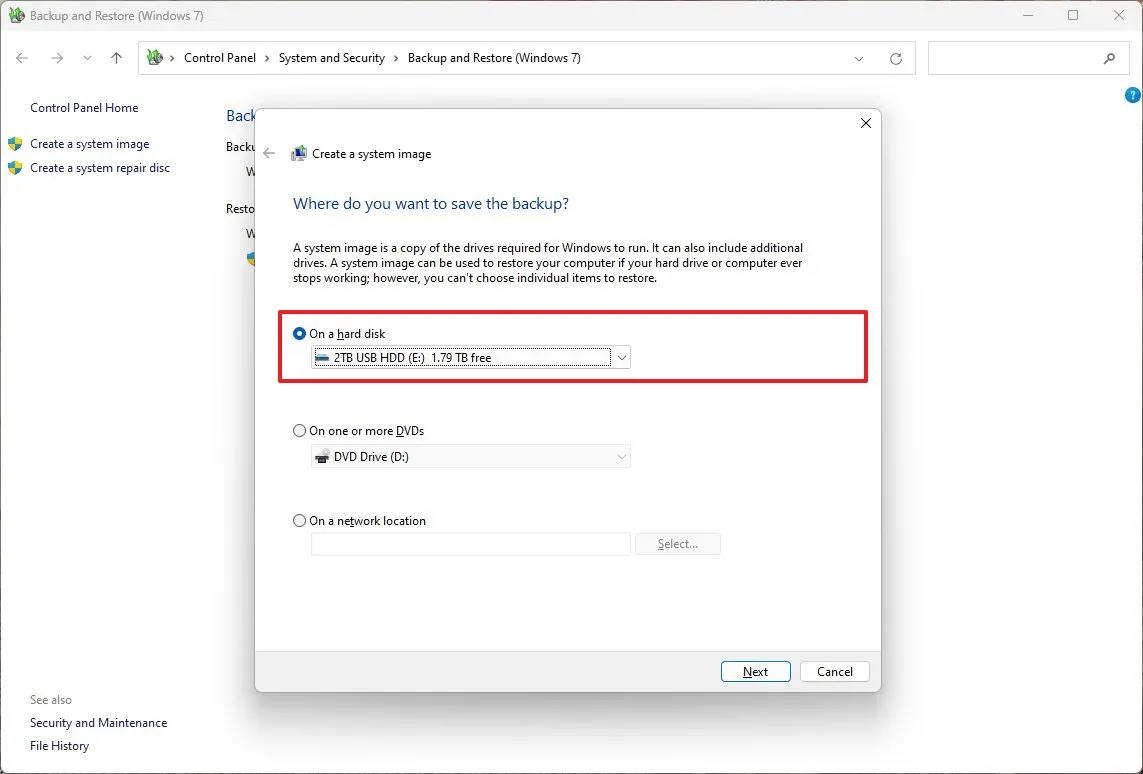
10. (Tùy chọn) Chọn bất kỳ ổ cứng bổ sung nào để đưa vào bản sao lưu toàn bộ.
11. Nhấp vào nút Next (Tiếp theo).
12. Nhấp vào nút Start backup (Bắt đầu sao lưu).
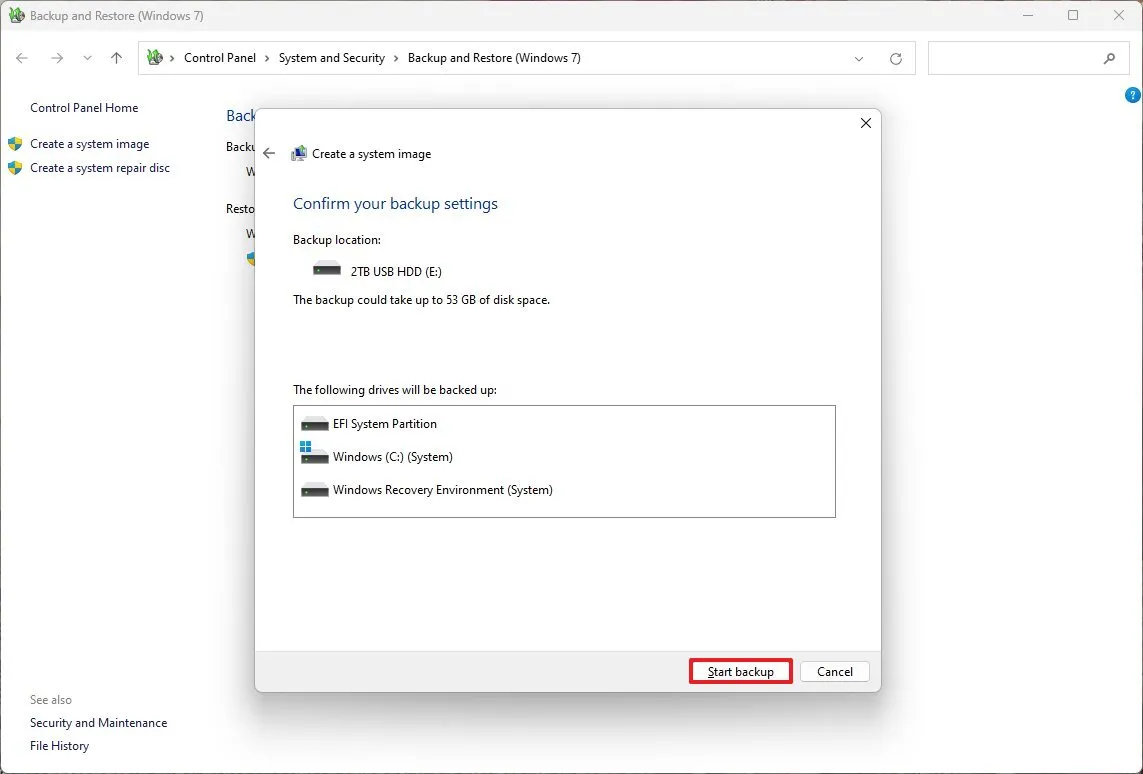
13. Nhấp vào nút No (Không).
Lưu ý nhanh: Bạn cũng sẽ nhận được lời nhắc tạo đĩa sửa chữa hệ thống, nhưng bạn có thể bỏ qua nó. Nếu bạn cần quay lại cài đặt trước đó, bạn có thể sử dụng phương tiện cài đặt USB để truy cập cài đặt khôi phục.
14. Nhấp vào nút Close (Đóng).
Sau khi bạn hoàn thành các bước, công cụ sẽ sao lưu mọi thứ trên Copilot+ PC. Sau quá trình này, hãy ngắt kết nối và cất giữ ổ đĩa ngoài một cách an toàn.
Chỉ cần nhớ rằng công cụ này có thể khôi phục các thay đổi cho đến bản sao lưu cuối cùng, và các ứng dụng, tệp và cài đặt được thêm vào sau khi sao lưu sẽ không nằm trong quá trình khôi phục.
Nếu bạn muốn duy trì một bản sao lưu cập nhật chỉ các tệp của mình, bạn nên sử dụng các dịch vụ lưu trữ đám mây như OneDrive.
9. Câu hỏi thường gặp (FAQs)
Đây là những câu hỏi phổ biến liên quan đến việc thiết lập Copilot+ PC.
| Câu hỏi và trả lời |
Hai phương pháp chính là sử dụng cài đặt gốc với Trải nghiệm mở hộp (OOBE) hoặc thực hiện cài đặt sạch bằng cách cài đặt lại Windows 11 để bắt đầu lại hoàn toàn. |
Trong OOBE, bạn sẽ được nhắc thiết lập Windows Hello, thường bao gồm Xác thực khuôn mặt (Face authentication) và cấu hình mã PIN bốn chữ số làm phương pháp dự phòng. |
Nếu bạn giữ cài đặt gốc, bạn nên mở Settings (Cài đặt), chuyển đến Apps (Ứng dụng), sau đó “Installed apps” (Ứng dụng đã cài đặt), chọn chương trình không mong muốn và nhấp vào nút “Uninstall” (Gỡ cài đặt). |
Phương pháp đơn giản nhất là sử dụng tính năng “Reset this PC” (Đặt lại PC này) được tìm thấy trong Settings (Cài đặt), dưới “System” (Hệ thống), sau đó “Recovery” (Khôi phục). Bạn nên chọn tùy chọn “Remove everything” (Xóa mọi thứ) và chọn “Cloud download” (Tải xuống đám mây) để có được bản sao hệ điều hành mới từ máy chủ Microsoft. |
Bạn nên mở Device Manager (Trình quản lý Thiết bị) và xác nhận rằng không có thành phần nào được đánh dấu bằng chỉ báo màu vàng hoặc đỏ. Nếu phát hiện sự cố, hãy kiểm tra phần “Optional updates” (Cập nhật tùy chọn) trên Windows Update hoặc trang web hỗ trợ của nhà sản xuất máy tính để tải xuống thủ công. |
Bạn có thể kiểm soát các ứng dụng khởi động bằng cách điều hướng đến Settings (Cài đặt), sau đó Apps (Ứng dụng), và chọn trang “Startup” (Khởi động) ở phía bên phải. Bạn có thể tắt các ứng dụng không cần thiết bằng cách sử dụng các nút gạt để cải thiện thời gian tải. |
Bạn có thể bật các tính năng AI nâng cao bằng cách bật “Copilot Mode” (Chế độ Copilot) trong Microsoft Edge Settings (Cài đặt), dưới phần AI innovations (Đổi mới AI). Tính năng này cũng bật Journeys và Actions. |
Để bật hình ảnh động, hãy đi tới Settings (Cài đặt), sau đó “Personalization” (Cá nhân hóa), chọn trang “Background” (Nền), và chọn tùy chọn “Windows Spotlight” từ menu “Personalize your background” (Cá nhân hóa nền của bạn). |
Cài đặt Windows Recall, bao gồm kiểm soát giới hạn bộ nhớ ảnh chụp nhanh, lọc thông tin nhạy cảm và loại trừ các ứng dụng hoặc trang web cụ thể khỏi ghi lại, nằm trong Settings (Cài đặt) dưới “Privacy & security” (Quyền riêng tư & bảo mật), trong phần “Recall & snapshots”. |
Phương pháp hiệu quả nhất để chuyển nhiều terabyte dữ liệu là sao chép các tệp vào ổ cứng USB ngoài trên máy tính cũ, sau đó kết nối ổ đĩa với Copilot+ PC mới để chuyển các tệp. |






























